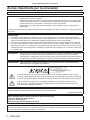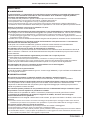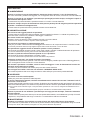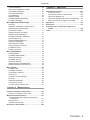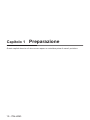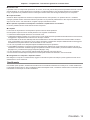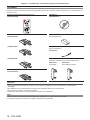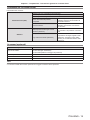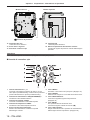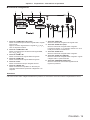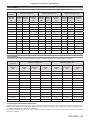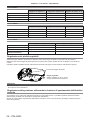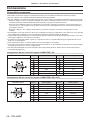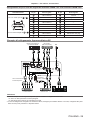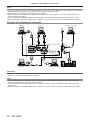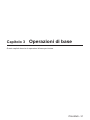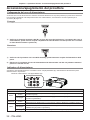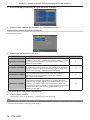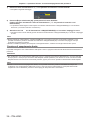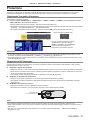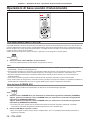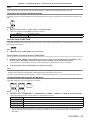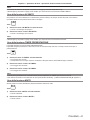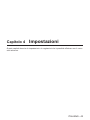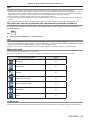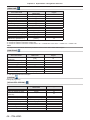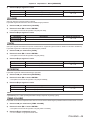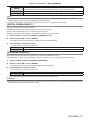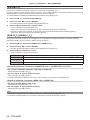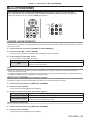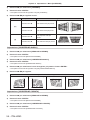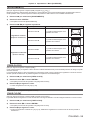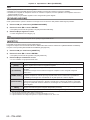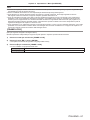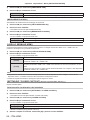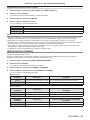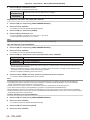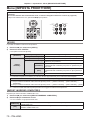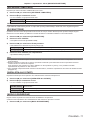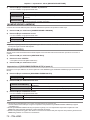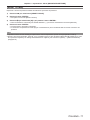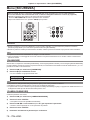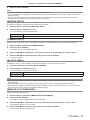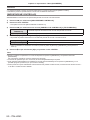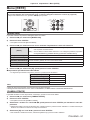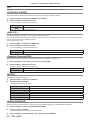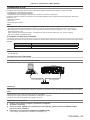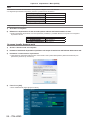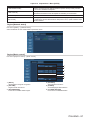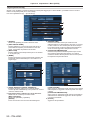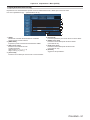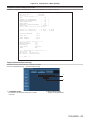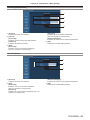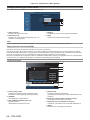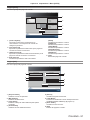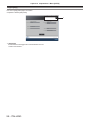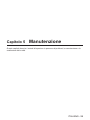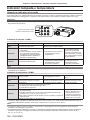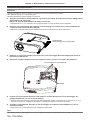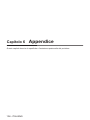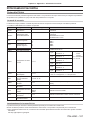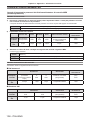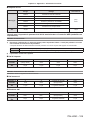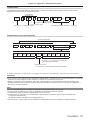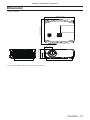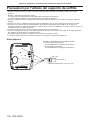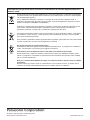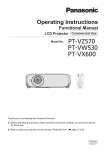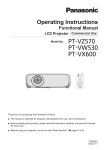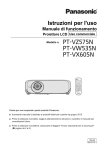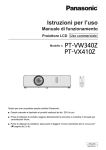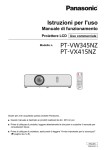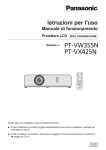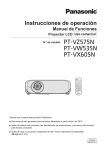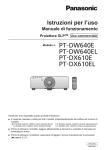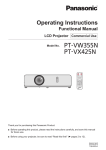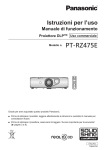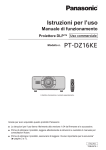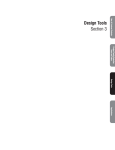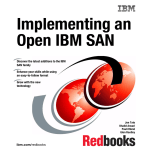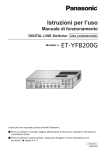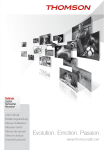Download Istruzioni per l`uso
Transcript
Istruzioni per l'uso Manuale di funzionamento Proiettore LCD Uso commerciale Modello n. PT-VZ570 PT-VW530 PT-VX600 Grazie per aver acquistato questo prodotto Panasonic. ■■ Questo manuale è destinato ai prodotti realizzati da genn. 2015 in poi. ■■ P rima di utilizzare il prodotto, leggere attentamente le istruzioni e custodire il manuale per consultazioni future. ■■ P rima di utilizzare il proiettore, assicurarsi di leggere "Avviso importante per la sicurezza!" (Æ pagine 2 a 6). ITALIAN TQBJ0721-1 Avviso importante per la sicurezza! Avviso importante per la sicurezza! AVVERTENZA: QUEST'APPARECCHIO DEVE ESSERE MESSO ELETTRICAMENTE A TERRA. AVVERTENZA:Per evitare danni che possano essere causa d'incendio o scossa elettrica, non esporre l'apparecchio a pioggia o umidità. Questo dispositivo non è stato concepito per essere utilizzato nel campo visivo diretto delle postazioni di visualizzazione. Per evitare fastidiosi riflessi nelle postazioni di visualizzazione, questo dispositivo non deve essere collocato nel campo visivo diretto. Il dispositivo non è inteso per essere utilizzato in una postazione video in conformità con BildscharbV. Il livello di pressione del suono alla posizione d'ascolto dell'operatore è uguale o inferiore a 70 dB (A) secondo ISO 7779. AVVERTENZA: 1. Scollegare la spina dalla presa elettrica se non si usa il proiettore per un periodo di tempo prolungato. 2. Per evitare scosse elettriche, non rimuovere la copertura. All'interno non ci sono componenti che possono essere riparati dall'utente. Per l'assistenza rivolgersi esclusivamente a tecnici specializzati. 3. Non rimuovere lo spinotto di messa a terra dalla spina di alimentazione. Questo apparecchio è dotato di una spina di alimentazione tripolare del tipo con messa a terra. La spina entrerà soltanto in una presa di alimentazione del tipo con messa a terra. Questa struttura risponde a una funzione di sicurezza. Se non è possibile inserire la spina nella presa, contattare un elettricista. Non interferire con la funzione della spina con messa a terra. ATTENZIONE: Per garantire una continua conformità, osservare le istruzioni per l'installazione in dotazione, le quali includono l'utilizzo del cavo di alimentazione in dotazione e di cavi di interfaccia schermati per il collegamento ad un computer oppure ad una periferica. Eventuali modifiche non autorizzate apportate all'apparecchio possono invalidare il diritto dell'utente all'utilizzo. AVVERTENZA: PER RIDURRE IL RISCHIO DI INCENDIO O SCOSSA ELETTRICA, NON ESPORRE IL PRODOTTO ALLA PIOGGIA ALL'UMIDITÀ. AVERTISSEMENT:RISQUE DE CHOC ÉLECTRIQUE. NE PAS OUVRIR. WARNUNG:ZUR VERMEIDUNG EINES ELEKTRISCHEN SCHLAGES GERÄT NICHT ÖFFNEN. ПРЕДУПРЕЖДЕНИЕ:ОПАСНОСТЬ ПОРАЖЕНИЯ ЭЛЕКТРИЧЕСКИМ ТОКОМ. НЕ ОТКРЫВАТЬ. 경고:감전 위험이 있으므로 열지마십시오. o 7 Il simbolo del lampo con la testa a freccia all'nterno di un triangolo equilatero ha lo scopo di avvisare l'utente della presenza di "tensione pericolosa" non isolata all'interno della custodia del prodotto che potrebbe essere sufficiente a costituire un rischio di scossa elettrica per le persone. Il punto esclamativo all'interno di un triangolo equilatero ha lo scopo di avvisare l'utente della presenza di importanti istruzioni di funzionamento e manutenzione (assistenza) nella documentazione allegata al prodotto. Il presente dispositivo è pensato per la protezione delle immagini su uno schermo e così via e non è destinato a essere utilizzato come illuminazione interna in un ambiente domestico. Direttiva 2009/125/EC Nome dell'importatore e indirizzo all'interno dell'Unione Europea Panasonic Marketing Europe GmbH Panasonic Testing Center Winsbergring 15, 22525 Hamburg, Germany AVVERTENZA: Questo è un prodotto di classe A. In ambienti domestici questo prodotto potrebbe causare interferenze radio; in tal caso l'utente dovrà prendere adeguati provvedimenti. 2 - ITALIANO Avviso importante per la sicurezza! AVVERTENZA: ALIMENTAZIONE La presa elettrica o o l'interruttore di circuito devono essere installati in prossimità dell'apparecchio e devono essere facilmente accessibili in caso di anomalie. Se si verificano i seguenti problemi, scollegare immediatamente l'alimentazione. L'uso continuato del proiettore in queste condizioni provoca incendio o scosse elettriche. zz Se oggetti estranei o acqua entrano nel proiettore, scollegare l'alimentazione. zz Se il proiettore cade o l'alloggiamento si rompe, scollegare l'alimentazione. zz Se si nota la presenza di fumo, odori o rumori strani che provengono dal proiettore, scollegare l'alimentazione. Contattare un centro di assistenza autorizzato per le riparazioni e non cercare di riparare il proiettore da soli. Durante un temporale, non toccare il proiettore o il cavo. Ciò potrebbe provocare scosse elettriche. Non effettuare nessuna azione che possa danneggiare il cavo di alimentazione o la spina di alimentazione. Se si impiega un cavo di alimentazione danneggiato, sono possibili scosse elettriche, corto circuito o incendio. zz Non danneggiare il cavo di alimentazione, nè eseguire alcuna modifica a quest'ultimo, Evitare di collocarlo in prossimità di oggetti oggetti caldi, non piegarlo né torcerlo eccessivamente, non collocare oggetti pesanti su di esso né avvolgerlo formando un fascio. Chiedere ad un centro di assistenza autorizzato di eseguire tutte le riparazioni necessarie al cavo di alimentazione. Inserire saldamente e fino alla base la spina di alimentazione nella presa a muro e il connettore di alimentazione nel terminale del proiettore. Se la spina non è inserita correttamente, potranno verificarsi scosse elettriche e surriscaldamento. zz Non utilizzare spine danneggiate o prese a muro non fissate correttamente alla parete. Non utilizzare cavi diversi da quello di alimentazione in dotazione. L'inosservanza di ciò provocherà incendi o scosse elettriche. Non utilizzare cavi di alimentazione diversi da quello in dotazione. L'utilizzo di cavi di alimentazione diversi da quello in dotazione può provocare incendi o scosse elettriche. Pulire la spina di alimentazione regolarmente per evitare che si copra di polvere. L'inosservanza di ciò provocherà un incendio. zz Se si forma polvere sulla spina di alimentazione, l'umidità che ne risulta può danneggiare l'isolamento. zz Se non si usa il proiettore per un lungo periodo di tempo, estrarre la spina di alimentazione dalla presa elettrica. Estrarre la spina di alimentazione dalla presa elettrica e pulirla con un panno asciutto regolarmente. Non maneggiare la spina o il connettore di alimentazione con le mani bagnate. L'inosservanza di ciò provocherà scosse elettriche. Non sovraccaricare la presa elettrica. In caso di sovracarico dell'alimentazione (per es. si usano troppi adattatori), si può verificare surriscaldamento con conseguente incendio. USO/INSTALLAZIONE Non collocare il proiettore su materiali morbidi come tappeti o materiali spugnosi. Il proiettore potrebbe surriscaldarsi al punto da provocare bruciature, incendi o danni al proiettore. Non installare il proiettore in luoghi umidi o polverosi o soggetti a fumo oleoso o vapore, per esempio in bagno. L'uso del proiettore in tali condizioni potrà provocare incendi, scosse elettriche o deterioramento dei componenti. Il deterioramento dei componenti (come supporti di fissaggio per il soffitto) può provocare la caduta del proiettore montato al soffitto. Non installare questo proiettore in una posizione che non sia abbastanza forte per sostenere il peso del proiettore o su una superficie in pendenza o instabile. L'inosservanza di ciò potrebbe far cadere o rovesciare il proiettore provocando gravi infortuni o danni. Le operazioni di installazione, ad esempio il supporto da soffitto, dovranno essere eseguite esclusivamente da tecnici qualificati. Se l'installazione non è eseguita e assicurata in modo corretto, può provocare lesioni o incidenti, come scosse elettriche. zz Accertarsi di usare il cavo fornito con la base di montaggio del proiettore per il montaggio a soffitto come misura di sicurezza extra per evitare che il proiettore cada. (installare in un posto diverso della staffa di montaggio a soffitto.) Non coprire le prese d'aria e le uscite di aerazione. Il proiettore potrebbe surriscaldarsi al punto da provocare un incendio o danneggiarsi. zz Non posizionare il proiettore in luoghi con dimensioni e ventilazione ridotte. zz Non porre del tessuto o della carta sul proiettore, poiché potrebbero essere aspirati nella porta di immissione dell'aria. zz Lasciare libero almeno 1 m (40") di spazio tra qualsiasi muro o altro oggetto e le uscite di aerazione ed almeno 50 cm (20") di spazio tra qualsiasi muro o altro oggetto e le prese d'aria. ITALIANO - 3 Avviso importante per la sicurezza! AVVERTENZA: Non porre mani o altri oggetti vicino alla porta di sfiato dell'aria. Farlo potrebbe provocare lesioni o danneggiare le mani o altri oggetti. zz Aria calda fuoriesce dalla porta di sfiato dell'aria. Non avvicinare le mani, il viso o oggetti che non sopportano il calore all'uscita di aerazione. Non guardare né esporre la pelle al fascio di luce emesso dall'obiettivo quando il proiettore è in uso. Farlo può provocare ustioni o perdita della vista. zz L'obiettivo del proiettore emette luce di elevata intensità. Non guardare né mettere le mani direttamente in questa luce. zz Evitare che i bambini guardino direttamente nell'obiettivo. Inoltre, spegnere il proiettore e scollegare la spina di alimentazione quando ci si allontana dal proiettore. Non cercare in nessun caso di modificare o smontare il proiettore. All'interno del proiettore sono presenti componenti ad alta tensione che potrebbero provocare incendi o scosse elettriche. zz Per qualsiasi intervento di controllo, regolazione e riparazione, rivolgersi ad un centro di assistenza autorizzato. Evitare l'ingresso di oggetti metallici, materiali infiammabili o liquidi all'interno del proiettore. Evitare che il proiettore si bagni. Questo può provocare cortocircuiti, surriscaldamento e causare incendi, folgorazioni e il guasto del proiettore. zz Non collocare mai contenitori con liquidi oppure oggetti metallici in prossimità del proiettore. zz Qualora si verificasse l'ingresso di liquidi nel proiettore, rivolgersi al rivenditore. zz Prestare particolare attenzione ai bambini. Utilizzare il supporto da soffitto specificato da Panasonic Eventuali difetti nel supporto da soffitto possono causare la caduta del proiettore e incidenti. zz Fissare sempre il cavetto di sicurezza fornito al supporto da soffitto per evitare la caduta del proiettore. ACCESSORI Non usare né maneggiare le batterie in modo scorretto, far riferimento a quanto segue. L'inosservanza di questa prescrizione può causare ustioni, perdite, surriscaldamento, esplosione o principio di incendio da parte delle batterie. zz Non utilizzare batterie diverse da quelle specificate. zz Non utilizzare batterie ricaricabili. zz Non smontare batterie a secco. zz Non riscaldare le batterie né gettarle in acqua o fuoco. zz Evitare che i terminali + e - delle batterie entrino in contatto con oggetti metallici come collane o forcine per i capelli. zz Non conservare le batterie insieme ad oggetti metallici. zz Conservare le batterie in un sacchetto di plastica e tenerlo lontano da oggetti metallici. zz Accertarsi che le polarità (+ e -) siano disposte correttamente quando si inseriscono le batterie. zz Non usare batterie nuove insieme ad altre vecchie né mischiare tipi diversi di batterie. zz Non usare batterie con la copertura esterna staccata o rimossa. Non consentire ai bambini di toccare la batteria. Nel caso fossero ingeriti accidentalmente, si potrebbero verificare dei danni fisici. zz Se ingoiata, richiedere subito l'intervento medico. Se la batteria perde del fluido, non toccare a mani nude e osservare le misure che seguono, se necessario. zz Il fluido della batteria sulla pelle o sugli abiti può provocare infiammazioni della pelle stessa o lesioni. Sciacquare con acqua pulita e richiedere subito l'intervento medico. zz Se il fluido della batteria entra negli occhi può provocare la perdita della vista. In questo caso, non sfregare gli occhi. Sciacquare con acqua pulita e richiedere subito l'intervento medico. Non smontare l'unità lampada. Se la lampada si rompe, può provocare lesioni. Sostituzione della lampada La lampada contiene gas ad alta pressione. Se maneggiata in modo errato, potrebbe esplodere provocando lesioni o incidenti gravi. zz La lampada può esplodere facilmente se sbattuta contro oggetti duri o se cade. zz Prima di sostituire la lampada, spegnere la corrente e accertarsi di scollegare la spina di alimentazione dalla presa a muro. L'inosservanza di questa prescrizione potrebbe provocare esplosioni o scosse elettriche. zz Prima di procedere con la sostituzione della lampada, spegnere il proiettore ed attendere il raffreddamento della lampada esausta per almeno 1 ore in modo da evitare il pericolo di ustioni. Utilizzare il cavo di alimentazione fornito esclusivamente con questo proiettore e mai con apparecchi diversi. zz L'utilizzo del cavo di alimentazione fornito con apparecchi diversi dal proiettore può provocare cortocircuiti o surriscaldamenti e causare incendi o folgorazioni. Rimuovere tempestivamente le batterie esaurite dal telecomando. zz Se vengono lasciate nel telecomando, potrebbero perdere i fluidi interni, surriscaldarsi o esplodere. 4 - ITALIANO Avviso importante per la sicurezza! PRECAUZIONI: ALIMENTAZIONE Quando si scollega il cavo di alimentazione, mantenere ferma la spina e il cavo di alimentazione. Se il cavo viene tirato, potrebbe danneggiarsi, con conseguente rischio di incendi, cortocircuiti o scosse elettriche. Quando si prevede di non utilizzare il proiettore per prolungati periodi di tempo, scollegare la spina di alimentazione dalla presa a muro. L'inosservanza di questa indicazione potrebbe causare un incendio o scosse elettriche. Disinserire sempre la spina di alimentazione dalla presa a parete prima di eseguire qualsiasi operazione di pulizia o sostituzione sull'apparecchio. L'inosservanza di questa indicazione potrebbe causare scosse elettriche. USO/INSTALLAZIONE Non collocare altri oggetti pesanti sul proiettore. L'inosservanza di questa prescrizione potrebbe rendere instabile il proiettore. La caduta del proiettore può provocare danni o infortuni. Il proiettore si danneggia o si deforma. Non usare l'unità come appoggio. Sussiste il rischio di caduta o l'unità potrebbe rompersi e provocare lesioni. zz Evitare che i bambini si mettano in piedi o seduti sul proiettore. Non collocare il proiettore in ambienti troppo caldi. Farlo può provocare il deterioramento dell'alloggiamento esterno o dei componenti interni o causare incendi. zz Prestare particolare attenzione agli ambienti esposti alla luce del sole diretta o vicino alle stufe. Non posizionare oggetti di fronte all’obiettivo quando si usa il proiettore. Così facendo è possibile causare incendi o danni a tali oggetti e causare il malfunzionamento del proiettore. zz Una luce estremamente potente viene emessa dall’obiettivo del proiettore. Non stare in piedi di fronte all’obiettivo quando si usa il proiettore. Così facendo si possono danneggiare o bruciare i vestiti. zz Una luce estremamente potente viene emessa dall’obiettivo del proiettore. Scollegare sempre tutti i cavi prima di spostare il proiettore. Lo spostamento del proiettore quando i cavi sono ancora collegati, potrebbe provocarne il danneggiamento, con il conseguente rischio di incendi o scosse elettriche. Nel montare il proiettore sul soffitto, tenere le viti di montaggio e il cavo di alimentazione lontano da eventuali parti metalliche nel soffitto. Il contatto con parti metalliche nel soffitto può provocare scosse elettriche. Non collegare mai cuffie e auricolari nel terminale <VARIABLE AUDIO OUT>. Una ecessiva pressione del suono dagli auricolari e dalle cuffie puó provocare la perdita dell'udito. ACCESSORI Non usare la vecchia unità lampada. Usarla può provocare l'esplosione della lampada. In caso di rottura della lampada, ventilare immediatamente la stanza. Non toccare i frammenti rotti né avvicinare il volto ad essi. L'inosservanza di tale prescrizione può causare l'inalazione da parte dell'utente del gas rilasciato al momento della rottura della lampada, che contiene una quantità di mercurio simile a quella delle lampade a fluorescenza. zz Se si pensa di aver assorbito il gas o che quest'ultimo penetrato in occhi o bocca, rivolgersi immediatamente ad un medico. zz Richiedere la sostituzione dell'unità lampada al proprio rivenditore e controllare l'interno del proiettore. Quando si prevede di non utilizzare il proiettore per un lungo periodo di tempo, rimuovere le batterie dal telecomando. L'inosservanza di questa prescrizione può causare perdite dalle batterie, surriscaldamenti, principi di incendi o esplosioni, che potrebbero dar luogo a incendi o a contaminazione dell'area circostante. MANUTENZIONE Chiedere al rivenditore di provvedere una volta all'anno alla pulizia dell'interno del proiettore. L'uso continuato in presenza di un accumulo di polvere all'interno del proiettore potrebbe dar luogo a incendi. zz Dopo aver lavato il filtro dell'aria, asciugarlo con cura prima di attaccarlo al proiettore. ITALIANO - 5 Avviso importante per la sicurezza! Rimozione delle batterie 1. P remere la linguetta e sollevare il coperchio. 2. Rimuovere le batterie. rrMarchi ff Windows, Windows Vista e Internet Explorer sono marchi registrati o marchi di Microsoft Corporation negli Stati Uniti e/o in altri Paesi. ff Mac, Mac OS, OS X e Safari sono marchi di Apple Inc. registrati negli Stati Uniti e in altri paesi. ff HDMI, il logo HDMI e High-Definition Multimedia Interface sono marchi o marchi registrati di HDMI Licensing LLC. ffPJLinkTM è un marchio registrato o un marchio in attesa di registrazione in Giappone, negli Stati Uniti e in altri. ffRoomView, Crestron RoomView sono marchi commerciali registrati di Crestron Electronics, Inc. Crestron ConnectedTM e Fusion RV sono marchi commerciali di Crestron Electronics, Inc. ffAdobe, Adobe Flash Player e Adobe Reader sono marchi di fabbrica o marchi registrati di Adobe Systems Inc. negli Stati Uniti e/o in altri paesi. ffAlcuni dei font utilizzati nel menu visualizzato sono font bitmap Ricoh, prodotti e venduti da Ricoh Company, Ltd ffAltri nomi, nomi di aziende o nomi di prodotto utilizzati in queste istruzioni per l'uso sono marchi o marchi registrati dei rispettivi detentori. Si osservi che queste istruzioni per l'uso non riportano i simboli ® e TM. rrInformazioni software relative al prodotto In questo prodotto è incluso il seguente software. (1) Il software sviluppato in modo indipendente da o per Panasonic Corporation (2) Il software è di proprietà di terze parti ed è concesso in licenza a Panasonic Corporation (3) Il software fornito in licenza in base alla GNU GENERAL PUBLIC LICENSE Version 2.0 (GPL V2.0) (4) Il software fornito in licenza in base alla GNU LESSER GENERAL PUBLIC LICENSE Version 2.1 (LGPL V2.1) (5) Il software open source non è dotato di licenza GPL V2.0 e LGPL V2.1 Il software categorizzato come (3) ~ (5), la licenza è disponibile in conformità, rispettivamente, con la licenza gnu general public e la licenza gnu lesser general public, viene distribuito nella speranza che si riveli utile, ma senza alcuna garanzia e senza neanche la garanzia implicita di commerciabilità o di idoneità per un determinato scopo. Per quanto riguarda le condizioni, consultare la licenza del software del CD-ROM incluso. In caso di ulteriori dubbi sul software, contattare ([email protected]) via email. rrIllustrazioni utilizzate nelle istruzioni per l'uso ffLe illustrazioni del proiettore e delle schermate potrebbero essere diverse da quelle effettive. ff Le immagini presenti in questo manuale si riferiscono al proiettore PT-VX600, altri modelli possono avere caratteristiche diverse. rrRiferimenti di pagina ffNelle presenti istruzioni, i riferimenti ad altre pagine all'interno del testo sono indicati con: (Æ pagina 00). rrTerminologia ffNelle presenti istruzioni, l'accessorio "Unità di comando a distanza wireless" è denominato "Telecomando". 6 - ITALIANO Caratteristiche del proiettore Straordinarie prestazioni di base ▶▶L'esclusivo sistema ottico, il sistema di oscuramento della lampada e la funzione DAYLIGHT VIEW consentono di proiettare un'immagine di buona qualità anche in una stanza luminosa. ▶▶È dotato di diverse funzioni utili, come ad esempio il design compatto per consentire la portabilità, l'interfaccia a ingressi multipli e così via. Facile configurazione Procedura rapida Per dettagli, vedere le relative pagine. 1. Impostare il proiettore. (x pagina 23) 2. Collegarlo a dispositivi esterni. (x pagina 28) 3. Collegare il cavo di alimentazione. (x pagina 32) ▶▶Lo zoom ottico 1,6x e lo spostamento dell'obiettivo consentono una configurazione più flessibile del proiettore. ▶▶Le funzioni TRAPEZIO, CORREZIONE ANGOLI e CORREZIONE CURVATA consentono di correggere la distorsione dell'immagine in diversi luoghi. Facile manutenzione ▶▶Il nuovo sistema di guida della lampada e la lunga durata della vita del filtro prolungano in maniera significativa il momento consigliato per la sostituzione della lampada e del filtro, riducendo i costi di manutenzione. [Riferimento] ff Lampada: 5 000 ore ([ALIMENTAZIONE LAMPADA] è impostato su [NORMALE]) 7 000 ore ([ALIMENTAZIONE LAMPADA] è impostato su [ECO]) ff Filtro: 7 000 ore *Questo tempo è solo il target per la sostituzione e non la durata della garanzia. 4. Accensione. (x pagina 33) 5. Impostazioni iniziali. (x pagina 33) ffRealizzare questa operazione quando si accende il proiettore per la prima volta dopo l'acquisto. 6. Seleziona il segnale di ingresso. (x pagina 37) 7. Regolare l'immagine. (x pagina 37) ITALIANO - 7 Contenuti Contenuti Assicurarsi di leggere "Avviso importante per la sicurezza!" dalle pagina 2. Avviso importante per la sicurezza!..........2 Capitolo 1 Preparazione Precauzioni riguardo la sicurezza d'uso................ 11 Precauzioni per il trasporto.....................................11 Precauzioni per l'installazione................................11 Sicurezza............................................................... 12 Precauzioni per l'uso............................................. 12 Smaltimento.......................................................... 13 Accessori............................................................... 14 Contenuto del CD-ROM fornito............................. 15 Accessori opzionali................................................ 15 Informazioni sul proiettore...................................... 16 Telecomando......................................................... 16 Corpo del proiettore............................................... 17 Preparazione del telecomando............................... 20 Inserimento e rimozione delle batterie.................. 20 Quando si utilizza il sistema con diversi proiettori ............................................................ 20 Fissaggio del copriobiettivo.................................... 21 Capitolo 2 Per iniziare Impostazione............................................................. 23 Modalità di installazione........................................ 23 Accessori per il montaggio a soffitto (opzionali).... 23 Dimensioni schermo e raggio di azione................ 24 Regolazione dei piedini regolabili.......................... 26 Regolazione della posizione utilizzando la funzione di spostamento dell'obiettivo verticale.............................................................. 26 Connessione............................................................. 28 Prima della connessione....................................... 28 Esempio di collegamento: Apparecchiatura AV..... 29 Esempio di collegamento: Computer.................... 30 Capitolo 3 Operazioni di base Accensione/spegnimento del proiettore................ 32 Collegamento del cavo di alimentazione............... 32 Indicatore di alimentazione.................................... 32 Accensione del proiettore...................................... 33 Quando viene visualizzata la schermata dell'impostazione iniziale.................................... 33 Effettuare regolazioni e selezioni.......................... 35 Spegnimento del proiettore................................... 35 Funzione di spegnimento diretto........................... 36 Proiezione................................................................. 37 Selezionare il segnale di ingresso......................... 37 Regolazione dell'immagine................................... 37 Operazioni di base usando il telecomando........... 38 Uso della funzione IMPOST AUTOM.................... 38 8 - ITALIANO Uso del tasto SCREEN ADJ.................................. 38 Controllo del volume dell'altoparlante................... 39 Uso del tasto FUNCTION...................................... 39 Commutazione del segnale di ingresso................ 39 Uso della funzione ZOOM DIGITALE.................... 40 Uso della funzione FERMO IMMAG. .................... 40 Uso della funzione AV MUTE................................ 41 Uso della funzione TIMER PRESENTAZIONE...... 41 Uso della funzione MUTO..................................... 41 Impostazione del numero ID del telecomando...... 42 Capitolo 4 Impostazioni Navigazione del menu.............................................. 44 Naavigazione attraverso il menu........................... 44 Ripristino dei valori di regolazione alle impostazioni predefinite di fabbrica.................... 45 Menu principale..................................................... 45 Sotto-menu............................................................ 45 Menu [IMMAGINE] ................................................... 48 [MODO IMMAGINE].............................................. 48 [CONTRASTO]...................................................... 48 [LUMINOSITÀ]...................................................... 49 [COLORE]............................................................. 49 [TINTA].................................................................. 49 [NITIDEZZA].......................................................... 49 [TEMP. COLORE].................................................. 50 [DIAFRAMMA]....................................................... 50 [MENU AVANZATO].............................................. 50 [DAYLIGHT VIEW]................................................. 51 [DIGITAL CINEMA REALITY]................................ 51 [RIDUZIONE RUMORE]........................................ 51 [SISTEMA TV]....................................................... 52 [RGB/YPBPR]/[RGB/YCBCR]................................... 52 Menu [POSIZIONE]................................................... 53 [CORREZ. AUTOM TRAPEZIO]............................ 53 [REGOLAZ SCHERMO] (Per PT-VW530 e PT-VX600)......................................................... 53 [REGOLAZ SCHERMO] (Per PT-VZ570)................ 55 [SPOSTAMENTO]................................................. 59 [FREQ CLOCK]..................................................... 59 [FASE CLOCK]...................................................... 59 [SOVRASCANSIONE]........................................... 60 [ASPETTO]............................................................ 60 [FRAME LOCK]..................................................... 61 Menu [LINGUA] ........................................................ 62 [LINGUA]............................................................... 62 Menu [VISUALIZZA OPZIONI] ................................. 63 [ON-SCREEN DISPLAY]....................................... 63 [LIVELLO SEGNALE HDMI].................................. 64 [SETTAGGIO "CLOSED CAPTION"] (Solo per l'ingresso NTSC, 480i YCBCR)................................. 64 [IMPOSTAZIONI SCHERMO] .............................. 65 Contenuti [LOGO INIZIALE].................................................. 66 [SETTAGGI IMPOST AUTOM].............................. 66 [RICERCA SEGNALE].......................................... 66 [COLORE SFONDO]............................................. 67 [ALLARGATO]....................................................... 67 [MODO SXGA]...................................................... 67 [TIMER PRESENTAZIONE].................................. 67 [ALTRE FUNZIONI]............................................... 69 Menu [IMPOSTA PROIETTORE].............................. 70 [STATO]................................................................. 70 [IMPOST. INGRESSO COMPUTER1].................. 70 [SELEZIONE COMPUTER2]................................. 71 [ID PROIETTORE]................................................ 71 [INIZIALIZZA ALLO START].................................. 71 [MODO DI PROIEZIONE]..................................... 71 [ALIMENTAZIONE LAMPADA].............................. 72 [GESTIONE ECO]................................................. 72 [EMULAZIONE SERIALE]..................................... 73 [TASTO FUNZIONE]............................................. 74 [SETTAGGIO AUDIO]........................................... 74 [TEST MESSA A FUOCO]..................................... 76 [TIMER FILTRO].................................................... 76 [RESET TOTALE].................................................. 77 Menu [SICUREZZA].................................................. 78 [PASSWORD]........................................................ 78 [CAMBIA PASSWORD]......................................... 78 [MOSTRA TESTO]................................................ 79 [CAMBIA TESTO].................................................. 79 [BLOCCO MENU].................................................. 79 [MENU BLOCCO PASSWORD]............................ 79 [IMPOSTAZIONE CONTROLLO].......................... 80 Menu [RETE]............................................................. 81 [WIRED LAN]........................................................ 81 [CAMBIA UTENTE]............................................... 81 [CONTROLLO RETE]........................................... 82 [AMX D.D.]............................................................ 82 [Crestron Connected(TM)]..................................... 82 [STATO]................................................................. 82 [INIZIALIZZAZIONE]............................................. 82 Connessioni di rete................................................ 83 Accesso tramite browser web............................... 84 Capitolo 6 Appendice Informazioni tecniche............................................. 107 Protocollo PJLink................................................. 107 Comandi di controllo mediante LAN.................... 108 Terminale <SERIAL IN>.......................................110 Operazioni di [MENU BLOCCO PASSWORD].....112 Elenco dei formati di segnale compatibili.............113 Specifiche............................................................... 115 Dimensioni.............................................................. 117 Precauzioni per l'utilizzo del supporto da soffitto................................................................ 118 Indice....................................................................... 119 Capitolo 5 Manutenzione Indicatori lampada e temperatura......................... 100 Quando un indicatore si accende........................ 100 Manutenzione/sostituzione.................................... 101 Prima dell'esecuzione della manutenzione/ sostituzione...................................................... 101 Manutenzione...................................................... 101 Sostituzione dell'unità.......................................... 101 Risoluzione dei problemi....................................... 105 ITALIANO - 9 Capitolo 1 Preparazione Questo capitolo descrive ciò che occorre sapere o controllare prima di usare il proiettore. 10 - ITALIANO Capitolo 1 Preparazione - Precauzioni riguardo la sicurezza d'uso Precauzioni riguardo la sicurezza d'uso Precauzioni per il trasporto ff Durante lo spostamento e il trasporto del proiettore, afferrarlo saldamente dal lato inferiore ed evitare urti e vibrazioni eccessive. Non spostare mai il proiettore afferrandolo dall'obiettivo per evitare di danneggiare i componenti interni e provocare guasti. ff Non trasportare il proiettore con i piedini regolabili allungati. In caso contrario, si potrebbero danneggiare i piedini regolabili. Precauzioni per l'installazione rr Non installare il proiettore all'aperto. ff Utilizzare il proiettore esclusivamente in ambienti coperti. rr Non installare il proiettore nei luoghi seguenti. ff Luoghi in cui sono presenti vibrazioni e possono verificarsi urti, Non spostare mai il proiettore afferrandolo dall'obiettivo per evitare di danneggiare i componenti interni e provocare guasti. ff In prossimità dell'uscita di un condizionatore d'aria: in base alle condizioni di utilizzo, in rari casi la schermata potrebbe fluttuare a causa dell'aria riscaldata proveniente dall'uscita di aerazione o a causa dell'aria calda o raffreddata proveniente dal condizionatore d'aria. Accertarsi che l'aria in uscita dal proiettore o da altre apparecchiature, o quella proveniente dal condizionatore d'aria, non sia diretta verso la parte anteriore del proiettore. ff Luoghi con fluttuazioni nette di temperatura, tipo in prossimità di luci (lampade da studio): agire in tal modo può accorciare la durata della lampada, o portare a deformazioni dell'alloggiamento esterno a causa del calore, provocando malfunzionamenti. La temperatura dell'ambiente operativo del proiettore deve essere tra 0 °C (32 °F) e 40 °C (104 °F) in caso di uso ad altitudini inferiori a 1 200 m (3 937') sopra il livello del mare*1 e tra 0 °C (32 °F) e 30 °C (86 °F) in caso di uso ad altitudini elevate (comprese tra 1 200 m (3 937') e 2 700 m (8 858') sul livello del mare). *1 Quando la temperatura dell'ambiente operativo del proiettore è compresa tra i 35 °C (95 °F) e i 40 °C (104 °F), la modalità della lampada passa automaticamente a [ECO]. ff Vicino a linee di alimentazione ad alta tensione o vicino a motori: così facendo, si potrebbe interferire con il funzionamento del proiettore. rr Accertarsi di chiedere a un tecnico specializzato quando si installa il prodotto a un soffitto. Per fare ciò occorre una staffa di montaggio a soffitto opzionale. Verificare di utilizzare la staffa di montaggio del proiettore insieme al supporto di montaggio a soffitto per soffitti alti o bassi. Modello n.: ET-PKL100H (per soffitti alti), ET-PKV400B (staffa di montaggio del proiettore) ET-PKL100S (per soffitti bassi), ET-PKV400B (staffa di montaggio del proiettore) rr Regolazione della messa a fuoco L'obiettivo di proiezione è influenzato dal punto di vista termico dalla luce proveniente dalla fonte di luce, rendendo la messa a fuoco instabile nel periodo immediatamente successivo all'accensione. Si consiglia di proiettare le immagini in modo continuo per almeno 30 minuti prima di regolare la messa a fuoco. rr Non installare il proiettore ad altezze elevate superiori a 2 700 m (8 858') o superiori al livello del mare. La mancata osservanza di tale precauzione potrebbe diminuire la durata delle parti interne e dare luogo a funzionamenti anomali. rr Non inclinare il proiettore o collocarlo sul lato. Non inclinare il proiettore oltre circa ±30 gradi in verticale o ±15 gradi in orizzontale. Una eccessiva inclinazione potrebbe diminuire la durata dei componenti. Entro 30° Entro 15° Entro 15° Entro 30° ITALIANO - 11 Capitolo 1 Preparazione - Precauzioni riguardo la sicurezza d'uso rr Precauzioni relative all'installazione dei proiettori ff Non impilare proiettori uno sull'altro. ff Non utilizzare il proiettore supportandolo dalla parte superiore. ff Non ostruire le aperture di ventilazione (di ingresso e di uscita) del proiettore. ff Evitare che l'aria fredda o calda proveniente dall'impianto di condizionamento aria colpisca direttamente le aperture di ventilazione (di ingresso e di uscita) del proiettore. sopra 500 mm (19-11/16") sopra 1 000 mm (39-3/8") sopra 500 mm (19-11/16") sopra 200 mm (7-7/8") ff In base al luogo in cui viene utilizzato il proiettore, l'aria calda proveniente dall'uscita di areazione o l'aria calda o fredda di un condizionatore potrebbe causare un tremolio dell'immagine proiettata sullo schermo. Evitare l'utilizzo in posizioni in cui flussi d'aria provenienti dal proiettore stesso, da altri apparecchi o da impianti di condizionamento d'aria passino fra il proiettore e lo schermo. ff Non installare il proiettore in spazi ristretti. Quando si colloca il proiettore in uno spazio ristretto, occorre un impianto di ventilazione e/o condizionamento dell'aria. L'aria calda in uscita potrebbe accumularsi se la ventilazione non è sufficiente, facendo scattare il circuito di protezione del proiettore. Sicurezza Prendere misure di sicurezza adeguate se si verificano i seguenti incidenti. ff Informazioni personali perse attraverso questo prodotto. ff Funzionamento non autorizzato di questo prodotto da terze parti che agiscono in malafede. ff Interferenza o arresto di questo prodotto da terze parti in malafede. Istruzioni per la sicurezza (Æ pagine 78, 94) ff Scegliere una password il più possibile difficile da indovinare. ff Cambiare regolarmente la password. ff Panasonic o le società associate non richiederanno mai la password a un utente. Non rivelare mai la password, anche se dovesse ricevere tale richiesta. ff La rete connessa deve essere protetta mediante firewall o soluzioni analoghe. ff Impostare una password per il controllo web e limitare gli utenti che possono accedere. Precauzioni per l'uso rr Per ottenere la migliore qualità di immagine ff Per poter visionare una bella immagine con contrasto più alto, preparare un ambiente appropriato. Tirare le tende o chiudere gli scuri delle finestre e spegnere eventuali luci artificiali vicine allo schermo per impedire che la luce esterna o la luce delle lampade interne si rifletta sullo schermo. rr Non toccare la superficie del copriobiettivo a mani nude. Se la superficie dell'obiettivo viene sporcata da impronte digitali o altro, l'effetto sarà ingrandito e proiettato sullo schermo. Collegare il copriobiettivo sulla lente di proiezione quando il proiettore non è in uso. 12 - ITALIANO Capitolo 1 Preparazione - Precauzioni riguardo la sicurezza d'uso rr Pannello LCD Il pannello LCD è un componente di precisione. Si noti che, in rari casi, pixel ad alta precisione potrebbero mancare o essere sempre illuminati. Si noti che tali fenomeni non indicano un malfunzionamento. Se le immagini statiche sono proiettate a lungo, sul pannello LCD potrebbe rimanere un'immagine residua. Notare che l'immagine residua può non scomparire. rr Componenti ottici Quando si utilizza il proiettore in ambienti con temperatura elevata, molto polverosi, con presenza di fumo o condizioni analoghe, potrebbe essere necessario sostituire il pannello LCD, le piastre di polarizzazione e altri componenti ottici anche dopo meno di un anno. Per informazioni, rivolgersi al proprio rivenditore di fiducia. rr Non spostare il proiettore né sottoporlo a vibrazioni o impatti mentre è in funzione. In tal caso potrebbe ridursi la durata utile del motore incorporato. rr Lampada La fonte di luce del proiettore è una lampada a vapori di mercurio ad alta pressione. Una lampada ai vapori di mercurio ad alta pressione ha le seguenti caratteristiche. ff La luminanza della lampada diminuisce con la durata di uso. ff La lampada potrebbe scoppiare con un forte suono o la sua durata di servizio potrebbe essere abbreviata a causa di shock, scheggiatura o degradazione dovuti all'accumulo di tempo di utilizzo. ff La durata della vita di servizio della lampada varia sensibilmente a seconda delle differenze individuali e delle condizioni d'uso. In particolare, l'uso continuo per 12 ore o più e accensione e spegnimento frequenti dell'alimentazione danneggiano sensibilmente la lampada influendo sulla durata della sua vita di servizio. ff In rari casi, è possibile che la lampada esploda immediatamente dopo la proiezione. ff La possibilità di esplosione è maggiore quando la lampada viene utilizzata per un periodo di tempo superiore al ciclo di sostituzione raccomandato. Sostituire il gruppo lampada alle scadenze raccomandate. ("Quando sostituire l'unità lampada" (x pagina 103), "Sostituzione del gruppo lampada" (x pagina 104)) ff In caso di esplosione, il gas contenuto nella lampada viene rilasciato sotto forma di fumo. ff Si raccomanda di tenere sempre a disposizione una lampada sostitutiva da utilizzare in caso di necessità. rr Collegamenti con computer e dispositivi esterni Nel collegare un computer o un'unità esterna, leggere con attenzione questo manuale per quanto riguarda l'uso dei cavi di alimentazione e di cavi schermati. Smaltimento Per smaltire questo prodotto, chiedere alle autorità locali o al rivenditore informazioni sui metodi per un corretto smaltimento. La lampada contiene mercurio. Per lo smaltimento delle unità lampada usate, contattare le autorità locali o il rivenditore per le informazioni sui metodi per un corretto smaltimento. ITALIANO - 13 Capitolo 1 Preparazione - Precauzioni riguardo la sicurezza d'uso Accessori Controllare che tutti gli accessori illustrati di seguito siano inclusi nella confezione. Numeri fra parentesi < > indica il numero di accessori fornito. Unità di comando a distanza wireless <1> (N2QAYA000088) CD ROM <1> (TXFQB02VLLZ) Cavo di alimentazione (TXFSX02UXRZ) Batteria tipo AAA/R03 o AAA/LR03 <2> (Per il telecomando) (TXFSX02UYAZ) Cinghietta <1> (per il copriobiettivo) (6103504711) (TXFSX02UFEZ) Copriobiettivo <1> (Collegato al proiettore al momento dell'acquisto) (TKKL5573) (TKKL5577) (Per PT-VZ570) (Per PT-VW530 e PT-VX600) Cavo segnale RGB <1> (K1HY15YY0012) Attenzione ff Dopo aver disimballato il proiettore, smaltire in modo corretto la copertura del cavo di alimentazione e il materiale di imballaggio. ff Non utilizzare il cavo di alimentazione in dotazione per dispositivi diversi da questo proiettore. ff Per gli accessori perduti, consultare il rivenditore. ff Conservare i pezzi piccoli in modo appropriato e tenerli lontani dai bambini. Nota ff Il tipo e il numero di cavi di alimentazione dipendono dal Paese in cui è stato acquistato il prodotto. ff I numeri di modello di accessori sono soggetti a variazioni senza preavviso. 14 - ITALIANO Capitolo 1 Preparazione - Precauzioni riguardo la sicurezza d'uso Contenuto del CD-ROM fornito Il CD-ROM fornito contiene: Istruzioni/elenco (PDF) Software Istruzioni per l'uso - Manuale di funzionamento Istruzioni per l'uso - Multi Projector Monitoring & Control Software Istruzioni per l'uso - Logo Transfer Software Elenco dei proiettori compatibili con il Elenco dei modelli di proiettori software contenuto nel CD-ROM e le compatibili eventuali limitazioni. Le licenze open source del software Licenza software utilizzate nel proiettore sono incluse nei file PDF. Questo software consente di monitorare Multi Projector Monitoring & Control e controllare i vari proiettori connessi in Software (Windows) rete. Questo software consente di trasferire sul proiettore immagini originali create Logo Transfer Software (Windows) dall'utente, ad esempio il logo dell'azienda, per visualizzarle all'inizio della proiezione. Accessori opzionali Opzioni Supporto da soffitto Unità lampada sostitutiva Unità filtro di ricambio Cavo di conversione D-SUB - S Video Numero modello ET-PKL100H (per soffitti alti) ET-PKL100S (per soffitti bassi) ET-PKV400B (Staffa di montaggio del proiettore) ET-LAV400 ET-RFV400 ET-ADSV Nota ff I numeri di modello di accessori opzionali sono soggetti a variazioni senza preavviso. ITALIANO - 15 Capitolo 1 Preparazione - Informazioni sul proiettore Informazioni sul proiettore Telecomando 12 1 13 2 3 4 5 14 6 7 8 9 10 11 15 16 17 18 19 20 21 1 Tasto di alimentazione <v/b> Consente di impostare il proiettore allo stato in cui era stato spento (modalità standby). Inoltre avvia la proiezione quando l'alimentazione è spenta (modalità standby). 2 Tasto <COMPUTER 1> Commuta il segnale COMPUTER1 per proiettare. 3 Tasto <COMPUTER 2> Commuta il segnale COMPUTER2 per proiettare. 4 Tasto <HDMI 1> Commuta il segnale HDMI1 per proiettare. 5 Tasto <HDMI 2> Commuta il segnale HDMI2 per proiettare. 6 Tasto <ENTER>/Tasti asq w Consente di navigare nel display menu. 22 23 12 Trasmettitore del segnale del telecomando 13 Tasto <AUTO SETUP> Regola automaticamente la posizione di visualizzazione dell'immagine durante la proiezione. (x pagina 38) 14 Tasto <VIDEO> Commuta il segnale VIDEO per proiettare. 15 Tasto <RETURN> Consente di tornare al menu precedente o di annullare l'impostazione. 16 Tasto <FUNCTION> Assegna una funzione usata di frequente come tasto di scelta rapida. (x pagina 39) 17 Tasto <MUTE> Si usa per silenziare l'audio. (x pagina 41) 7 Tasto <MENU> Visualizza o nasconde il menu principale. (x pagina 44) 18 Tasto <ID ALL> Si usa per controllare contemporaneamente tutti i proiettori con un solo telecomando per un impianto che usa vari proiettori. (x pagina 42) 8 Tasto <DEFAULT> Ripristina i contenuti del sotto-menu alle impostazioni di default del fabbricante. (x pagina 45) 19 Tasto <AV MUTE> Si usa per spegnere temporaneamente audio e video. (x pagina 41) 9 Tasto <FREEZE> Mette in pausa l'immagine proiettata e silenzia temporaneamente l'audio. (x pagina 40) 20 Tasto <D.ZOOM +/-> Riducono e ingrandiscono le immagini. (x pagina 40) 10 Tasto <ID SET> Imposta il numero ID del telecomando da utilizzare per un sistema con proiettori multipli. (x pagina 42) 11 Tasti numerici Funzionano da tasti numerici. Usare questi tasti quando si impostano i codici del telecomando o si inserisce la password. 16 - ITALIANO 21 Tasto <VOL +/-> Regolano il volume della cassa integrata o dell'audio in uscita. 22 Tasto <P-TIMER> Aziona la funzione TIMER PRESENTAZIONE. (x pagina 41) 23 Tasto <SCREEN ADJ> Consente di correggere i diversi tipi di distorsione di un'immagine proiettata. (x pagina 38) Capitolo 1 Preparazione - Informazioni sul proiettore Attenzione ff Non lasciar cadere il telecomando. ff Evitare il contatto con liquidi. ff Non cercare mai di modificare o smontare il telecomando. 1.Do not use old battery with new one. 2.Do not use batteries other than the ff Osservare le indicazioni seguenti descritte ffsul retro del type specified. telecomando (vedere immagine a destra). 3.Be sure the batteries are inserted properly. 1. Non utilizzare una nuova batteria insieme a una precedente. Made in China 2. Non utilizzare batterie diverse da quelle specificate. 3. Accertarsi che le polarità (+ e -) siano disposte correttamente quando si inseriscono le batterie. ff Inoltre, leggere le indicazioni relative alle ffbatterie "Avviso importante per la sicurezza". Nota ff Il telecomando può essere utilizzato da una distanza di circa 7 m (22'11-5/8"), se puntato 1.direttamente al ricevitore di 请勿把旧电池和新电池一起使用。 segnale. Il telecomando è efficace ad angoli non superiori a ±30° verticalmente e ±30° orizzontalmente, ma la distanza 2. 请勿使用不合规格的电池。 massima potrà risultare inferiore. 3. 确保电池安装正确。 ff Il telecomando potrà non funzionare correttamente se sono frapposti ostacoli fra di esso e il ricevitore di segnale. 原产地:中国 ff È possibile azionare il proiettore anche riflettendo il segnale del telecomando sullo schermo di proiezione. Il tal caso, il campo di azione potrà essere diverso, a causa delle perdite nel segnale causate dalle proprietà specifiche dello schermo. ff Se il ricevitore del segnale del telecomando è illuminato da una lampada fluorescente o un'altra fonte di illuminazione molto intensa, è possibile che il proiettore non funzioni correttamente. Collocare il proiettore il più lontano possibile dalla sorgente luminosa. Corpo del proiettore r Lato r Parte anteriore 1 2 4 3 5 4 12 13 r Parte posteriore 6 6 7 8 9 10 11 6 6 Direzione di proiezione AVVERTENZA Tenere le mani e altri oggetti lontano dall'uscita di aerazione. ff Tenere mani e volto a distanza. ff Non infilare le dita. ff Tenere oggetti sensibili al calore a distanza. L'aria calda proveniente dall'uscita di aerazione può provocare bruciature, lesioni o deformazioni. 1 Ricevitore del segnale del telecomando 7 Cassa 2 Leva di messa a fuoco Consente di regolare la messa a fuoco. 8 Terminale <AC IN> Consente di collegare il cavo di alimentazione in dotazione. 3 Leva dello zoom Consente di regolare lo zoom. 9 Slot di sicurezza Questo slot di sicurezza è compatibile con i cavi di sicurezza Kensington. 4 Piedini regolabili Regola l'angolo di proiezione. 5 Obiettivo di proiezione 6 Uscita di aerazione 10 Terminali di collegamento (x pagina 19) 11 Gancio antifurto Attacca un cavo per la prevenzione di furti, ecc. ITALIANO - 17 Capitolo 1 Preparazione - Informazioni sul proiettore r Parte inferiore r Parte superiore 6 11 14 15 16 Direzione di proiezione 12 Coperchio filtro aria L'unità filtro aria è all'interno. 15 Coprilampada L'unità lampada è all'interno. 13 Presa d'aria in ingresso 16 Ghiera di spostamento dell'obiettivo verticale Consente di regolare la posizione verticale dell'immagine proiettata. 14 Pannello di controllo e spie Attenzione ff Non ostruire le aperture di ventilazione (di ingresso e di uscita) del proiettore. rrPannello di controllo e spie 1 Tasto di alimentazione <v/b> Consente di impostare il proiettore allo stato in cui era stato spento (modalità standby). Inoltre avvia la proiezione quando l'alimentazione è spenta (modalità standby). 6 Tasto <MENU> Visualizza o nasconde il menu principale. (x pagina 44) 2 Indicatore di alimentazione <ON(G)/STANDBY(R)> Visualizza lo stato dell'alimentazione. 8 Tasto <INPUT SELECT> Commuta il segnale di ingresso alla proiezione. (x pagina 39) 3 Indicatore di lampada <LAMP> Consente di visualizzare lo stato della lampada. 7 Tasto <ENTER> Determina ed esegue una voce nella schermata di menu. 4 Indicatore di temperatura <TEMP> Visualizza lo stato della temperatura interna. 9 Tasti asqw Per spostarsi nella schermata dei menu. Consente di regolare il livello del volume (qw). 5 Sensore di luminosità ambientale Rileva la luce della stanza e seleziona la qualità dell'immagine corretta. 10 Tasto <AUTO SETUP> Regola automaticamente la posizione di visualizzazione dell'immagine durante la proiezione. (x pagina 38) 18 - ITALIANO Capitolo 1 Preparazione - Informazioni sul proiettore rrTerminali di collegamento 1 Terminale <COMPUTER 2 IN/1 OUT> Questo è il terminale per immettere segnali RGB o segnali YCBCR/YPBPR. Oppure, emettere i segnali RGB o i segnali YCBCR/YPBPR verso un dispositivo esterno. 2 Terminale <COMPUTER 1 IN> Questo è il terminale per l'immissione dei segnali RGB, Y/C o YCBCR/YPBPR. 3 Terminale <HDMI 1 IN> Questo è il terminale ai segnali HDMI1 di ingresso. 4 Terminale <HDMI 2 IN> Questo è il terminale ai segnali HDMI2 di ingresso. 5 Terminale <LAN> Questo è il terminale LAN per collegarsi alla rete. 7 Terminale <VIDEO IN> Questo è il terminale di ingresso dei segnali video. 8 Terminale <AUDIO IN 3 (L/R)> Questo è il terminale ai segnali audio di ingresso. L'ingresso di sinistra <L> e l'ingresso di destra <R> sono forniti per il terminale <AUDIO IN 3>. 9 Terminale <AUDIO IN 1> Questo è il terminale ai segnali audio di ingresso. 10 Terminale <AUDIO IN 2 (MIC IN)> Questo è il terminale ai segnali audio di ingresso. Oppure collegare il MIC a questo terminale. 11 Terminale <VARIABLE AUDIO OUT> Questo è il terminale di uscita del segnale audio di ingresso al proiettore. 6 Terminale <SERIAL IN> Questo è il terminale compatibile con RS-232C per controllare esternamente il proiettore collegandolo a un computer. Attenzione ff Se il cavo di rete LAN è collegato direttamente al proiettore, la connessione di rete deve essere completamente in interni. ITALIANO - 19 Capitolo 1 Preparazione - Preparazione del telecomando Preparazione del telecomando Inserimento e rimozione delle batterie (ii) (i) Fig. 1 1) Aprire il coperchietto (Fig. 1). Fig. 2 2) Inserire le batterie e chiudere il coperchio (Inserire prima il lato "m") (Fig. 2). ff Quando si tolgono le batterie, realizzare le operazioni nell'ordine inverso. Quando si utilizza il sistema con diversi proiettori Quando si utilizza un sistema in cui sono presenti più proiettori, è possibile utilizzare un solo telecomando per azionare sia tutti i proiettori contemporaneamente che ciascun proiettore indipendentemente dagli altri, se a ciascun proiettore viene assegnato un numero identificativo univoco. Quando si desidera impostare il numero identificativo, per prima cosa è necessario completare l'impostazione iniziale, quindi, dopo aver impostato il numero identificativo del proiettore, impostare il numero identificativo sul telecomando. Per informazioni sull'impostazione iniziale, fare riferimento a "Quando viene visualizzata la schermata di impostazione iniziale" (x pagina 33). Il numero identificativo preimpostato di fabbrica dell'unità (proiettore e telecomando) è impostato su [TUTTI] e con questa impostazione è possibile eseguire il controllo. Se necessario, impostare il numero identificativo sul telecomando e sul proiettore. Per informazioni su come impostare il numero identificativo del telecomando, fare riferimento a "Impostazione del numero identificativo del telecomando" (x pagina 42). Nota ff Impostare il numero identificativo del proiettore dal menu [IMPOSTA PROIETTORE] → [ID PROIETTORE] (x pagina 71). 20 - ITALIANO Capitolo 1 Preparazione - Fissaggio del copriobiettivo Fissaggio del copriobiettivo Quando si sposta questo proiettore o mentre non lo si usa per un lungo periodo di tempo, fissare il copriobiettivo. Per non perdere il copriobiettivo, seguire le procedure qui indicate e fissarlo con la cinghietta. 1) Infilare l'estremità più sottile della cinghietta nel foro del copriobiettivo. Copriobiettivo Stringa 2) Infilare l'altra estremità della cinghietta nel foro al fondo del proiettore. ITALIANO - 21 Capitolo 2 Per iniziare Questo capitolo descrive ciò che occorre fare prima di usare il proiettore, come ad esempio la configurazione e le connessione. 22 - ITALIANO Capitolo 2 Per iniziare - Impostazione Impostazione Modalità di installazione Sono quattro i modi possibili per impostare il proiettore. Impostare il menu [IMPOSTA PROIETTORE] → [MODO DI PROIEZIONE] (x pagina 71) in base alla modalità di installazione. Montaggio a soffitto e proiezione anteriore Impostazione su banco/pavimento e proiezione posteriore (Uso dello schermo traslucido) Voce di menu Modo Voce di menu Modo [MODO DI PROIEZIONE] [FRONTE/SOFFITT] [MODO DI PROIEZIONE] [RETRO/BANCO] Montaggio al soffitto e proiezione dal lato posteriore (Uso dello schermo traslucido) Montaggio su tavolo o a pavimento e proiezione anteriore Voce di menu Modo Voce di menu Modo [MODO DI PROIEZIONE] [RETRO/SOFFITT] [MODO DI PROIEZIONE] [FRONTE/BANCO] Accessori per il montaggio a soffitto (opzionali) Per fare ciò occorre una staffa di montaggio a soffitto opzionale. Verificare di utilizzare la staffa di montaggio del proiettore insieme al supporto di montaggio a soffitto per soffitti alti o bassi. Modello n.: ET-PKL100H (per soffitti alti), ET-PKV400B (staffa di montaggio del proiettore) ET-PKL100S (per soffitti bassi), ET-PKV400B (staffa di montaggio del proiettore) ff Utilizzare esclusivamente i supporti di montaggio a soffitto specificati per l'uso con questo proiettore. ff Per l'installazione del supporto e del proiettore, fare riferimento alle Istruzioni di installazione del supporto da soffitto. Attenzione ff Per garantire il funzionamento ottimale e la sicurezza del proiettore, l'installazione del supporto da soffitto dovrà essere eseguita dal rivenditore o da un tecnico qualificato. ITALIANO - 23 Capitolo 2 Per iniziare - Impostazione Dimensioni schermo e raggio di azione Fare riferimento alle dimensioni dello schermo e alle distanze di proiezione per installare il proiettore. Le dimensioni e la posizione dell'immagine possono essere regolate in base alle dimensioni e alla posizione dello schermo. Immagine proiettata SH Schermo L (LW/LT) H SH SD SW SW L (LW/LT) Schermo L (LW/LT) *1 Distanza di proiezione (m) SH Altezza dell'immagine (m) SW Larghezza dell'immagine (m) H Distanza dal centro dell'obiettivo all'estremità inferiore dell'immagine (m) SD Dimensioni dell'immagine proiettata (m) *1 LW: Distanza minima LT : Distanza massima Attenzione ff Prima di installare, leggere "Precauzioni riguardo la sicurezza d'uso" (x pagina 11). Distanza di proiezione Per PT-VZ570 Tutte le misure di cui sotto sono approssimative e possono differire leggermente da quelle effettive. (Unità: m) Dimensioni di proiezione Rapporto di aspetto 4:3 Rapporto di aspetto 16:9 Rapporto di aspetto 16:10 Diagonale schermo (SD) Distanza minima (LW) Distanza massima (LT) Posizione altezza (H) Distanza minima (LW) Distanza massima (LT) Posizione altezza (H) Distanza minima (LW) Distanza massima (LT) Posizione altezza (H) 0,76 (30") 0,78 1,27 0,025 ~ 0,228 0,70 1,15 0,002 ~ 0,186 0,68 1,12 0,022 ~ 0,201 1,02 (40") 1,05 1,71 0,034 ~ 0,306 0,95 1,55 0,003 ~ 0,250 0,93 1,51 0,030 ~ 0,270 1,27 (50") 1,32 2,14 0,042 ~ 0,381 1,19 1,94 0,004 ~ 0,311 1,16 1,89 0,037 ~ 0,337 1,52 (60") 1,58 2,57 0,051 ~ 0,456 1,43 2,33 0,005 ~ 0,372 1,39 2,26 0,045 ~ 0,403 1,78 (70") 1,86 3,01 0,059 ~ 0,534 1,69 2,73 0,005 ~ 0,436 1,64 2,66 0,052 ~ 0,472 2,03 (80") 2,12 3,44 0,068 ~ 0,609 1,93 3,12 0,006 ~ 0,497 1,87 3,03 0,060 ~ 0,538 2,29 (90") 2,40 3,88 0,076 ~ 0,687 2,18 3,52 0,007 ~ 0,561 2,12 3,43 0,067 ~ 0,607 2,54 (100") 2,67 4,31 0,085 ~ 0,762 2,42 3,91 0,008 ~ 0,622 2,35 3,80 0,075 ~ 0,673 3,05 (120") 3,21 5,18 0,102 ~ 0,915 2,91 4,70 0,009 ~ 0,747 2,83 4,57 0,090 ~ 0,808 3,81 (150") 4,01 6,48 0,127 ~ 1,143 3,64 5,88 0,012 ~ 0,933 3,54 5,72 0,112 ~ 1,010 5,08 (200") 5,36 8,65 0,169 ~ 1,524 4,86 7,85 0,015 ~ 1,245 4,73 7,64 0,150 ~ 1,346 6,35 (250") 6,71 10,83 0,212 ~ 1,905 6,09 9,83 0,019 ~ 1,556 5,92 9,56 0,187 ~ 1,683 7,62 (300") 8,05 13,00 0,254 ~ 2,286 7,31 11,80 0,023 ~ 1,867 7,11 11,48 0,224 ~ 2,019 24 - ITALIANO Capitolo 2 Per iniziare - Impostazione Per PT-VW530 Tutte le misure di cui sotto sono approssimative e possono differire leggermente da quelle effettive. (Unità: m) Dimensioni di proiezione Rapporto di aspetto 4:3 Rapporto di aspetto 16:9 Rapporto di aspetto 16:10 Diagonale schermo (SD) Distanza minima (LW) Distanza massima (LT) Posizione altezza (H) Distanza minima (LW) Distanza massima (LT) Posizione altezza (H) Distanza minima (LW) Distanza massima (LT) Posizione altezza (H) 0,76 (30") 0,83 1,37 0,009 ~ 0,228 0,76 1,24 -0,012 ~ 0,186 0,73 1,21 0,008 ~ 0,201 1,02 (40") 1,13 1,85 0,012 ~ 0,306 1,02 1,68 -0,017 ~ 0,250 0,99 1,63 0,011 ~ 0,270 1,27 (50") 1,41 2,31 0,015 ~ 0,381 1,28 2,09 -0,021 ~ 0,311 1,25 2,04 0,013 ~ 0,337 1,52 (60") 1,70 2,77 0,018 ~ 0,456 1,54 2,51 -0,025 ~ 0,372 1,50 2,44 0,016 ~ 0,403 1,78 (70") 1,99 3,25 0,021 ~ 0,534 1,81 2,95 -0,029 ~ 0,436 1,76 2,87 0,019 ~ 0,472 2,03 (80") 2,28 3,71 0,024 ~ 0,609 2,07 3,37 -0,033 ~ 0,497 2,01 3,27 0,022 ~ 0,538 2,29 (90") 2,57 4,19 0,027 ~ 0,687 2,33 3,80 -0,037 ~ 0,561 2,27 3,70 0,024 ~ 0,607 2,54 (100") 2,86 4,65 0,030 ~ 0,762 2,59 4,22 -0,041 ~ 0,622 2,52 4,10 0,027 ~ 0,673 3,05 (120") 3,44 5,59 0,037 ~ 0,915 3,12 5,07 -0,050 ~ 0,747 3,03 4,93 0,032 ~ 0,808 3,81 (150") 4,30 6,99 0,046 ~ 1,143 3,90 6,34 -0,062 ~ 0,933 3,80 6,17 0,040 ~ 1,010 5,08 (200") 5,74 9,33 0,061 ~ 1,524 5,21 8,47 -0,083 ~ 1,245 5,07 8,24 0,054 ~ 1,346 6,35 (250") 7,19 11,67 0,076 ~ 1,905 6,52 10,59 -0,104 ~ 1,556 6,34 10,30 0,067 ~ 1,683 7,62 (300") 8,63 14,01 0,091 ~ 2,286 7,83 12,72 -0,124 ~ 1,867 7,62 12,37 0,081 ~ 2,019 Per PT-VX600 Tutte le misure di cui sotto sono approssimative e possono differire leggermente da quelle effettive. (Unità: m) Dimensioni di proiezione Rapporto di aspetto 4:3 Rapporto di aspetto 16:9 Diagonale schermo (SD) Distanza minima (LW) Distanza massima (LT) Posizione altezza (H) Distanza minima (LW) Distanza massima (LT) Posizione altezza (H) 0,76 (30") 0,69 1,14 0,046 ~ 0,228 0,75 1,24 -0,012 ~ 0,186 1,02 (40") 0,94 1,54 0,061 ~ 0,306 1,02 1,68 -0,017 ~ 0,250 1,27 (50") 1,17 1,92 0,076 ~ 0,381 1,28 2,09 -0,021 ~ 0,311 1,52 (60") 1,41 2,30 0,091 ~ 0,456 1,54 2,51 -0,025 ~ 0,372 1,78 (70") 1,65 2,70 0,107 ~ 0,534 1,81 2,94 -0,029 ~ 0,436 2,03 (80") 1,89 3,08 0,122 ~ 0,609 2,06 3,36 -0,033 ~ 0,497 2,29 (90") 2,14 3,48 0,137 ~ 0,687 2,33 3,80 -0,037 ~ 0,561 2,54 (100") 2,37 3,87 0,152 ~ 0,762 2,59 4,21 -0,041 ~ 0,622 3,05 (120") 2,86 4,65 0,183 ~ 0,915 3,11 5,07 -0,050 ~ 0,747 3,81 (150") 3,58 5,81 0,229 ~ 1,143 3,90 6,33 -0,062 ~ 0,933 5,08 (200") 4,78 7,76 0,305 ~ 1,524 5,21 8,45 -0,083 ~ 1,245 6,35 (250") 5,98 9,70 0,381 ~ 1,905 6,52 10,57 -0,104 ~ 1,556 7,62 (300") 7,18 11,65 0,457 ~ 2,286 7,82 12,70 -0,124 ~ 1,867 Formule per la distanza di proiezione Qualsiasi altra distanza di proiezione può essere ottenuta secondo le dimensioni dello schermo (m) usando i seguenti calcoli. La distanza calcolata può contenere un certo errore. Per calcolare la distanza di proiezione con la dimensione dell'immagine proiettata SD (unità di misura: pollice) tramite sostituzione, moltiplicare per 0,0254 il valore SD. ITALIANO - 25 Capitolo 2 Per iniziare - Impostazione Per PT-VZ570 Rapporto di aspetto 4:3 Rapporto di aspetto 16:9 Rapporto di aspetto 16:10 Altezza dello schermo (SH) = 0,6 × SD = 0,490 × SD = 0,530 × SD Larghezza dello schermo (SW) = 0,8 × SD = 0,872 × SD = 0,848 × SD Distanza minima (LW) = 1,0609 × SD - 0,0294 = 0,9632 × SD - 0,0294 = 0,9371 × SD - 0,0294 Distanza massima (LT) = 1,7098 × SD - 0,0319 = 1,5523 × SD - 0,0319 = 1,5103 × SD - 0,0319 Rapporto di aspetto 4:3 Rapporto di aspetto 16:9 Altezza dello schermo (SH) = 0,6 × SD = 0,490 × SD = 0,530 × SD Larghezza dello schermo (SW) = 0,8 × SD = 0,872 × SD = 0,848 × SD Distanza minima (LW) = 1,1363 × SD - 0,0290 = 1,0316 × SD - 0,0290 = 1,0037 × SD - 0,0290 Distanza massima (LT) = 1,8422 × SD - 0,0292 = 1,6725 × SD - 0,0292 = 1,6273 × SD - 0,0292 Per PT-VW530 Rapporto di aspetto 16:10 Per PT-VX600 Rapporto di aspetto 4:3 Rapporto di aspetto 16:9 Altezza dello schermo (SH) = 0,6 × SD = 0,490 × SD Larghezza dello schermo (SW) = 0,8 × SD = 0,872 × SD Distanza minima (LW) = 0,9461 × SD - 0,0295 = 1,0307 × SD - 0,0295 Distanza massima (LT) = 1,5324 × SD - 0,0272 = 1,6696 × SD - 0,0272 Regolazione dei piedini regolabili Sollevare la parte anteriore del proiettore e premere i fermi di bloccaggio dei piedini su entrambi i lati del proiettore. Rilasciare i fermi di bloccaggio dei piedini per bloccare questi ultimi e girare i piedini secondo un'altezza e un'inclinazione corrette. Estendere i piedini regolabili ruotando nella direzione mostrata nella figura e ritrarli ruotando nella direzione opposta. Fermi di bloccaggio dei piedini Raggio regolabile Piedini regolabili: 34 mm (1-11/32") Angolo di inclinazione massimo: 8° Attenzione ff Mentre la lampada è accesa, viene espulsa aria calda dall'uscita di ventilazione. Durante la regolazione dei piedini, evitare di toccare l'uscita di ventilazione. Regolazione della posizione utilizzando la funzione di spostamento dell'obiettivo verticale Se il proiettore non è posizionato esattamente davanti al centro dello schermo, è possibile regolare la posizione verticale dell'immagine proiettata entro l'intervallo di spostamento dell'obiettivo. Quando si ruota la ghiera di spostamento dell'obiettivo verticale in senso orario (antiorario), l'immagine proiettata si sposta verso l'alto (il basso). 26 - ITALIANO Capitolo 2 Per iniziare - Impostazione r Vista dall'alto PT-VZ570 Altezza schermata di proiezione 1 V 0,44 V Ghiera di spostamento dell'obiettivo verticale Posizione di proiezione standard PT-VW530 Altezza schermata di proiezione 1 V 0,48 V Ampiezza schermata di proiezione Posizione di proiezione standard PT-VX600 Altezza schermata di proiezione 1 V 0,40 V Ampiezza schermata di proiezione Posizione di proiezione standard Ampiezza schermata di proiezione Attenzione ff Nel caso in cui sull'immagine proiettata si verifichino diversi tipi di distorsione, eseguire [REGOLAZ SCHERMO] dal menu [POSIZIONE] (x pagina 53 o 55). ff Quando si utilizza il proiettore, prestare attenzione a quanto segue. gg Non toccare l'obiettivo mentre questo è in movimento per evitare lesioni alle dita. gg Non permettere mai ai bambini di toccare l'obiettivo. ITALIANO - 27 Capitolo 2 Per iniziare - Connessione Connessione Prima della connessione ff Prima della connessione, leggere con attenzione le istruzioni per l'uso relative al dispositivo esterno da collegare. ff Prima di collegare i cavi, spegnere l'interruttore di alimentazione dei dispositivi. ff Prima di collegare i cavi, prendere nota dei seguenti punti. In caso contrario, ne potrebbero derivare funzionamenti anomali. - Quando si collega un cavo a un dispositivo collegato al proiettore o al proiettore stesso, toccare uno qualsiasi degli oggetti metallici nei pressi per eliminare l'elettricità statica dal proprio corpo prima di realizzare il lavoro. - Non usare cavi inutilmente lunghi per il collegamento a un dispositivo collegato al proiettore o al corpo del proiettore. Più lungo è il cavo, più sarà soggetto al rumore. Dato che usare un cavo danneggiato fa in modo che funzioni da antenna, è più soggetto al rumore. - Quando si collegano i cavo, collegare prima il GND, poi inserire il terminale di connessione del dispositivo in modo rettilineo. ff Se il dispositivo non è stato fornito con alcun cavo di collegamento oppure se il dispositivo non è dotato di un cavo opzionale per il collegamento, preparare un cavo di collegamento del sistema necessario adatto al dispositivo. ff I segnali video troppo instabili possono causare tremolii oppure interferenze casuali alle immagini sullo schermo. In tal caso, è necessario collegare un time base corrector (TBC). ff Il proiettore accetta segnali VIDEO, segnali Y/C, segnali YCBCR/YPBPR e segnali RGB analogici (i segnali sincroni sono di livello TTL) e segnali digitali. ff Alcuni modelli di computer o di schede grafiche non sono compatibili con il proiettore. ff Se si usano cavi lunghi per collegare i singoli componenti al proiettore, c'è la possibilità che l'immagine non venga proiettata correttamente salvo che non si usi un compensatore. ff Per informazioni dettagliate sui formati di segnale video supportati dal proiettore, vedere "Elenco dei formati di segnale compatibili" (x pagina 113). Assegnazione dei pin e nomi dei segnali <COMPUTER 1 IN> Vista dall'esterno N° pin  Nomi segnale N° pin Nomi segnale R/PR/C +5V G/Y/Y GND B/PB GND — Dati DDC GND HD/SYNC GND VD GND Orologio DDC GND Assegnazione dei pin e nomi dei segnali <COMPUTER 2 IN/1 OUT> Vista dall'esterno N° pin Nomi segnale Nomi segnale R/PR +5 V G/Y GND B/PB — — Dati DDC GND HD/SYNC GND VD GND Orologio DDC GND 28 - ITALIANO N° pin Capitolo 2 Per iniziare - Connessione Assegnazione dei pin e nomi dei segnali del terminale <HDMI 1 IN> e del terminale <HDMI 2 IN> Vista dall'esterno N° pin Nomi segnale N° pin T.M.D.S data 2 shield T.M.D.S data 2- CEC T.M.D.S data 1+ — T.M.D.S data 1 shield SCL T.M.D.S data 1- SDA T.M.D.S data 2+ Pin con numeri pari da Pin con numeri dispari da a a Nomi segnale Schermatura orologio T.M.D.S Orologio T.M.D.S - T.M.D.S data 0+ DDC/CEC GND T.M.D.S data 0 shield +5V T.M.D.S data 0- Rilevamento Hot plug Orologio T.M.D.S + Esempio di collegamento: Apparecchiatura AV Lettore di dischi Blu-ray con terminale HDMI Deck video (TBC incorporato) MIC Cavo di conversione D-SUB - S Video Cavo di conversione D-sub/component Cavo S-video Lettore DVD Lettore DVD Apparecchiatura audio Attenzione ff Utilizzare sempre uno dei seguenti dispositivi quando si effettua il collegamento di un VCR. - Un VCR con TBC (time base corrector) integrato. - Un TBC (time base corrector) tra il proiettore e il VCR. ff In caso di collegamento di segnali non standard a raffica, l'immagine può risultare distorta. In tal caso, collegare il TBC (time base corrector) tra il proiettore e i dispositivi esterni. ITALIANO - 29 Capitolo 2 Per iniziare - Connessione Nota ff Come cavo HDMI, utilizzare un cavo HDMI High Speed conforme agli standard HDMI. Se il cavo utilizzato non è conforme agli standard HDMI, è possibile che le immagini si interrompano o non siano visibili. ff Questo proiettore non supporta un collegamento Viera (HDMI). ff Quando viene immesso il segnale Y/C nel terminale <COMPUTER 1 IN>, preparare un cavo di conversione D-SUB - S Video necessario (ET-ADSV). ff Se le impostazioni [SELEZIONE AUDIO IN] sono sbagliate, il proiettore può avere disfunzioni quale l'assenza di audio. ff Quando il terminale <VARIABLE AUDIO OUT> è collegato con il cavo, l'audio non sarà riprodotto dal diffusore integrato. Esempio di collegamento: Computer Computer Computer Computer di controllo MIC Computer Computer di controllo Apparecchiatura audio Attenzione ff Quando si collega il proiettore a un computer o a un dispositivo esterno, usare il cavo di alimentazione incluso a ogni dispositivo e cavi schermati disponibili in commercio. Nota ff Se si usa il proiettore con il computer dotato di funzionalità di recupero (ultima memoria), potrebbe essere necessario azzerare la funzionalità di recupero per usare il proiettore. ff Se le impostazioni [SELEZIONE AUDIO IN] sono sbagliate, il proiettore può avere disfunzioni quale l'assenza di audio (x pagina 75). ff Quando il terminale <VARIABLE AUDIO OUT> è collegato con il cavo, l'audio non sarà riprodotto dal diffusore integrato. 30 - ITALIANO Capitolo 3 Operazioni di base Questo capitolo descrive le operazioni di base per iniziare. ITALIANO - 31 Capitolo 3 Operazioni di base - Accensione/spegnimento del proiettore Accensione/spegnimento del proiettore Collegamento del cavo di alimentazione Accertarsi che il cavo di alimentazione in dotazione sia fissato saldamente al corpo del proiettore per prevenirne la rimozione. Per informazioni dettagliate sulla manipolazione del cavo di alimentazione, fare riferimento "Avviso importante per la sicurezza" (x pagina 2). Fissaggio 1) Verificare le forme del terminale <AC IN> sul retro del corpo del proiettore e il connettore del cavo di alimentazione, quindi inserire la spina completamente nella direzione corretta (finché non si sentono le alette laterali scattare in posizione). Rimozione 1) Verificare che il proiettore sia in modalità stand-by, quindi rimuovere la spina di alimentazione dalla presa. 2) Rimuovere il connettore del cavo di alimentazione CA dal terminale <AC IN> sul proiettore mentre si premono i morsetti sui lati. Indicatore di alimentazione Visualizza lo stato dell'alimentazione. Controllare lo stato <ON (G)/STANDBY (R)> dell'indicatore di alimentazione prima dell'azionamento del proiettore. Indicatore di alimentazione <ON (G)/STANDBY (R)> Stato della spia Disatt. Acceso Rosso Lampeggio*1 Arancione Acceso Acceso Verde Lampeggio*2 Lampeggio*3 32 - ITALIANO Stato Il cavo di alimentazione è disinserito. L'alimentazione è spenta (in modalità standby). [GESTIONE ECO] x [MODALITA' STANDBY] impostato su [ECO]. L'alimentazione è spenta (in modalità standby). [GESTIONE ECO] x [MODALITA' STANDBY] impostato su [NORMALE]. Il proiettore si sta raffreddando. L'alimentazione si disattiva dopo un certo periodo di tempo. (Modifica la modalità di stand-by). Proiezione in corso. L'alimentazione è spenta e la lampada non funziona. [GESTIONE ECO] x [RISPARMIO ENERGETICO] impostato su [PRONTO]. La lampada inizia a funzionare. Il proiettore proietterà l'immagine dopo qualche minuto. Capitolo 3 Operazioni di base - Accensione/spegnimento del proiettore *1: L a spia si accenderà nel seguente ordine: 2,75 secondi (accesa) → 0,25 secondi (spenta) *2: La spia si accenderà nel seguente ordine: 2,0 secondi (accesa) → 2,0 secondi (spenta) *3: La spia si accenderà nel seguente ordine: 0,5 secondi (accesa) → 0,5 secondi (spenta) Nota ff Se l'indicatore di alimentazione <ON (G)/STANDBY (R)> lampeggia con un ciclo di 2,75 secondi (accesa) → 0,25 secondi (spenta) → 0,75 secondi (accesa) → 0,25 secondi (spenta) → 0,75 secondi (accesa) → 0,25 secondi (spenta), consultare il rivenditore. Accensione del proiettore Prima di accendere il proiettore, accertarsi che tutti gli altri dispositivi siano correttamente collegati (x pagina 28) e togliere il copriobiettivo. 2) 1) 3) 3) 1) Collegare il cavo di alimentazione al corpo del proiettore. 2) Collegare la spina di alimentazione a una presa. ff L'indicatore di alimentazione <ON(G)/STANDBY(R)> si accenderà o lampeggerà e il proiettore passerà in modalità standby. 3) Premere il tasto di alimentazione <v/b> sul pannello di controllo o sul telecomando. ff L'indicatore di alimentazione <ON(G)/STANDBY(R)> si illumina in verde e l'immagine viene subito proiettata sullo schermo. Attenzione ff Prima di iniziare la proiezione, assicurarsi di rimuovere il copriobiettivo. Nota ff Se il menu [IMPOSTA PROIETTORE] → [GESTIONE ECO] → [MODALITA' STANDBY] è impostato su [ECO] (x pagina 73), potrebbero essere necessari circa 10 secondi in più prima che il proiettore inizi la proiezione dopo l'accensione rispetto a quando è impostato [NORMALE]. ff Se il menu [IMPOSTA PROIETTORE] menu → [GESTIONE ECO] → [MODALITA' STANDBY] è impostato su [NORMALE], l’abilitazione della funzione di rete può richiedere circa 1 minuto dopo il collegamento del cavo di alimentazione. Quando viene visualizzata la schermata dell'impostazione iniziale Quando si accende il proiettore per la prima volta dopo l'acquisto e dopo aver eseguito un [RESET TOTALE] nel menu [IMPOSTA PROIETTORE], compare la schermata di regolazione della messa a fuoco dopo l'avvio della proiezione, poi comparirà la schermata di impostazione iniziale. Impostarle in base alle circostanze. In altri casi, è possibile modificare le impostazioni mediante le operazioni menu. Impostazione iniziale (lingua del display) Selezionare la lingua da mostrare sullo schermo. Dopo aver completato l'impostazione iniziale, è possibile cambiare la lingua display dal menu [LINGUA]. ITALIANO - 33 Capitolo 3 Operazioni di base - Accensione/spegnimento del proiettore 1) Premere asqw per selezionare la lingua desiderata del display. 2) Premere il tasto <ENTER> per procedere con l'impostazione iniziale. Impostazione iniziale (lingua del proiettore) Impostare ciascuna voce. 1) Premere as per selezionare una voce. Voce Descrizione Impostare il [MODO DI PROIEZIONE] in base alla modalità di installazione. Dopo aver completato l'impostazione iniziale, è possibile [MODO DI PROIEZIONE] modificare l'impostazione dal menu [IMPOSTA PROIETTORE] → [MODO DI PROIEZIONE]. Impostare il formato dello schermo (rapporto aspetto) e la posizione di visualizzazione dell'immagine. Una volta completata l'impostazione [FORMATO SCHERMO] iniziale, è possibile modificare le impostazioni di ogni voce dal menu [VISUALIZZA OPZIONI] → [IMPOSTAZIONI SCHERMO]. Impostare la posizione di visualizzazione dell'immagine. Una volta completata l'impostazione iniziale, è possibile modificare le [POSIZIONE SCHERMO] impostazioni di ogni voce dal menu [VISUALIZZA OPZIONI] → [IMPOSTAZIONI SCHERMO]. Impostare la modalità di funzionamento durante lo standby. L'impostazione predefinita è [NORMALE], è possibile utilizzare la funzione di rete durante lo standby. Se si desidera ridurre il consumo [MODALITA' STANDBY] di corrente, è possibile scegliere l'impostazione [ECO]. Dopo aver completato l'impostazione iniziale, è possibile modificare l'impostazione dal menu [IMPOSTA PROIETTORE] → [GESTIONE ECO] → [MODALITA' STANDBY]. Pagina 71 65 65 73 2) Premere qw per commutare l'impostazione. 3) Premere il tasto <ENTER>. ff Confermare il valore di impostazione e completare l'impostazione iniziale. Nota ff Premendo il tasto <RETURN> nella schermata di impostazione iniziale (configurazione del proiettore), si può tornare alla schermata d'impostazione iniziale (lingua del display). 34 - ITALIANO Capitolo 3 Operazioni di base - Accensione/spegnimento del proiettore Effettuare regolazioni e selezioni Si consiglia di proiettare immagini in modo continuo per almeno 30 minuti prima di regolare la messa a fuoco. 1) 8) 5) 7) 9) 3) 4) 4) 3) 6) 6) 1) Ruotare la leva di messa a fuoco per regolare approssimativamente la messa a fuoco dell'immagine proiettata (x pagina 37). 2) Modificare le impostazioni del menu [IMPOSTA PROIETTORE] → [MODO DI PROIEZIONE] a seconda del modo di installazione (x pagina 71). ff Consultare "Navigazione attraverso il menu" (x pagina 44) per il funzionamento della schermata menu. 3) Premere il tasto <INPUT SELECT> sul pannello di controllo o i tasti di selezione in ingresso (<COMPUTER 1>, <COMPUTER 2>, <VIDEO>, <HDMI 1> o <HDMI 2>) per selezionare il segnale in ingresso. 4) Regolare l'inclinazione anteriore, posteriore e laterale del proiettore usando i piedini regolabili (x pagina 26). 5) Spostare la ghiera di spostamento dell'obiettivo verticale per regolare la posizione dell'immagine. 6) Se il segnale d'ingresso è un segnale RGB analogico, premere il tasto <AUTO SETUP> sul pannello di controllo o sul telecomando. 7) Ruotare la leva dello zoom per regolare il formato dell'immagine in modo che si adatti allo schermo. 8) Ruotare nuovamente la leva di messa a fuoco per regolare la messa a fuoco dell'immagine proiettata. 9) Ruotare nuovamente la leva dello zoom per regolare lo zoom e le dimensioni dell'immagine perché si adattino allo schermo. Nota ff Quando si accende il proiettore per la prima volta dopo l'acquisto, nonché quando si esegue il menu [IMPOSTA PROIETTORE] → [RESET TOTALE], la schermata iniziale delle impostazioni viene visualizzata dopo l'avvio della proiezione. Spegnimento del proiettore 1) 2) 1)2) 3) 2) 2) ITALIANO - 35 Capitolo 3 Operazioni di base - Accensione/spegnimento del proiettore 1) Premere il tasto di alimentazione <v/b> sul pannello di controllo o sul telecomando. ff Comparirà il seguente messaggio. 2) Premere qw per selezionare [SI], quindi premere il tasto <ENTER>. (Oppure premere nuovamente il tasto di alimentazione <v/b> sul pannello di controllo o sul telecomando.) ff La proiezione dell'immagine si interromperà e l'indicatore di alimentazione <ON(G)/STANDBY(R)> si accenderà in arancione. (Le ventole continuano a funzionare.) 3) Attendere che l'indicatore di alimentazione <ON(G)/STANDBY(R)> si accenda o lampeggi in rosso. ff Il proiettore entra in modo standby quando l'indicatore di alimentazione <ON(G)/STANDBY(R)> si accende o lampeggia in rosso. Nota ff Mentre l'indicatore di alimentazione <ON(G)/STANDBY(R)> si accende in arancione, la lampada si raffredda e non è possibile accendere il proiettore. Attendere che l'indicatore <ON(G)/STANDBY(R)> si accenda o lampeggi in rosso per accendere nuovamente il proiettore. ff Quando si imballa il proiettore per il trasporto e l'immagazzinamento, verificare che tutti gli indicatori siano spenti. Funzione di spegnimento diretto È possibile scollegare il cavo di alimentazione dalla presa a muro o spegnere l'interruttore di alimentazione anche durante la proiezione. Attenzione ff Non scollegare il cavo di alimentazione dalla presa a muro o spegnere l'interruttore di alimentazione in un breve intervallo di tempo (circa 1 minuto) dopo l’accensione della lampada. Questa operazione può causare un errore di accensione della lampada durante la successiva accensione del proiettore, oppure provocare un prematuro deterioramento della lampada. Nota ff Quando si usa la funzione di Spegnimento diretto, non è possibile riavviare il proiettore immediatamente dopo aver scollegato il cavo di alimentazione dalla presa a muro o dopo aver spento l’alimentazione. La lampada resta ad alta temperatura e deve raffreddarsi, pertanto a volte impiega più tempo del solito a riaccendersi. 36 - ITALIANO Capitolo 3 Operazioni di base - Proiezione Proiezione Controllare i collegamenti dei dispositivi periferici (x pagina 28) e del cavo di alimentazione (x pagina 32) e accendere l'alimentazione (x pagina 33) per avviare il proiettore. Selezionare l'immagine ed eseguire le regolazioni necessarie. Selezionare il segnale di ingresso Selezionare un segnale di ingresso. 1) Premere il tasto <COMPUTER 1>, <COMPUTER 2>, <VIDEO>, <HDMI 1> o <HDMI 2> sul telecomando o il tasto <INPUT SELECT> sul pannello di controllo. ff Sarà proiettata l'immagine del segnale in ingresso nel terminale selezionato. ff È possibile controllare la sorgente di ingresso tramite le opzioni [DETTAGLIATO] / [SEMPLICE] del menu [VISUALIZZA OPZIONI] → [ON-SCREEN DISPLAY] → [GUIDA INGRESSO]. ff È possibile selezionare anche la sorgente in ingresso premendo qw nella schermata [DETTAGLIATO]. Guida di ingresso [DETTAGLIATO] Guida di ingresso [SEMPLICE] Se non viene immesso alcun segnale ([COMPUTER1], [COMPUTER2], [HDMI1] o [HDMI2]), verrà visualizzata questa schermata. Verificare le impostazioni di uscita del computer. Attenzione ff Le immagini potrebbero non essere proiettate in modo corretto a seconda di dispositivo collegato e DVD, video, ecc. da riprodurre. Impostare il menu [IMMAGINE] → [RGB/YCBCR] o [RGB/YPBPR] (x pagina 52). ff Controllare il rapporto di aspetto dello schermo e l'immagine, quindi selezionare il rapporto di aspetto ottimale sotto il menu [POSIZIONE] (x pagina 53). Regolazione dell'immagine Se l'immagine proiettata o la posizione non è corretta nonostante il corretto posizionamento del proiettore e dello schermo, regolare la messa a fuoco e lo zoom. 1) Regolare l'angolo di proiezione. ff Installare il proiettore su una superficie piana e parallelamente allo schermo in modo che lo schermo proiettato sia rettangolare. ff Se lo schermo è inclinato verso il basso, estendere i piedini regolabili e regolare lo schermo di proiezione in modo che lo schermo proiettato sia rettangolare. ff Per i dettagli, vedere "Regolazione dei piedini di regolazione anteriori" (x pagina 26). 2) Regolare lo spostamento della lente. ff Regolare la posizione di proiezione con la ghiera di spostamento dell'obiettivo verticale. ff Per dettagli, consultare "Regolazione della posizione utilizzando la funzione di spostamento dell'obiettivo verticale" (x pagina 26). 3) Regolare zoom e messa a fuoco. ff Ruotare la leva dello zoom per ingrandire e ridurre l'immagine. ff Ruotare la leva di messa a fuoco per regolare la messa a fuoco dell'immagine proiettata. Leva dello zoom Leva di messa a fuoco Nota ff Si consiglia di proiettare le immagini in modo continuo per almeno 30 minuti prima di regolare la messa a fuoco. ff Se si regola la messa a fuoco, può essere necessario regolare la dimensione dell'immagine ruotando nuovamente la leva dello zoom. ff Nel caso in cui si verifichino diversi tipi di distorsione, consultare il menu [POSIZIONE] → [REGOLAZ SCHERMO] (x pagina 53 o 55). ITALIANO - 37 Capitolo 3 Operazioni di base - Operazioni di base usando il telecomando Operazioni di base usando il telecomando Uso della funzione IMPOST AUTOM È possibile utilizzare la funzione di impostazione automatica per regolare automaticamente la risoluzione, la fase di clock e la posizione dell'immagine quando entrano i segnali RGB analogici composti da immagini bitmap come i segnali del computer. Quando l'impianto è in modo di regolazione automatica, si consiglia di fornire immagini con bordi bianchi luminosi ai margini e caratteri in bianco e mero ad alto contrasto. Evitare di fornire immagini che includono mezzitoni o gradazioni, come fotografie e computer grafica. Tasto 1) Premere il tasto <AUTO SETUP> sul telecomando. ff È anche possibile premere <AUTO SETUP> sul pannello di controllo. Nota ff La [FASE CLOCK] potrebbe spostarsi anche se ha completato senza alcun incidente. In tali casi, regolare con il menu [POSIZIONE] → [FASE CLOCK] (x pagina 59). ff Autoregolazione potrebbe non funzionare a seconda del modello del computer e del segnale di ingresso. Inoltre, potrebbe non funzionare correttamente quando il segnale d'ingresso è un'immagine con bordi sfocati o un'immagine scura. ff Durante la regolazione automatica, l'immagine potrebbe essere distorta per alcuni secondi, ma ciò non costituisce un malfunzionamento. ff Se si preme un pulsante qualsiasi sul telecomando durante la regolazione automatica, questa verrà annullata. ff Se si usa la funzione di configurazione automatica mentre si proiettano immagini in movimento, la regolazione potrebbe non essere realizzata correttamente anche per un segnale RGB che può usare la configurazione automatica. Uso del tasto SCREEN ADJ È possibile correggere la distorsione trapezoidale e la distorsione curvata dell'immagine proiettata. Tasto 1) Premere il tasto <SCREEN ADJ> per selezionare la schermata di regolazione individuale [TRAPEZIO]. Oppure, premere nuovamente il tasto <SCREEN ADJ> per selezionare la schermata di regolazione individuale [CORREZIONE ANGOLI]. Oppure, premere nuovamente il tasto <SCREEN ADJ> per selezionare la schermata di regolazione individuale [CORREZIONE CURVATA]. ff Se il valore non viene regolato dopo la visualizzazione della schermata di regolazione individuale, è possibile commutare la schermata di regolazione individuale premendo il tasto <SCREEN ADJ>. 2) Premere asqw per regolare il valore. ff Dopo aver regolato il valore, premere il tasto <SCREEN ADJ>, ma non è possibile passare all'altra schermata di regolazione individuale. 38 - ITALIANO Capitolo 3 Operazioni di base - Operazioni di base usando il telecomando Nota ff Per ulteriori dettagli, fare riferimento al menu [POSIZIONE] → [REGOLAZ SCHERMO] (x pagina 53 o 55). Controllo del volume dell'altoparlante È possibile regolare sui valori desiderati il volume dell'altoparlante incorporato del proiettore o dell'audio emesso dalle uscite audio. Tasti 1) Premere il tasto <VOL +> / tasto <VOL -> sul telecomando. ff È anche possibile premere qw sul pannello di controllo. <VOL +> Aumenta il volume. <VOL -> Diminuisce il volume. Uso del tasto FUNCTION È possibile assegnare alcune operazioni del menu al tasto <FUNCTION> sul telecomando in modo da poterlo usare come un facile tasto di scelta rapida. Tasto 1) Premere il tasto <FUNCTION> sul telecomando. Per assegnare le funzioni al tasto <FUNCTION> 1) Premere il tasto <MENU> sul pannello di controllo o il tasto sul telecomando per visualizzare le voci di menu (menu principale, menu secondario o menu dettagli) che si desidera assegnare. ff Fare riferimento a "Navigazione attraverso il menu" (x pagina 44) per l'utilizzo del menu visualizzato. 2) Tenere premuto il tasto <FUNCTION> per almeno 3 secondi. Nota ff Al termine dell'applicazione delle impostazioni, la voce di menu assegnata (menu principale, menu secondario o menu dettagli) sarà visualizzata in [FUNZIONE ASSEGNATA] della guida operativa sotto il menu. ff Eseguire il menu [IMPOSTA PROIETTORE] → [TASTO FUNZIONE] (x pagina 74) in caso di deallocazione delle funzioni. Commutazione del segnale di ingresso È possibile scegliere il segnale di ingresso da proiettare. Tasti 1) Premere il tasto <COMPUTER 1>, <COMPUTER 2>, <VIDEO>, <HDMI 1> o <HDMI 2> sul telecomando. ff È anche possibile premere <INPUT SELECT> sul pannello di controllo. <COMPUTER 1> Commuta sull'ingresso COMPUTER1. <COMPUTER 2>*1 Commuta sull'ingresso COMPUTER2. <VIDEO> <HDMI 1> <HDMI 2> Commuta sull'ingresso VIDEO. Commuta sull'ingresso HDMI1. Commuta sull'ingresso HDMI2. *1 Quando [SELEZIONE COMPUTER2] è impostato su [COMPUTER1 OUT], se si preme il tasto <COMPUTER 2> sul telecomando, il segnale d'ingresso non può essere modificato e verrà visualizzato il messaggio "FUNZIONE NON ABILITATA". ITALIANO - 39 Capitolo 3 Operazioni di base - Operazioni di base usando il telecomando Uso della funzione ZOOM DIGITALE (Solo per l'ingresso di segnali computer (RGB) basati su foto/segnali HDMI basati su foto) È possibile ingrandire l'area centrale. È possibile inoltre modificare la posizione dell'area da ingrandire. Tasti 1) Premere il tasto <D.ZOOM +> / tasto <D.ZOOM -> sul telecomando. ff Solo per segnali in ingresso (RGB) computer basati su immagini fisse. ff La schermata della singola regolazione [ZOOM DIGITALE] viene visualizzata quando si esegue l'operazione del menu. Per i dettagli, consultare [VISUALIZZA OPZIONI] → [ALTRE FUNZIONI] (x pagina 69). ff Premere il tasto <RETURN> per annullare la funzione. rrFunzioni tasto durante l'utilizzo di [ZOOM DIGITALE] Menu delle operazioni Operazione Regolazione Premere il tasto Aumenta l'ingrandimento. <D.ZOOM +> o tasto w. Premere il tasto <D.ZOOM -> o tasto q. Campo di regolazione 1,0 ~ 3,0 Riduce l'ingrandimento. rrFunzioni tasto dello schermo in movimento Menu delle operazioni Operazione Regolazione Premere il tasti as. Sposta l'area in alto o in basso. Premere il tasti qw. Sposta l'area a sinistra o a destra. ff Una volta eseguita direttamente l'operazione del telecomando, la schermata per la singola regolazione non viene visualizzata e il menu delle operazioni dello schermo in movimento viene visualizzato. A questo punto, è possibile regolare l'ingrandimento utilizzando il tasto <D.ZOOM +> o tasto <D.ZOOM -> sul telecomando. ABC ABC ABC ABC ABC Nota ff L'ingrandimento è impostabile da 1,0x a 3,0x con incrementi di 0,1. ff La funzione di zoom digitale è annullata se è premuto il tasto <MENU> durante uno zoom digitale. ff La funzione di zoom digitale è annullata se il segnale di ingresso cambia durante uno zoom digitale. ff Durante uno zoom digitale, la funzione di blocco è disabilitata. Uso della funzione FERMO IMMAG. È possibile bloccare l'immagine proiettata e arrestare temporaneamente il suono, a prescindere dalla condizione di riproduzione del dispositivo esterno collegato. Tasto 1) Premere il tasto <FREEZE> sul telecomando. ff Il video viene messo in pausa e l'audio disattivato. [FERMO IMMAG.] viene visualizzato nella parte sinistra inferiore della schermata durante il FERMO IMMAG.. 2) Premere di nuovo il tasto <FREEZE>. ff La riproduzione del video riprende e l'audio viene riattivato. 40 - ITALIANO Capitolo 3 Operazioni di base - Operazioni di base usando il telecomando Nota ff In assenza di emissione di segnale, comparirà il messaggio [FUNZIONE NON ABILITATA]. ff Quando [MIC] è impostato su [ON], l'audio del MIC può essere emesso anche durante FERMO IMMAG.. Uso della funzione AV MUTE Se il proiettore non viene utilizzato per un determinato periodo di tempo, ad esempio durante la pausa di una riunione, è possibile disattivare temporaneamente audio e immagine. Tasto 1) Premere il tasto <AV MUTE> sul telecomando. ff L'audio e un'immagine si spengono. 2) Premere di nuovo il tasto <AV MUTE>. ff L'audio e un'immagine si accendono. Nota ff Quando [MIC] è impostato su [ON], l'audio del MIC può essere emesso anche durante AV MUTE. Uso della funzione TIMER PRESENTAZIONE È possibile utilizzare la funzione TIMER PRESENTAZIONE. È possibile eseguire presentazioni e tanto altro mentre si controlla il tempo trascorso o il tempo residuo nel tempo di preimpostazione. Tasto 1) Premere il tasto <P-TIMER> sul telecomando. ff Il conteggio viene avviato. ff Il tempo trascorso o il tempo residuo è visualizzato nella parte inferiore destra dell'immagine proiettata. 2) Premere di nuovo il tasto <P-TIMER>. ff Il conteggio viene arrestato. 3) Premere di nuovo il tasto <P-TIMER>. ff Il conteggio viene riattivato. Nota ff Il timer per la presentazione si conclude tenendo premuto il pulsante <P-TIMER> per almeno tre secondi. ff Per ulteriori informazioni, fare riferimento al menu [VISUALIZZA OPZIONI] → [TIMER PRESENTAZIONE] (x pagina 67). Uso della funzione MUTO Questo pulsante consente di disattivare temporaneamente l'emissione audio. Tasto 1) Premere il tasto <MUTE> sul telecomando. ff L'audio si disattiva. 2) Premere di nuovo il tasto <MUTE>. ff L'audio si attiva. ITALIANO - 41 Capitolo 3 Operazioni di base - Operazioni di base usando il telecomando Impostazione del numero ID del telecomando Quando si utilizza un sistema in cui sono presenti più proiettori, è possibile utilizzare un solo telecomando per azionare sia tutti i proiettori contemporaneamente che ciascun proiettore indipendentemente dagli altri, assegnando a ciascun proiettore un numero identificativo univoco. Dopo aver impostato il numero identificativo sul proiettore, impostare lo stesso numero sul telecomando. Il numero identificativo preimpostato di fabbrica del proiettore è impostato su [TUTTI]. Quando si usa un unico proiettore, premere il tasto <ID ALL> sul telecomando. Inoltre, è possibile controllare un proiettore premendo il tasto <ID ALL> sul telecomando anche se se non si conosce l'identificativo del proiettore. Tasti 1) Premere il tasto <ID SET> sul telecomando. 2) Entro cinque secondi, premere il numero identificativo a una cifra impostato sul proiettore usando i tasti numerici (da <1> a <6>). ff Se si preme il tasto <ID ALL>, è possibile controllare i proiettori a prescindere dall'impostazione del numero identificativo del proiettore. Attenzione ff Dato che il numero identificativo del telecomando può essere impostato senza il proiettore, non premere involontariamente il tasto <ID SET>. Se si preme il tasto <ID SET> e non si preme alcun tasto numerico (da <1> a <6>) entro cinque secondi, il numero identificativo torna al valore che aveva prima della pressione del tasto <ID SET>. ff Il numero identificativo impostato sul telecomando sarà memorizzato a meno che non lo si imposti nuovamente. Tuttavia, sarà cancellato se il telecomando resta con le batterie scariche. Impostare nuovamente lo stesso numero identificativo una volta sostituite le batterie. Nota ff Impostare il numero identificativo del proiettore dal menu [IMPOSTA PROIETTORE] → [ID PROIETTORE] (x pagina 71). 42 - ITALIANO Capitolo 4 Impostazioni Questo capitolo descrive le impostazioni e le regolazioni che è possibile effettuare con il menu sullo schermo. ITALIANO - 43 Capitolo 4 Impostazioni - Navigazione del menu Navigazione del menu Il menu sullo schermo (Menu) è usato per effettuare varie impostazioni e regolazioni del proiettore. Naavigazione attraverso il menu Procedura operativa Tasto 1) Premere il tasto <MENU> sul telecomando o sul pannello di controllo. ff Viene visualizzata la schermata del menu principale. 2) Premere as per selezionare una voce del menu principale. ff La voce selezionata è evidenziata in giallo. 3) Premere il tasto <ENTER>. ff Il menu secondario viene visualizzato ed è possibile selezionare le relative voci. 4) Premere as per selezionare la voce di menu secondario desiderata, premere qw o il tasto <ENTER> per impostare o regolare le impostazioni. ff Le voci di menu cambiano nell'ordine seguente ogni volta che si preme qw. A B C ff Per alcune voci, premere qw per visualizzare una schermata di regolazione individuale con una scala su barra, come mostrato di seguito. 44 - ITALIANO Capitolo 4 Impostazioni - Navigazione del menu Nota ff Premere il tasto <MENU> o <RETURN> quando lo schermo del menu visualizzato torna al menu precedente. ff Potrebbe non essere possibile regolare o usare alcune voci per alcuni formati di segnale da inviare al proiettore. Le voci di menu che non possono essere regolate o utilizzate sono visualizzate in grigio e non possono essere selezionate. [DIGITAL CINEMA REALITY] e [FRAME LOCK] potrebbero non essere visualizzati in base al segnale d'ingresso. ff Alcune voci possono essere regolate anche se non vi sono segnali in ingresso. ff La schermata di regolazione individuale scompare automaticamente se non vengono effettuate operazioni per circa cinque secondi. ff Per informazioni sulle voci di menu, fare riferimento a "Menu principale" (x pagina 45) e "Sotto-menu" (x pagina 45). Ripristino dei valori di regolazione alle impostazioni predefinite di fabbrica Se si preme il tasto <DEFAULT> sul telecomando, i valori regolati nelle voci di menu vengono riportati alle impostazione predefinite di fabbrica. Tasto 1) Premere il tasto <DEFAULT> sul telecomando. Nota ff Non è possibile ripristinare tutte le impostazioni a quelle default del fabbricante allo stesso tempo. ff Per azzerare tutte le impostazione regolate nella voce del sottomenu sui valori predefiniti di fabbrica contemporaneamente, eseguire il menu [IMPOSTA PROIETTORE] → [RESET TOTALE] (x pagina 77). ff Alcune voci non possono essere azzerate premendo il tasto <DEFAULT>. Regolare ciascuna voce manualmente. Menu principale Il menu principale è costituito dalle seguenti 7 voci di menu. Quando viene selezionata una voce del menu principale, la schermata cambia ad una di selezione del sottomenu. Voce del menu principale Pagina [IMMAGINE] 48 [POSIZIONE] 53 [LINGUA] 62 [VISUALIZZA OPZIONI] 63 [IMPOSTA PROIETTORE] 70 [SICUREZZA] 78 [RETE] 81 Sotto-menu Compare la schermata del sottomenu del menu selezionato ed è possibile impostare e regolare le varie voci del sottomenu. ITALIANO - 45 Capitolo 4 Impostazioni - Navigazione del menu [IMMAGINE] [MODO IMMAGINE] [CONTRASTO] [LUMINOSITÀ] [COLORE]*1 [TINTA]*1 [NITIDEZZA] [TEMP. COLORE] [DIAFRAMMA] [MENU AVANZATO] [DAYLIGHT VIEW] [DIGITAL CINEMA REALITY]*1 [RIDUZIONE RUMORE]*2 [SISTEMA TV]*2 Impostazione default del fabbricante [STANDARD] [0] [0] [0] [0] [8] [DEFAULT] [ON] [AUTO] [ON] [OFF] [AUTO] [RGB/YPBPR] / [RGB/YCBCR]*3 [AUTO] Voce sotto-menu Pagina 48 48 48 49 49 49 49 50 50 50 51 51 52 52 *1 Solo per segnali di ingresso basati su filmati. *2 Quando si seleziona il terminale <VIDEO IN> *3 Quando si seleziona il terminale <COMPUTER 1 IN> / <COMPUTER 2 IN/1 OUT> / <HDMI 1 IN> / <HDMI 2 IN> Nota ff Le impostazioni default del fabbricante potrebbero variare in base alla modalità dell'immagine. [POSIZIONE] Voce sotto-menu [CORREZ. AUTOM TRAPEZIO] [REGOLAZ SCHERMO] [SPOSTAMENTO] [FREQ CLOCK]*1 [FASE CLOCK]*1 [SOVRASCANSIONE] [ASPETTO] [FRAME LOCK]*1 Impostazione default del fabbricante Pagina [ON] 53 [0] [0] [OFF] 53, 55 59 59 59 60 60 61 *1 Solo per segnali di fermo immagine. [LINGUA] Dettagli (x pagina 62) [VISUALIZZA OPZIONI] Voce sotto-menu [ON-SCREEN DISPLAY] [LIVELLO SEGNALE HDMI] [SETTAGGIO "CLOSED CAPTION"] [IMPOSTAZIONI SCHERMO] [LOGO INIZIALE] [SETTAGGI IMPOST AUTOM] [RICERCA SEGNALE] [COLORE SFONDO] [ALLARGATO] [MODO SXGA] [TIMER PRESENTAZIONE] [ALTRE FUNZIONI] 46 - ITALIANO Impostazione default del fabbricante [AUTO] Pagina 63 64 - 64 [LOGO DEFAULT] [AUTO] [ON] [BLU] - 65 66 66 66 67 67 67 67 69 Capitolo 4 Impostazioni - Navigazione del menu [MPOSTA PROIETTORE] Voce sotto-menu [STATO] [IMPOST. INGRESSO COMPUTER1] [SELEZIONE COMPUTER2] [ID PROIETTORE] [INIZIALIZZA ALLO START] [MODO DI PROIEZIONE] [ALIMENTAZIONE LAMPADA] [GESTIONE ECO] [EMULAZIONE SERIALE] [TASTO FUNZIONE] [SETTAGGIO AUDIO] [TEST MESSA A FUOCO] [TIMER FILTRO] [RESET TOTALE] Impostazione default del fabbricante - Pagina 70 [RGB/YPBPR] 70 [COMPUTER2 IN] [TUTTI] [ULTIMO STATO] [FRONTE/BANCO] [NORMALE] [DEFAULT] - 71 71 71 71 72 72 73 74 74 76 76 77 Impostazioni di fabbrica [OFF] [OFF] [OFF] - Pagina 78 78 79 79 79 79 80 [SICUREZZA] Voce sotto-menu [PASSWORD] [CAMBIA PASSWORD] [MOSTRA TESTO] [CAMBIA TESTO] [BLOCCO MENU] [MENU BLOCCO PASSWORD] [IMPOSTAZIONE CONTROLLO] [RETE] Voce sotto-menu [WIRED LAN] [CAMBIA UTENTE] [CONTROLLO RETE] [AMX D.D.] [Crestron Connected(TM)] [STATO] [INIZIALIZZAZIONE] Impostazione default del fabbricante [ON] [OFF] [OFF] - Pagina 81 81 82 82 82 82 82 Nota ff Potrebbe non essere possibile regolare o usare alcune voci per alcuni formati di segnale da inviare al proiettore. Le voci di menu che non possono essere regolate o utilizzate sono visualizzate in grigio e non possono essere selezionate. ff Le voci dei sottomenu e le impostazioni predefinite di fabbrica variano a seconda del terminale di ingresso scelto. ITALIANO - 47 Capitolo 4 Impostazioni - Menu [IMMAGINE] Menu [IMMAGINE] Nella schermata del menu, selezionare [IMMAGINE] dal menu principale e poi una voce dal sottomenu. Per il funzionamento della schermata del menu, consultare "Navigazione attraverso il menu" (x pagina 44). ff Dopo aver selezionato la voce, premere asqw per impostare. [MODO IMMAGINE] È possibile commutare al modo immagine desiderato adatto alla sorgente di immagine e all'ambiente in cui viene usato il proiettore. 1) Premere as per selezionare [MODO IMMAGINE]. 2) Premere il tasto qw o il tasto <ENTER>. ff Comparirà la schermata di regolazione singola [MODO IMMAGINE]. 3) Premere qw per commutare la voce. ff Le voci cambiano a ogni pressione del tasto. [STANDARD] [DINAMICO] [LAVAGNA] [LAVAGNA BIANCA] [CINEMA]*1 [NATURALE]*2 L'immagine diventa idonea per le immagini in movimento in generale. L'emissione di luce viene massimizzata per l'uso in luoghi molto luminosi. L'immagine diventa idonea alla proiezione su una lavagna. L'immagine diventa idonea alla proiezione su una lavagna bianca. L'immagine diventa idonea per sorgenti di filmati. L'immagine diventa idonea per l'uso in aree con illuminazione ridotta. *1 Solo per i segnali basati su filmati. *2 Solo per i segnali di fermo immagine. [CONTRASTO] È possibile regolare il contrasto dei colori. 1) Premere as per selezionare [CONTRASTO]. 2) Premere il tasto qw o il tasto <ENTER>. ff Comparirà la schermata di regolazione singola [CONTRASTO]. 3) Premere qw per regolare il livello. Operazione Premere il tasto w. Premere il tasto q. Regolazione Aumenta la luminosità dello schermo e rende più saturi i colori dell’immagine. Diminuisce la luminosità dello schermo e rende meno intensi i colori dell’immagine. Campo di regolazione Attenzione ff Regolare prima [LUMINOSITÀ] quando occorre regolare la [LUMINOSITÀ] e [CONTRASTO]. [LUMINOSITÀ] È possibile regolare la parte scura (nera) dell'immagine proiettata. 1) Premere as per selezionare [LUMINOSITÀ]. 2) Premere il tasto qw o il tasto <ENTER>. ff Comparirà la schermata di regolazione singola [LUMINOSITÀ]. 48 - ITALIANO -32 ~ +32 Capitolo 4 Impostazioni - Menu [IMMAGINE] 3) Premere qw per regolare il livello. Operazione Regolazione Premere il tasto w. Aumenta la luminosità delle parti scure (nere) dello schermo. Premere il tasto q. Riduce la luminosità delle parti scure (nere) dello schermo. Campo di regolazione -32 ~ +32 [COLORE] (Solo per segnale in ingresso basato su filmati) È possibile regolare la saturazione del colore dell'immagine proiettata. 1) Premere as per selezionare [COLORE]. 2) Premere il tasto qw o il tasto <ENTER>. ff Comparirà la schermata di regolazione singola [COLORE]. 3) Premere qw per regolare il livello. Operazione Regolazione Premere il tasto w. Rende i colori più saturi. Premere il tasto q. Rende meno intensi i colori. Campo di regolazione -32 ~ +32 [TINTA] (Solo per il segnale NTSC/NTSC4.43 quando è selezionato un segnale di ingresso basato su filmato e il terminale <VIDEO IN>) È possibile regolare la tonalità della pelle dell'immagine proiettata. 1) Premere as per selezionare [TINTA]. 2) Premere il tasto qw o il tasto <ENTER>. ff Comparirà la schermata di regolazione singola [TINTA]. 3) Premere qw per regolare il livello. Operazione Regolazione Premere il tasto w. Regola la tonalità della pelle verso un colore verdastro. Premere il tasto q. Regola la tonalità della pelle verso un colore rosso violaceo. Campo di regolazione -32 ~ +32 [NITIDEZZA] È possibile regolare la nitidezza dell'immagine proiettata. 1) Premere as per selezionare [NITIDEZZA]. 2) Premere il tasto qw o il tasto <ENTER>. ff Comparirà la schermata di regolazione singola [NITIDEZZA]. 3) Premere qw per regolare il livello. Operazione Regolazione Premere il tasto w. I contorni divengono più nitidi. Premere il tasto q. I contorni divengono più morbidi. Campo di regolazione 0 ~ +15 Nota ff [NITIDEZZA] non è valido quando [DAYLIGHT VIEW] è impostato su [AUTO] o [ON]. [TEMP. COLORE] È possibile commutare la temperatura dei colori se le zone bianche dell'immagine proiettata risultano tendere al blu o al rosso. 1) Premere as per selezionare [TEMP. COLORE]. 2) Premere il tasto qw o il tasto <ENTER>. ff Comparirà la schermata di regolazione singola [TEMP. COLORE]. 3) Premere qw per commutare la voce. ff Le voci cambiano a ogni pressione del tasto. ITALIANO - 49 Capitolo 4 Impostazioni - Menu [IMMAGINE] [DEFAULT] [ALTA] [BASSA] Impostazione default del fabbricante Diventa un'immagine bluastra. Selezionare questo quando le aree bianche dell'immagine proiettata sono rossastre. Diventa un'immagine rossastra. Selezionare questo quando le aree bianche dell'immagine proiettata appaiono bluastre. [DIAFRAMMA] La correzione dell'apertura e la compensazione del segnale vengono realizzate automaticamente in base all'immagine per fornire un'immagine dal contrasto ottimale. 1) Premere as per selezionare [DIAFRAMMA]. 2) Premere il tasto qw o il tasto <ENTER>. ff Comparirà la schermata di regolazione singola [DIAFRAMMA]. 3) Premere qw per commutare la voce. ff Le voci cambiano a ogni pressione del tasto. [OFF] [ON] Nessuna correzione. Corregge l'apertura. [MENU AVANZATO] È possibile realizzare una regolazione dell'immagine più avanzata. 1) Premere as per selezionare [MENU AVANZATO]. 2) Premere il tasto <ENTER>. ff Comparirà la schermata [MENU AVANZATO]. 3) Premere as per selezionare una voce tra [CONTRASTO ROSSO] ~ [LUMINOSITÀ B]. 4) Premere qw o il tasto <ENTER>. ff Comparirà la schermata di regolazione singola delle voci. 5) Premere qw per regolare il valore. Elementi [CONTRASTO ROSSO] [CONTRASTO VERDE] [CONTRASTO BLU] [LUMINOSITÀ ROSSO] [LUMINOSITÀ VERDE] [LUMINOSITÀ BLU] Operazione Regolazione Premere il tasto w. Aumenta il rosso nelle aree evidenziate. Premere il tasto q. Diminuisce il rosso nelle aree evidenziate. Premere il tasto w. Aumenta il verde nelle aree evidenziate. Premere il tasto q. Diminuisce il verde nelle aree evidenziate. Premere il tasto w. Aumenta il blu nelle aree evidenziate. Premere il tasto q. Diminuisce il blu nelle aree evidenziate. Premere il tasto w. Aumenta il rosso nelle aree ombreggiate. Premere il tasto q. Diminuisce il rosso nelle aree ombreggiate. Premere il tasto w. Aumenta il verde nelle aree ombreggiate. Premere il tasto q. Diminuisce il verde nelle aree ombreggiate. Premere il tasto w. Aumenta il blu nelle aree ombreggiate. Premere il tasto q. Diminuisce il blu nelle aree ombreggiate. Campo di regolazione -32 ~ +32 -32 ~ +32 -32 ~ +32 -32 ~ +32 -32 ~ +32 -32 ~ +32 [DAYLIGHT VIEW] È possibile correggere l'immagine in modo da ottenere una brillantezza ottimale anche se essa viene proiettata in condizioni di luce forte. 1) Premere as per selezionare [DAYLIGHT VIEW]. 2) Premere il tasto qw o il tasto <ENTER>. ff Comparirà la schermata di regolazione singola [DAYLIGHT VIEW]. 3) Premere qw per commutare la voce. ff Le voci cambiano a ogni pressione del tasto. 50 - ITALIANO Capitolo 4 Impostazioni - Menu [IMMAGINE] [AUTO] [ON] [OFF] Consente la correzione automatica di [DAYLIGHT VIEW]. La luminosità della stanza è rilevata dal sensore di luminanza e la brillantezza dell'immagine viene corretta automaticamente. Abilita [DAYLIGHT VIEW]. Disabilita [DAYLIGHT VIEW]. Nota ff Non è possibile impostare [DAYLIGHT VIEW] su [AUTO] quando il menu [IMPOSTA PROIETTORE] → [MODO DI PROIEZIONE] è impostato su [RETRO/BANCO] o [RETRO/SOFFITT]. ff Il modo [AUTO] potrebbe non funzionare correttamente se si colloca un oggetto sopra il proiettore. [DIGITAL CINEMA REALITY] (Solo per segnali di ingresso basati su filmati) È possibile migliorare la risoluzione verticale di 2-2 e 2-3 di pulldown video. Questa funzione è disponibile solo con i seguenti segnali di ingresso. 525i (480i), 625i (576i), 1125 (1080)/60i, 1125 (1080)/50i, segnale Y/C, segnale VIDEO. 1) Premere as per selezionare [DIGITAL CINEMA REALITY]. 2) Premere il tasto qw o il tasto <ENTER>. ff Comparirà la schermata di regolazione singola [DIGITAL CINEMA REALITY]. 3) Premere qw per commutare la voce. ff Le voci cambiano a ogni pressione del tasto. [OFF] [ON] Disabilita [DIGITAL CINEMA REALITY]. Abilita [DIGITAL CINEMA REALITY]. [RIDUZIONE RUMORE] (Solo quando si seleziona il terminale <VIDEO IN> o il terminale <COMPUTER 1 IN>*1) È possibile ridurre il rumore quando l'immagine in ingresso è degradata e vi è rumore nel segnale dell'immagine. 1) Premere asper selezionare [RIDUZIONE RUMORE]. 2) Premere il tasto qw o il tasto <ENTER>. ff Comparirà la schermata di regolazione singola [RIDUZIONE RUMORE]. 3) Premere qw per commutare la voce. ff Le voci cambiano a ogni pressione del tasto. [OFF] [ON] Disabilita [RIDUZIONE RUMORE]. Abilita [RIDUZIONE RUMORE]. *1 Quando [IMPOST. INGRESSO COMPUTER1] è impostato si [Y/C] (x pagina 70) Attenzione ff Quando questo parametro è impostato per un segnale di ingresso con meno rumore, l'immagine potrebbe apparire diversa da quella originale. In tal caso, impostarlo su [OFF]. ITALIANO - 51 Capitolo 4 Impostazioni - Menu [IMMAGINE] [SISTEMA TV] (Solo quando si seleziona il terminale <VIDEO IN> o il terminale <COMPUTER 1 IN>*1) Il proiettore rileverà automaticamente il segnale di ingresso, ma è possibile impostare manualmente il sistema colore in caso di segnale instabile. Impostare il sistema colore in linea con il segnale di ingresso. *1 Quando [IMPOST. INGRESSO COMPUTER1] è impostato si [Y/C] (x pagina 70) 1) Premere as per selezionare [SISTEMA TV]. 2) Premere il tasto qw o il tasto <ENTER>. ff Comparirà la schermata di regolazione singola [SISTEMA TV]. 3) Premere qw per selezionare il sistema colore. ff Le voci cambiano a ogni pressione del tasto. ff Selezionare tra [AUTO], [NTSC], [NTSC4.43], [PAL], [PAL-M], [PAL-N], [PAL60] e [SECAM]. ff Impostare normalmente su [AUTO]. Se si imposta su [AUTO] saranno selezionati automaticamente [NTSC], [NTSC4.43], [PAL], [PAL-M], [PAL-N], [SECAM] o [PAL60]. [RGB/YPBPR]/[RGB/YCBCR] Impostare normalmente su [AUTO]. Se le immagini non sono visualizzate correttamente quando è impostato su [AUTO], impostare su [RGB], [YCBCR] o [YPBPR] in base al segnale di ingresso. 1) Premere as per selezionare [RGB/YPBPR] o [RGB/YCBCR]. 2) Premere il tasto qw o il tasto <ENTER>. ff Compare la schermata delle regolazioni singole [RGB/YPBPR] o [RGB/YCBCR]. 3) Premere qw per commutare la voce. ff Le voci cambiano a ogni pressione del tasto. [AUTO] Il segnale di sincronizzazione seleziona automaticamente il segnale [RGB]/ [YPBPR]/[YCBCR]. [RGB] Selezionarlo per il segnale di ingresso RGB. [YPBPR] Selezionarlo per il segnale di ingresso YPBPR. [YCBCR] Selezionarlo per il segnale di ingresso YCBCR. Quando è selezionato il terminale <COMPUTER 1 IN> / <COMPUTER 2 IN/1 OUT>*1 ffPer l'ingresso 525i(480i), 625i(576i), 525p(480p) e 625p(576p) Selezionare [AUTO], [RGB] o [YCBCR]. ffPer altri segnali di ingresso basati su filmati Selezionare [AUTO], [RGB] o [YPBPR]. *1 Quando il terminale <COMPUTER 2 IN/1 OUT> viene utilizzato come terminale <COMPUTER 2 IN> Quando si seleziona il terminale <HDMI 1 IN> / <HDMI 2 IN> ffPer ingresso 525p (480p) e 625p (576p) Selezionare [AUTO], [RGB] o [YCBCR]. ffPer altri segnali di ingresso basati su filmati Selezionare [AUTO], [RGB] o [YPBPR]. Nota ff Per i dettagli sui segnali, consultare "Elenco dei formati di segnale compatibili" (x pagina 113). ff La scelta del segnale potrebbe non funzionare correttamente a seconda dei dispositivi collegati. 52 - ITALIANO Capitolo 4 Impostazioni - Menu [POSIZIONE] Menu [POSIZIONE] Nella schermata del menu, selezionare [POSIZIONE] dal menu principale e poi una voce dal sottomenu. Per il funzionamento della schermata del menu, consultare "Navigazione attraverso il menu" (x pagina 44). ff Dopo aver selezionato la voce, premere asqw per impostare. [CORREZ. AUTOM TRAPEZIO] Il proiettore non è in grado di correggere automaticamente la distorsione trapezoidale verticale quando il proiettore è installato in posizione inclinata. 1) Premere as per selezionare [CORREZ. AUTOM TRAPEZIO]. 2) Premere il tasto qw o il tasto <ENTER>. ff Comparirà la schermata di regolazione singola [CORREZ. AUTOM TRAPEZIO]. 3) Premere qw per commutare la voce. ff Le voci cambiano a ogni pressione del tasto. [OFF] [ON] Disattivare la funzione. Esegue automaticamente la correzione trapezioidale verticale quando il proiettore è installato in posizione inclinata. Nota ff Alcune volta la funzione di correzione automatica del trapezio può correggere l'immagine in maniera imperfetta ed è necessario il trapezio manuale. ff La funzione [CORREZ. AUTOM TRAPEZIO] non funziona quando è selezionato [FRONTE/SOFFITT] o [RETRO/SOFFITT] in [MODO DI PROIEZIONE] nel menu [IMPOSTA PROIETTORE]. [REGOLAZ SCHERMO] (Per PT-VW530 e PT-VX600) È possibile correggere la distorsione trapezoidale e la distorsione curvata dell'immagine proiettata. 1) Premere as per selezionare [REGOLAZ SCHERMO]. 2) Premere il tasto <ENTER>. ff Comparirà la schermata [REGOLAZ SCHERMO]. 3) Premere as per selezionare una voce da regolare. [TRAPEZIO] [CORREZIONE ANGOLI] Regola quando il trapezoide dell'immagine proiettata è distorto. Regola quando i quattro angoli dell'immagine proiettata sono distorti. Consente di effettuare la regolazione quando la linearità non è uniforme o l'immagine [CORREZIONE CURVATA] proiettata presenta una distorsione curvata. Impostazione [TRAPEZIO] 1) Premere as per selezionare [REGOLAZ SCHERMO]. 2) Premere il tasto <ENTER>. ff Comparirà la schermata [REGOLAZ SCHERMO]. ITALIANO - 53 Capitolo 4 Impostazioni - Menu [POSIZIONE] 3) Premere as per selezionare [TRAPEZIO]. 4) Premere il tasto <ENTER>. ff Comparirà la schermata di regolazione singola [TRAPEZIO]. 5) Premere asqw per regolare la voce. Elementi Operazione Regolazione Premere il tasto q. Il lato sinistro sarà più piccolo. Premere il tasto w. Il lato destro sarà più piccolo. Premere il tasto a. Il lato superiore sarà più piccolo. Premere il tasto s. Il lato inferiore sarà più piccolo. [O] [V] Impostazione [CORREZIONE ANGOLI] 1) Premere as per selezionare [REGOLAZ SCHERMO]. 2) Premere il tasto <ENTER>. ff Comparirà la schermata [REGOLAZ SCHERMO]. 3) Premere as per selezionare [CORREZIONE ANGOLI]. 4) Premere il tasto <ENTER>. ff Comparirà la schermata [CORREZIONE ANGOLI]. 5) Premere as per selezionare la voce da regolare, poi premere il tasto <ENTER>. ff Comparirà la schermata di regolazione singola [CORREZIONE ANGOLI]. 6) Premere asqw per regolare. [SUPERIORE SINISTRO] [CORREZIONE ANGOLI] [SUPERIORE DESTRO] [INFERIORE SINISTRO] Impostazione [CORREZIONE CURVATA] 1) Premere as per selezionare [REGOLAZ SCHERMO]. 2) Premere il tasto <ENTER>. ff Comparirà la schermata [REGOLAZ SCHERMO]. 3) Premere as per selezionare [CORREZIONE CURVATA]. 4) Premere il tasto <ENTER>. ff Comparirà la schermata [CORREZIONE CURVATA]. 54 - ITALIANO [INFERIORE DESTRO] Capitolo 4 Impostazioni - Menu [POSIZIONE] 5) Premere as per selezionare una voce da regolare. [TRAPEZIO] [ARCO] Regola quando il trapezoide dell'immagine proiettata è distorto. Regola quando il radiante dell'immagine proiettata è distorto. 6) Premere il tasto <ENTER>. ff Comparirà la schermata di regolazione singola [TRAPEZIO] o [ARCO]. 7) Premere asqw per regolare la voce. Regolazione [TRAPEZIO] 1) Premere asqw per regolare. [VERTICAL ARC] ff Per dettagli, fare riferimento a [TRAPEZIO] nel menu [REGOLAZ SCHERMO]. (x pagina 54) Regolazione [ARCO] Elementi Operazione Regolazione Premere il tasto q. La parte superiore e inferiore della linea orizzontale sporgerà. Premere il tasto w. La parte superiore e inferiore della linea orizzontale sarà ridotta. Premere il tasto a. La parte sinistra e destra della linea verticale sarà ridotta. Premere il tasto s. La parte sinistra e destra della linea verticale sporgerà. [HORIZONTAL ARC] [O] [V] Nota ff Solo una dei valori di impostazione [TRAPEZIO], [CORREZIONE ANGOLI] e [CORREZIONE CURVATA] è valido. Quando alla fine della regolazione [TRAPEZIO], [CORREZIONE ANGOLI] o [CORREZIONE CURVATA], si regolano altri valori, il valore regolato verrà azzerato. ff Premere il tasto <SCREEN ADJ> sul telecomando quando viene visualizzata la schermata [TRAPEZIO], [CORREZIONE ANGOLI] o [CORREZIONE CURVATA], si passa la successiva schermata di regolazione. ff Quando viene visualizzata la schermata di regolazione individuale [CORREZIONE ANGOLI], viene anche visualizzata la schermata di regolazione individuale per l'angolo successivo premendo il tasto <ENTER>. ff Per le regolazioni con [TRAPEZIO] è disponibile la correzione fino a ±35° per l'inclinazione in senso verticale e ±35° per l'inclinazione in orizzontale. Tuttavia, la qualità dell'immagine peggiorerà e sarà più difficile mettere a fuoco se si applica una forte correzione. Si raccomanda di installare il proiettore in modo da utilizzare la minima correzione possibile. ff Anche la dimensione dello schermo cambierà quando si usa [TRAPEZIO] per realizzare varie regolazioni. ff Il rapporto di aspetto delle dimensioni dell'immagine potrebbe spostarsi a seconda della correzione. [REGOLAZ SCHERMO] (Per PT-VZ570) È possibile correggere la distorsione trapezoidale e la distorsione curvata dell'immagine proiettata. 1) Premere as per selezionare [REGOLAZ SCHERMO]. 2) Premere il tasto <ENTER>. ff Comparirà la schermata [REGOLAZ SCHERMO]. 3) Premere as per selezionare una voce da regolare. [TRAPEZIO] [CORREZIONE ANGOLI] Regola quando il trapezoide dell'immagine proiettata è distorto. Regola quando i quattro angoli dell'immagine proiettata sono distorti. Consente di effettuare la regolazione quando la linearità non è uniforme o l'immagine [CORREZIONE CURVATA] proiettata presenta una distorsione curvata. ITALIANO - 55 Capitolo 4 Impostazioni - Menu [POSIZIONE] Impostazione [TRAPEZIO] 1) Premere as per selezionare [REGOLAZ SCHERMO]. 2) Premere il tasto <ENTER>. ff Comparirà la schermata [REGOLAZ SCHERMO]. 3) Premere as per selezionare [TRAPEZIO]. 4) Premere il tasto <ENTER>. ff Comparirà la schermata di regolazione singola [TRAPEZIO]. 5) Premere as per selezionare una voce da regolare. [RAPPORTO OTTICA PROIEZIONE] [TRAPEZIO] [BILANCIAMENTO] Impostare il rapporto di proiezione per l'obiettivo utilizzato. Regola quando il trapezoide dell'immagine proiettata è distorto. Consente di effettuare la regolazione in base all'intervallo di spostamento dell'obiettivo in direzione orizzontale o verticale. Regolazione [RAPPORTO OTTICA PROIEZIONE] 1) Premere as per selezionare [REGOLAZ SCHERMO]. 2) Premere il tasto <ENTER>. ff Comparirà la schermata [REGOLAZ SCHERMO]. 3) Premere as per selezionare [TRAPEZIO]. 4) Premere il tasto <ENTER>. ff Comparirà la schermata [TRAPEZIO]. 5) Premere as per selezionare [RAPPORTO OTTICA PROIEZIONE]. 6) Premere il tasto <ENTER>. ff Comparirà la schermata di regolazione singola [RAPPORTO OTTICA PROIEZIONE]. 7) Premere qw per regolare la voce. ff I valori di regolazione sono da [0,9] a [2,3]. Regolazione [TRAPEZIO] 1) Premere as per selezionare [REGOLAZ SCHERMO]. 2) Premere il tasto <ENTER>. ff Comparirà la schermata [REGOLAZ SCHERMO]. 3) Premere as per selezionare [TRAPEZIO]. 4) Premere il tasto <ENTER>. ff Comparirà la schermata [TRAPEZIO]. 5) Premere as per selezionare [TRAPEZIO]. 6) Premere il tasto <ENTER>. ff Comparirà la schermata di regolazione singola [TRAPEZIO]. 56 - ITALIANO Capitolo 4 Impostazioni - Menu [POSIZIONE] 7) Premere asqw per regolare la voce. Elementi Operazione Regolazione Premere il tasto q. Il lato sinistro sarà più piccolo. Premere il tasto w. Il lato destro sarà più piccolo. Premere il tasto a. Il lato superiore sarà più piccolo. Premere il tasto s. Il lato inferiore sarà più piccolo. [O] [V] Regolazione [BILANCIAMENTO] 1) Premere as per selezionare [REGOLAZ SCHERMO]. 2) Premere il tasto <ENTER>. ff Comparirà la schermata [REGOLAZ SCHERMO]. 3) Premere as per selezionare [TRAPEZIO]. 4) Premere il tasto <ENTER>. ff Comparirà la schermata [TRAPEZIO]. 5) Premere as per selezionare [BILANCIAMENTO]. 6) Premere il tasto <ENTER>. ff Comparirà la schermata di regolazione singola [BILANCIAMENTO]. 7) Premere as per regolare il bilanciamento. Regolazione [VERTICAL BALANCE] [HORIZO Consente di regolare il bilanciamento in base alla quantità di regolazione dello spostamento dell'obiettivo in verticale. Impostazione [CORREZIONE ANGOLI] 1) Premere as per selezionare [REGOLAZ SCHERMO]. 2) Premere il tasto <ENTER>. ff Comparirà la schermata [REGOLAZ SCHERMO]. 3) Premere as per selezionare [CORREZIONE ANGOLI]. 4) Premere il tasto <ENTER>. ff Comparirà la schermata [CORREZIONE ANGOLI]. 5) Premere as per selezionare la voce da regolare, poi premere il tasto <ENTER>. ff Comparirà la schermata di regolazione singola [CORREZIONE ANGOLI]. ITALIANO - 57 Capitolo 4 Impostazioni - Menu [POSIZIONE] 6) Premere asqw per regolare. [SUPERIORE SINISTRO] [CORREZIONE ANGOLI] [SUPERIORE DESTRO] [INFERIORE SINISTRO] [LINEARITÀ] [LINEARITY] [LINEARITY] Direzione orizzontale Horizontal direction Horizontal direction [INFERIORE DESTRO] [LINEARITÀ] Direzione verticale Vertical direction Vertical direction Impostazione [CORREZIONE CURVATA] 1) Premere as per selezionare [REGOLAZ SCHERMO]. 2) Premere il tasto <ENTER>. ff Comparirà la schermata [REGOLAZ SCHERMO]. 3) Premere as per selezionare [CORREZIONE CURVATA]. 4) Premere il tasto <ENTER>. ff Comparirà la schermata [CORREZIONE CURVATA]. 5) Premere as per selezionare la voce da regolare, poi premere il tasto <ENTER>. ff Comparirà la schermata di regolazione singola [CORREZIONE CURVATA]. 6) Premere as per selezionare una voce da regolare. [RAPPORTO OTTICA PROIEZIONE]*1 [TRAPEZIO]*2 [ARCO]*3 [BILANCIAMENTO]*4 [MANTIENI RAPPORTO ASPETTO] Regola quando il rapporto di proiezione dell'obiettivo del proiettore viene modificato. Regola quando il trapezoide dell'immagine proiettata è distorto. Regola quando il radiante dell'immagine proiettata è distorto. Regola quando il bilanciamento dell'immagine proiettata è distorto. Impostare su [ON], mantenere il rapporto aspetto quando si corregge la distorsione curvata dell'immagine proiettata. *1 I valori di regolazione sono compresi tra [0,9] e [2,3]. Per dettagli, fare riferimento a [TRAPEZIO] → [RAPPORTO OTTICA PROIEZIONE] (x pagina 56). *2 Per dettagli, fare riferimento a [TRAPEZIO] → [TRAPEZIO] (x pagina 56). *3 Per dettagli, fare riferimento a [CORREZIONE CURVATA] → [ARCO] (x pagina 55). *4 Per dettagli, fare riferimento a [TRAPEZIO] → [BILANCIAMENTO] (x pagina 57). Nota ff Solo una dei valori di impostazione [TRAPEZIO], [CORREZIONE ANGOLI] e [CORREZIONE CURVATA] è valido. Quando alla fine della regolazione [TRAPEZIO], [CORREZIONE ANGOLI] o [CORREZIONE CURVATA], si regolano altri valori, il valore regolato verrà azzerato. ff Premere il tasto <SCREEN ADJ> sul telecomando quando viene visualizzata la schermata [TRAPEZIO], [CORREZIONE ANGOLI] o [CORREZIONE CURVATA], si passa la successiva schermata di regolazione. ff Quando viene visualizzata la schermata di regolazione individuale [CORREZIONE ANGOLI], viene anche visualizzata la schermata di regolazione individuale per l'angolo successivo premendo il tasto <ENTER>. ff Per le regolazioni con [TRAPEZIO] è disponibile la correzione fino a ±25° per l'inclinazione in senso verticale e ±30° per l'inclinazione in orizzontale. Tuttavia, la qualità dell'immagine peggiorerà e sarà più difficile mettere a fuoco se si applica una forte correzione. Si raccomanda di installare il proiettore in modo da utilizzare la minima correzione possibile. ff Anche la dimensione dello schermo cambierà quando si usa [TRAPEZIO] per realizzare varie regolazioni. ff Il rapporto di aspetto delle dimensioni dell'immagine potrebbe spostarsi a seconda della correzione. 58 - ITALIANO Capitolo 4 Impostazioni - Menu [POSIZIONE] [SPOSTAMENTO] (Solo per segnale di ingresso computer (RGB) e segnali YCBCR/YPBPR) Modifica la posizione dell'immagine verticalmente o orizzontalmente se la posizione dell'immagine proiettata sullo schermo risulta spostata, anche quando le posizioni relative del proiettore e dello schermo sono installate correttamente. 1) Premere as per selezionare [SPOSTAMENTO]. 2) Premere il tasto <ENTER>. ff Comparirà la schermata [SPOSTAMENTO]. 3) Premere asqw per regolare la posizione. Orientamento Operazione Regolazione Premere il tasto a. La posizione dell'immagine viene spostata verso l'alto. Premere il tasto s. La posizione dell'immagine viene spostata verso il basso. Premere il tasto w. La posizione dell'immagine viene spostata verso destra. Premere il tasto q. La posizione dell'immagine viene spostata verso sinistra. Regolazione verticale (superiore ed inferiore). Regolazione orizzontale (destra e sinistra) [FREQ CLOCK] (Solo per segnale di ingresso computer (RGB)) Usare questa funzione per regolare e ridurre al minimo l'effetto dell'interferenza provocata dalla proiezione di disegni composti da strisce verticali. La proiezione del disegno a strisce potrebbe provocare disegni ciclici (rumore). Effettuare la regolazione in modo da avere la minima quantità di interferenza. È possibile regolare la frequenza di clock dell'immagine. 1) Premere as per selezionare [FREQ CLOCK]. 2) Premere il tasto qw o il tasto <ENTER>. ff Comparirà la schermata di regolazione singola [FREQ CLOCK]. 3) Premere qw per regolare il valore. ff I valori di regolazione sono da [-32] a [+32]. Attenzione ff Impostarlo prima di regolazione la [FASE CLOCK]. [FASE CLOCK] (Solo per segnale di ingresso computer (RGB) e segnali YCBCR/YPBPR) È possibile effettuare regolazioni in modo da ottenere un'immagine ottimale in caso di immagini tremolanti o contorni confusi. 1) Premere as per selezionare [FASE CLOCK]. 2) Premere il tasto qw o il tasto <ENTER>. ff Comparirà la schermata di regolazione singola [FASE CLOCK]. 3) Premere qw per regolare il valore. ff Il valore di regolazione cambierà tra [-16] e [+16]. Effettuare la regolazione in modo da avere la minima quantità di interferenza. ITALIANO - 59 Capitolo 4 Impostazioni - Menu [POSIZIONE] Nota ff Alcuni segnali potrebbero non essere regolabili. ff Potrebbe non essere possibile ottenere il valore ottimale se l'uscita dal computer in ingresso è instabile. ff Proiettando un segnale con frequenza di clock con 162 MHz o superiore, il rumore potrebbe non scomparire anche se si regola la [FASE CLOCK]. ff [FASE CLOCK] non può essere regolata in caso di segnale di ingresso digitale. [SOVRASCANSIONE] Usare questa funzione quando i caratteri o le immagini sono raccolti vicino alla periferia dell'immagine proiettata. 1) Premere as per selezionare [SOVRASCANSIONE]. 2) Premere il tasto qw o il tasto <ENTER>. ff Comparirà la schermata di regolazione singola [SOVRASCANSIONE]. 3) Premere qw per regolare il livello. ff I valori di regolazione sono da [0] a [+3]. Nota ff Non è disponibile per segnali computer di foto (RGB) e segnali HDMI di foto. [ASPETTO] È possibile commutare il rapporto aspetto dell'immagine. Il rapporto di aspetto viene commutato all'interno dell'intervallo dello schermo selezionato in [IMPOSTAZIONI SCHERMO]. Per prima cosa impostare [IMPOSTAZIONI SCHERMO]. (x pagina 65) 1) Premere as per selezionare [ASPETTO]. 2) Premere il tasto qw o il tasto <ENTER>. ff Comparirà la schermata di regolazione singola [ASPETTO]. 3) Premere qw per commutare la voce. ff Le voci cambiano a ogni pressione del tasto. [NORMALE] [AUTO]*1 [ALLARGATO] [RIEMP. ORIZZ.] [ADATTA VERT.] [SCHERMO PIENO] [NATIVO] Visualizza le immagini senza cambiare il rapporto di aspetto dei segnali di ingresso. Il rapporto aspetto passa automaticamente al rapporto aspetto ottimale quando un identificatore di rapporto aspetto viene incluso nel segnale di ingresso. Visualizza le immagini con il rapporto di aspetto convertito a 16:9 in caso di segnali di ingresso standard*2. Visualizza le immagini senza cambiare il rapporto di aspetto in caso di segnali di ingresso widescreen*3. Visualizza le immagini utilizzando tutta la larghezza dello schermo. Quando i segnali hanno il rapporto di aspetto in verticale più lungo di quello dello schermo selezionato in [FORMATO SCHERMO], le immagini sono visualizzate con le parti superiore e inferiore tagliate. Visualizza l'altezza dei pixel del pannello in verticale senza cambiare il rapporto di aspetto con l'emissione dei segnali widescreen. Quando i segnali hanno il rapporto di aspetto in orizzontale più lungo di quello dello schermo selezionato, le immagini sono visualizzate con le parti destra e sinistra tagliate. L'immagine viene proiettata usando tutti i pixel del pannello (schermo). I segnali di ingresso vengono convertiti al rapporto di aspetto del pannello (schermo). Visualizza le immagini senza cambiare la risoluzione dei segnali di ingresso. *1 Solo per segnali di ingresso Video, (NTSC) e 480i (YCBCR) *2 I segnali standard sono segnali di ingresso con rapporto di aspetto of 4:3 o 5:4. *3 I segnali widescreen sono segnali di ingresso con rapporto di aspetto 16:10, 16:9 o 15:9. 60 - ITALIANO Capitolo 4 Impostazioni - Menu [POSIZIONE] Nota ff Il formato immagine può essere commutato in maniera anomala quando è selezionato [AUTO]. Impostare su [NORMALE] o [ALLARGATO] in base al segnale d'ingresso. ff Alcune modalità di dimensione non sono disponibili per determinati tipi di segnali di ingresso. ff Se si seleziona un rapporto di aspetto diverso da quello per i segnali di ingresso, le immagini appariranno diverse dall'originale. Quando si seleziona il rapporto di aspetto, prestare attenzione a ciò. ff Se si usa il proiettore in luoghi come caffè o hotel per visualizzare programmi a scopo commerciale o per presentazioni pubbliche, si noti che la regolazione del rapporto di aspetto o l'uso della funzione zoom per modificare le immagini sullo schermo possono rappresentare una violazione dei diritti del detentore originale dei diritti d'autore di quel programma, in base alle leggi sulla protezione dei diritti d'autore. Fare attenzione quando si utilizza una funzione del proiettore quale la regolazione del rapporto di aspetto e la funzione zoom. ff Se si visualizzano su un widescreen immagini convenzionali (normali) in 4:3 che non sono immagini widescreen, i loro bordo potrebbero non essere visibili o risultare distorti. Tali immagini devono essere visualizzate con un rapporto di aspetto di 4:3 nel formato originale previsto dal creatore delle immagini stesse. [FRAME LOCK] (Solo per l'ingresso di segnali a immagine statica) Questa impostazione è disponibile per segnali computer specifici. Impostare quando il filmato è distorto. 1) Premere ss as per selezionare [FRAME LOCK]. 2) Premere il tasto qw o il tasto <ENTER>. ff Comparirà la schermata di regolazione singola [FRAME LOCK]. 3) Premere qw per commutare [FRAME LOCK]. ff Le voci cambiano a ogni pressione del tasto. [OFF] [ON] Disabilita il frame lock. Abilita il frame lock. ITALIANO - 61 Capitolo 4 Impostazioni - Menu [LINGUA] Menu [LINGUA] Nella schermata del menu, selezionare [LINGUA] dal menu principale e poi una voce dal sottomenu. Per il funzionamento della schermata del menu, consultare "Navigazione attraverso il menu" (x pagina 44). ff Premere as per selezionare una lingua e poi premere il tasto <ENTER> per impostare. [LINGUA] È possibile selezionare la lingua del display su schermo. ff I vari menu, le impostazioni, le schermate di regolazione, i nomi dei pulsanti di controllo, ecc. sono visualizzati nella lingua selezionata. ff La lingua può essere cambiata in inglese, tedesco, francese, italiano, spagnolo, portoghese, olandese, svedese, finlandese, norvegese, danese, polacco, ungherese, rumeno, ceco, russo, turco, arabo, kazako, vietnamita, cinese, coreano, giapponese e tailandese. Nota ff La lingua del display su schermo del proiettore è impostata in inglese come valore predefinito e quando si esegue [RESET TOTALE] (x pagina 77) in [IMPOSTA PROIETTORE]. 62 - ITALIANO Capitolo 4 Impostazioni - Menu [VISUALIZZA OPZIONI] Menu [VISUALIZZA OPZIONI] Nella schermata del menu, selezionare [VISUALIZZA OPZIONI] dal menu principale e poi una voce dal sottomenu. Per il funzionamento della schermata del menu, consultare "Navigazione attraverso il menu" (x pagina 44). ff Dopo aver selezionato la voce, premere asqw per impostare. [ON-SCREEN DISPLAY] Imposta il display su schermo e la posizione. [GUIDA INGRESSO] Impostare per visualizzare la guida di ingresso quando si commuta la sorgente di ingresso. 1) Premere as per selezionare [ON-SCREEN DISPLAY]. 2) Premere il tasto <ENTER>. ff Comparirà la schermata [ON-SCREEN DISPLAY]. 3) Premere as per selezionare [GUIDA INGRESSO]. 4) Premere qw per commutare la voce. ff Le voci cambiano a ogni pressione del tasto. [DETTAGLIATO] [OFF] [SEMPLICE] Visualizza il nome del terminale di ingresso e il segnale di ingresso in forma grafica. Disabilita la guida di ingresso. Visualizza il nome del terminale di ingresso e il segnale di ingresso. [POSIZIONE OSD] Impostare la posizione della schermata menu (OSD). 1) Premere as per selezionare [ON-SCREEN DISPLAY]. 2) Premere il tasto <ENTER>. ff Comparirà la schermata [ON-SCREEN DISPLAY]. 3) Premere as per selezionare [POSIZIONE OSD]. 4) Premere qw per commutare la voce. ff Le voci si commutano ad ogni pressione del tasto come segue: [CENTRO] → [SUPERIORE SINISTRO] → [SUPERIORE DESTRO] → [INFERIORE SINISTRO] → [INFERIORE DESTRO] → [CENTRO] → ... [DIMENSIONE OSD] (Solo per PT-VZ570) Impostare la dimensione della schermata menu (OSD). 1) Premere as per selezionare [ON-SCREEN DISPLAY]. 2) Premere il tasto <ENTER>. ff Comparirà la schermata [ON-SCREEN DISPLAY]. ITALIANO - 63 Capitolo 4 Impostazioni - Menu [VISUALIZZA OPZIONI] 3) Premere as per selezionare [DIMENSIONE OSD]. 4) Premere qw per commutare la voce. [NORMALE] [DOPPIA] Utilizzare questa impostazione normalmente. Dimensione angolo doppia (altezza e larghezza raddoppieranno) di [NORMALE]. [MESSAGGIO DI AVVISO] Attiva/disattiva la visualizzazione del messaggio di avvertenza. 1) Premere as per selezionare [ON-SCREEN DISPLAY]. 2) Premere il tasto <ENTER>. ff Comparirà la schermata [ON-SCREEN DISPLAY]. 3) Premere as per selezionare [MESSAGGIO DI AVVISO]. 4) Premere qw per commutare la voce. ff Le voci cambiano a ogni pressione del tasto. [OFF] [ON] Nasconde il messaggio di avvertenza. Visualizza il messaggio di avvertenza. [LIVELLO SEGNALE HDMI] Commutare l'impostazione quando l'apparecchiatura esterna è collegata al terminale <HDMI 1 IN> / <HDMI 2 IN> del proiettore e l'immagine non è proiettata correttamente. 1) Premere as per selezionare [LIVELLO SEGNALE HDMI]. 2) Premere qw per commutare la voce. ff Le voci cambiano a ogni pressione del tasto. [AUTO] [64-940] [0-1023] Imposta automaticamente il livello del segnale. Selezionare quando si collega il terminale HDMI di un dispositivo esterno (come un lettore blu-ray) al terminale <HDMI 1 IN> / <HDMI 2 IN>. Selezionare quando si collega l'uscita del terminale DVI di un dispositivo esterno (come un computer) al terminale <HDMI 1 IN> / <HDMI 2 IN> attraverso un cavo di conversione o un cavo simile. Selezionare inoltre quando si collega l'uscita del terminale HDMI di un computer o altro dispositivo al terminale <HDMI 1 IN> / <HDMI 2 IN>. Nota ff L'impostazione ottimale varia a seconda dell'impostazione di uscita del dispositivo esterno collegato. Per l'uscita del dispositivo esterno, consultare le istruzioni di funzionamento del dispositivo esterno. ff Il livello del segnale visualizzato si presuppone quando l'ingresso è 30 bits. [SETTAGGIO "CLOSED CAPTION"] (Solo per l'ingresso NTSC, 480i YCBCR) Imposta il closed caption. Selezione della visualizzazione del sottotitolo 1) Premere as per selezionare [SETTAGGIO "CLOSED CAPTION"]. 2) Premere il tasto <ENTER>. ff Comparirà la schermata [SETTAGGIO "CLOSED CAPTION"]. 3) Premere as per selezionare [CLOSED CAPTION]. 4) Premere qw per commutare la voce. ff Le voci cambiano a ogni pressione del tasto. [OFF] [ON] Non compariranno i closed caption. Compariranno i closed caption. ff Quando si seleziona [ON], passare al Punto 5). 5) Quando compare la conferma, selezionare [SI] e premere il tasto <ENTER>. 64 - ITALIANO Capitolo 4 Impostazioni - Menu [VISUALIZZA OPZIONI] Impostazione del modo closed caption 1) Premere as per selezionare [SETTAGGIO "CLOSED CAPTION"]. 2) Premere il tasto <ENTER>. ff Comparirà la schermata [SETTAGGIO "CLOSED CAPTION"]. 3) Premere as per selezionare [MODO]. 4) Premere qw per commutare la voce. ff Le voci cambiano a ogni pressione del tasto. [CC1] [CC2] [CC3] [CC4] Visualizza i dati CC1. Visualizza i dati CC2. Visualizza i dati CC3. Visualizza i dati CC4. Nota ff Quella dei sottotitoli è una funzione che visualizza informazioni di testo dei segnali video principalmente utilizzata in Nord America. I sottotitoli potrebbero non essere visualizzati a seconda dei dispositivi collegati o del contenuto eseguito. ff [SETTAGGIO "CLOSED CAPTION"] è selezionabile solo se esiste un segnale NTSC o 480i YCBCR in ingresso. ff Se [SETTAGGIO "CLOSED CAPTION"] è impostato su [ON], la luminosità dell'immagine può essere modificata in base al dispositivo esterno o al contenuto utilizzato della connessione closed caption corrispondente. ff Se si emette un segnale closed caption del modo selezionato, il testo non compare neanche quando si imposta il menu [SICUREZZA] → [MOSTRA TESTO] (x pagina 79) su [ON]. ff I sottotitoli non vengono visualizzati quando appare la schermata menu. [IMPOSTAZIONI SCHERMO] Impostare le dimensioni dello schermo. Quando si cambia l'aspetto di un'immagine proiettata, correggere la posizione dell'immagine ottimale per lo schermo impostato. Impostare secondo quanto reso necessario dallo schermo in uso. 1) Premere as per selezionare [IMPOSTAZIONI SCHERMO]. 2) Premere il tasto <ENTER>. ff Comparirà la schermata [IMPOSTAZIONI SCHERMO]. 3) Premere as per selezionare [FORMATO SCHERMO]. 4) Premere qw per commutare la voce [FORMATO SCHERMO]. ff Le voci cambiano a ogni pressione del tasto. r Per PT-VZ570 [FORMATO SCHERMO] Descrizione Intervallo quando si seleziona [POSIZIONE SCHERMO] [16:10] Il rapporto di aspetto proiettato è 16:10. Non è possibile regolare la posizione verticale. [16:9] [4:3] Il rapporto di aspetto proiettato è 16:9. Il rapporto di aspetto proiettato è 4:3. Regola la posizione verticale. Regola la posizione orizzontale. r Per PT-VW530 [FORMATO SCHERMO] Descrizione Intervallo quando si seleziona [POSIZIONE SCHERMO] [16:10] Il rapporto di aspetto proiettato è 16:10. Non è possibile regolare la posizione verticale. [16:9] Il rapporto di aspetto proiettato è 16:9. Regola la posizione verticale. r Per PT-VX600 [FORMATO SCHERMO] Descrizione Intervallo quando si seleziona [POSIZIONE SCHERMO] [4:3] Il rapporto di aspetto proiettato è 4:3. Non è possibile regolare la posizione verticale. [16:9] Il rapporto di aspetto proiettato è 16:9. Regola la posizione verticale. ITALIANO - 65 Capitolo 4 Impostazioni - Menu [VISUALIZZA OPZIONI] 5) Premere as per selezionare [POSIZIONE SCHERMO]. ff Per PT-VZ570 e PT-VW530, se [FORMATO SCHERMO] è impostato su [16:10], la regolazione della [POSIZIONE SCHERMO] non è disponibile. ff Per PT-VX600, se [FORMATO SCHERMO] è impostato su [4:3], la regolazione della [POSIZIONE SCHERMO] non è disponibile. 6) Premere qw per regolare la [POSIZIONE SCHERMO]. ff Le voci cambiano a ogni pressione del tasto. r Quando [FORMATO SCHERMO] è [16:9] [CENTRO] [ALTA] [BASSA] L'immagine con rapporto di aspetto 16:9 comparirà al centro. L'immagine con rapporto di aspetto 16:9 comparirà in alto. L'immagine con rapporto di aspetto 16:9 comparirà al fondo. r Quando [FORMATO SCHERMO] è [4:3] (solo per PT-VZ570) [CENTRO] L'immagine con rapporto di aspetto 4:3 comparirà al centro. [SINISTRA] [DESTRA] L'immagine con rapporto di aspetto 4:3 comparirà a sinistra. L'immagine con rapporto di aspetto 4:3 comparirà a destra. [LOGO INIZIALE] Imposta la visualizzazione del logo quando si accende il proiettore. 1) Premere as per selezionare [LOGO INIZIALE]. 2) Premere qw per commutare la voce. ff Le voci cambiano a ogni pressione del tasto. [OFF] Disattiva la visualizzazione dello startup logo. [LOGO DEFAULT] Visualizza il logo Panasonic. [LOGO UTENTE] Visualizza l'immagine registrata dall'utente. Nota ff Lo startup logo scompare dopo circa 30 secondi. ff Per creare o registrare l'immagine [LOGO UTENTE], usare il "Logo Transfer Software" incluso nel CD-ROM. ff Se non si registra l'immagine del [LOGO UTENTE], il logo di avvio non verrà visualizzato anche se [LOGO INIZIALE] è impostato su [LOGO UTENTE]. [SETTAGGI IMPOST AUTOM] Impostare l'esecuzione automatica di of IMPOST AUTOM. La posizione di visualizzazione dello schermo o il livello del segnale possono essere regolati automaticamente senza premere ogni volta il tasto <AUTO SETUP> sul telecomando o sul pannello di controllo se si inseriscono spesso segnali non registrati durante riunioni, ecc. 1) Premere as per selezionare [SETTAGGI IMPOST AUTOM]. 2) Premere qw per commutare la voce. ff Le voci cambiano a ogni pressione del tasto. [AUTO] [MANUALE] Abilita la funzione di configurazione automatica quando si commutano i segnali. Abilita la funzione di configurazione automatica solo quando si preme il tasto <AUTO SETUP>. [RICERCA SEGNALE] Quando si accende l'alimentazione, questa funzione rileva automaticamente il terminale da cui sono emessi i segnali e imposta la funzione per la commutazione. 1) Premere as per selezionare [RICERCA SEGNALE]. 2) Premere qw per commutare la voce. ff Le voci cambiano a ogni pressione del tasto. [OFF] Disabilita il rilevamento automatico dell'ingresso. [ON] Abilita il rilevamento automatico dell'ingresso. 66 - ITALIANO Capitolo 4 Impostazioni - Menu [VISUALIZZA OPZIONI] Nota ff Se la [RICERCA SEGNALE] è impostata su [ON] quando non vi è segnale di ingresso, premere il tasto <AUTO SETUP> sul telecomando o sul pannello di controllo, questa funzione rileva automaticamente il terminale da cui sono emessi i segnali e poi commuta. [COLORE SFONDO] Imposta la visualizzazione dello schermo di proiezione quando non vi è alcun segnale in ingresso. 1) Premere as per selezionare [COLORE SFONDO]. 2) Premere qw per commutare la voce. ff Le voci cambiano a ogni pressione del tasto. [BLU] Visualizza l'intera area di proiezione in colore blu. [NERO] Visualizza l'intera area di proiezione in colore nero. [LOGO DEFAULT] Visualizza il logo Panasonic. [LOGO UTENTE] Visualizza l'immagine registrata dall'utente. Nota ff Per creare o registrare l'immagine [LOGO UTENTE], usare il "Logo Transfer Software" incluso nel CD-ROM. ff Se non si registra l'immagine del [LOGO UTENTE], l'immagine proiettata verrà visualizzata in nero anche se [COLORE SFONDO] è impostato su [LOGO UTENTE]. [ALLARGATO] Utilizzando questa funzione quando si visualizza l'ingresso di segnale errato. 1) Premere as per selezionare [ALLARGATO]. 2) Premere qw per commutare la voce. ff Le voci cambiano a ogni pressione del tasto. [AUTO] [ON] [OFF] Visualizza esaminando il segnale automaticamente. Importare questa modalità normalmente. Quando invia il segnale allargato. Quando invia il segnale 4:3. [MODO SXGA] Questa funzione viene utilizzata se l'intera immagine proiettata non viene visualizzata quando viene emesso il segnale SXGA. 1) Premere as per selezionare [MODO SXGA]. 2) Premere qw per commutare la voce. ff Le voci cambiano a ogni pressione del tasto. [AUTO] Visualizza esaminando il segnale automaticamente. Importare questa modalità normalmente. [SXGA] Consente di commutare manualmente la voce in [SXGA] o [SXGA+] se l'intera immagine proiettata non viene visualizzata quando viene emesso il segnale SXGA. [SXGA +] [TIMER PRESENTAZIONE] Imposta e aziona la funzione di timer per la presentazione. Impostazione della modalità 1) Premere as per selezionare [TIMER PRESENTAZIONE]. 2) Premere il tasto <ENTER>. ff Comparirà la schermata [TIMER PRESENTAZIONE]. 3) Premere as per selezionare [MODO]. ITALIANO - 67 Capitolo 4 Impostazioni - Menu [VISUALIZZA OPZIONI] 4) Premere qw per commutare la voce. ff Le voci cambiano a ogni pressione del tasto. [CONTEGGIO INCREMENTALE] [CONTO ALLA ROVESCIA] Visualizza il tempo trascorso dall'inizio del conteggio. Visualizza il periodo residuo del tempo impostato con [TIMER]. Impostazione del timer del conto alla rovescia 1) Premere as per selezionare [TIMER PRESENTAZIONE]. 2) Premere il tasto <ENTER>. ff Comparirà la schermata [TIMER PRESENTAZIONE]. 3) Premere as per selezionare [TIMER]. 4) Premere qw per impostare l'ora. ff L'ora è impostabile a incrementi di 1 minuto da 1 a 180 minuti. ff Il valore predefinito di fabbrica è di 10 minuti. Nota ff [TIMER] è abilitato quando [MODO] è impostato su [CONTO ALLA ROVESCIA]. Uso del timer per la presentazione 1) Premere as per selezionare [TIMER PRESENTAZIONE]. 2) Premere il tasto <ENTER>. ff Comparirà la schermata [TIMER PRESENTAZIONE]. 3) Premere as per selezionare la voce, quindi premere il tasto <ENTER>. [AVVIO] [STOP] [RIAVVIA] [AZZERA] Il conteggio viene avviato. Il conteggio viene arrestato. Il conteggio viene riattivato. Il conteggio viene azzerato. ff Quando è selezionato [AVVIO] o [RIAVVIA], il tempo trascorso o il tempo residuo viene visualizzato nella parte inferiore destra dell'immagine proiettata. ff Quando è selezionato [STOP], il tempo trascorso o il tempo residuo da quando il conteggio è stato interrotto viene visualizzato nella parte inferiore destra dell'immagine proiettata. ff Quando si seleziona [AZZERA], passare al Punto 4). 4) Premere il tasto <MENU> tre volte, quindi la schermata del menu scompare. ff La funzione TIMER PRESENTAZIONE viene annullata. Nota ff Le operazioni del timer per la presentazione sono anche possibili dal tasto <P-TIMER> sul telecomando (x pagina 41). ff Il messaggio di sicurezza impostato nel menu [SICUREZZA] → [MOSTRA TESTO] (x pagina 79) non è visualizzato quando è visualizzato il tempo trascorso o il tempo residuo. ff Il tempo trascorso o il tempo residuo non è visualizzato quando è visualizzata lo schermata del menu. ff L'ora di inizio diventa "000:00" quando [MODO] è impostato su [CONTEGGIO INCREMENTALE]. ff Quando [MODO] è impostato su [CONTO ALLA ROVESCIA], l'ora di avvio si trasforma nel valore impostato in [TIMER]. ff L'indicatore dell'ora gira in senso orario quando è [CONTEGGIO INCREMENTALE], mentre gira in senso antiorario quando è impostato [CONTO ALLA ROVESCIA]. Termine del timer per la presentazione 1) Premere as per selezionare [TIMER PRESENTAZIONE]. 2) Premere il tasto <ENTER>. ff Comparirà la schermata [TIMER PRESENTAZIONE]. 3) Premere as per selezionare [ESCI]. 4) Premere il tasto <ENTER>. 68 - ITALIANO Capitolo 4 Impostazioni - Menu [VISUALIZZA OPZIONI] [ALTRE FUNZIONI] Al posto delle operazioni del menu, è possibile realizzare alcune delle operazioni del telecomando. 1) Premere as per selezionare [ALTRE FUNZIONI]. 2) Premere il tasto <ENTER>. ff Comparirà la schermata [ALTRE FUNZIONI]. 3) Premere as per selezionare la voce. [IMPOST AUTOM] [FERMO IMMAG.] [AV MUTE] [ZOOM DIGITALE] Per i dettagli, consultare "Uso della funzione IMPOST AUTOM" (x pagina 38). L'immagine proiettata viene temporaneamente messa in pausa e il suono silenziato a prescindere dalla riproduzione dell'apparecchiatura esterna. Per rilasciare questa funzione, premere il tasto <RETURN> o il tasto <FREEZE> sul telecomando. Disattiva l'audio e l'immagine quando non si usa il proiettore per un determinato periodo di tempo. Per rilasciare questa funzione, premere il tasto <RETURN> o il tasto <AV MUTE> sul telecomando. Per i dettagli, consultare "Uso della funzione ZOOM DIGITALE" (x pagina 40). 4) Premere il tasto <ENTER>. ITALIANO - 69 Capitolo 4 Impostazioni - Menu [IMPOSTA PROIETTORE] Menu [IMPOSTA PROIETTORE] Nella schermata del menu, selezionare [IMPOSTA PROIETTORE] dal menu principale e poi una voce dal sottomenu. Per il funzionamento della schermata del menu, consultare "Navigazione attraverso il menu" (x pagina 44). ff Dopo aver selezionato la voce, premere asqw per impostare. [STATO] È possibile controllare lo stato d'uso del proiettore. 1) Premere as per selezionare [STATO]. 2) Premere il tasto <ENTER>. ff Comparirà la schermata [STATO]. [SEGNALE] [ORE DI LAVORO]*1 [NUMERO SERIALE] [NOME] [FREQUENZA] [PROIETTORE] Visualizza il nome del segnale di ingresso. Visualizza la frequenza di scansione del segnale di ingresso. Visualizza il tempo d'uso attuale del proiettore. [LAMPADA (ET-LAV400*2)] Visualizza il numero di modello dell'unità lampada di sostituzione per il proiettore. Visualizza il tempo di funzionamento della lampada quando [NORMALE] [ALIMENTAZIONE LAMPADA] è impostato su [NORMALE] dal tempo reale. Visualizza il tempo di funzionamento della lampada quando [ECO] [ALIMENTAZIONE LAMPADA] è impostato su [ECO] dal tempo reale. [PROIETTORE] Visualizza il numero di serie del proiettore. *1 È richiesta la seguente conversione per calcolare la stima approssimativa per la sostituzione della lampada. Formula per tempo di sostituzione lampada (stima approssimativa) A ×1 + B × 5/7 ff A: Tempo di utilizza visualizzato nella schermata [STATO] screen → [ORE DI LAVORO] → [ORE LAMPADA] → [NORMALE] ff B: Tempo di utilizza visualizzato nella schermata [STATO] screen → [ORE DI LAVORO] → [ORE LAMPADA] → [ECO] *2 I numeri di modello dell'unità lampada opzionale sono soggetti a modifiche senza preavviso. [IMPOST. INGRESSO COMPUTER1] Impostare per usare il terminale <COMPUTER 1 IN>. 1) Premere as per selezionare [IMPOST. INGRESSO COMPUTER1]. 2) Premere qw per commutare la voce. ff Le voci cambiano a ogni pressione del tasto. [RGB/YPBPR] [Y/C] Selezionare quando si desidera immettere il segnale RGB o YPBPR (YCBCR) nel terminale <COMPUTER 1 IN>. Selezionare quando si desidera immettere una segnale di luminanza e un segnale di colore nel terminale <COMPUTER 1 IN>. 70 - ITALIANO Capitolo 4 Impostazioni - Menu [IMPOSTA PROIETTORE] [SELEZIONE COMPUTER2] Impostare per usare il terminale <COMPUTER 2 IN/1 OUT>. 1) Premere as per selezionare [SELEZIONE COMPUTER2]. 2) Premere qw per commutare la voce. ff Le voci cambiano a ogni pressione del tasto. [COMPUTER2 IN] [COMPUTER1 OUT] Quando invia il segnale del computer. Emette il segnale inviato dal terminale <COMPUTER 1 IN>. Nota ff [SELEZIONE COMPUTER2] diventa non disponibile quando [COMPUTER2] è selezionato come sorgente d'ingresso. [ID PROIETTORE] Il proiettore ha una funzione di impostazione del numero ID che può essere utilizzata quando proiettori multipli vengono utilizzati uno accanto all'altro per abilitare il controllo simultaneo o individuale mediante un unico telecomando. 1) Premere as per selezionare [ID PROIETTORE]. 2) Premere il tasto <ENTER>. ff Comparirà la schermata [ID PROIETTORE]. 3) Premere as per selezionare l'ID del proiettore. ff Per selezionare un elemento tra [TUTTI] e da [1] a [6]. [TUTTI] [1] ~ [6] Selezionare per controllare i proiettori senza specificare un numero ID. Selezionare per specificare un numero ID per controllare un singolo proiettore. 4) Premere il tasto <ENTER> per l'impostazione. ff [ID PROIETTORE] è impostato. Nota ff Per specificare un numero ID per il controllo individuale, il numero ID di un telecomando deve corrispondere con il numero ID del proiettore. ff Quando si imposta il numero ID su [TUTTI], il proiettore funzionerà a prescindere dal numero ID specificato durante il controllo remoto o il controllo del computer. Se si configurano vari proiettori uno a fianco dell'altro con l'ID impostato su [TUTTI], non è possibile controllarli separatamente dai proiettori con altri numeri ID. ff Per le modalità di impostazione del numero ID sul telecomando, consultare "Impostazione del numero ID del telecomando" (x pagina 42). [INIZIALIZZA ALLO START] Impostare il metodo per l'avvio quando il cavo di alimentazione è inserito nella presa CA. 1) Premere as per selezionare [INIZIALIZZA ALLO START]. 2) Premere qw per commutare la voce. ff Le voci cambiano a ogni pressione del tasto. [ULTIMO STATO] [STANDBY] [ON] Avvia nello stato precedente alla sconnessione del cavo di alimentazione o spegnimento dell'interruttore. Avvia in modo standby. Avvia immediatamente la proiezione. [MODO DI PROIEZIONE] Imposta il modo di proiezione in base allo stato di installazione del proiettore. Cambia il modo di proiezione se la visualizzazione dello schermo è capovolta o invertita. 1) Premere as per selezionare [MODO DI PROIEZIONE]. ITALIANO - 71 Capitolo 4 Impostazioni - Menu [IMPOSTA PROIETTORE] 2) Premere qw per commutare il metodo di proiezione. ff Le voci cambiano a ogni pressione del tasto. [FRONTE/BANCO] Quando si installa il proiettore su un banco, ecc. di fronte allo schermo. [FRONTE/SOFFITT] Quando si installa il proiettore usando la staffa di montaggio a soffitto (opzionale). Quando si installa il proiettore su tavolo, ecc., alle spalle dello schermo (con uno schermo [RETRO/BANCO] traslucido). Quando si installa il proiettore alle spalle dello schermo (con uno schermo traslucido) utilizzando [RETRO/SOFFITT] la staffa di montaggio a soffitto (opzionale). [ALIMENTAZIONE LAMPADA] Commuta la luminosità della lampada a seconda dell'ambiente operativo del proiettore o dello scopo. 1) Premere as per selezionare [ALIMENTAZIONE LAMPADA]. 2) Premere qw per commutare la voce. ff Le voci cambiano a ogni pressione del tasto. [NORMALE] [ECO] Selezionare quando è necessaria un'alta luminanza. Selezionare quando non occorre molta luminosità. Nota ff Impostare su [ECO] piuttosto che su [NORMALE] per ridurre il consumo di corrente e i disturbi durante il funzionamento, nonché prolungare la durata delle lampade. [GESTIONE ECO] Questa funzione ottimizza l'alimentazione della lampada a seconda dello stato di funzionamento per ridurre il consumo di corrente. 1) Premere as per selezionare [GESTIONE ECO]. 2) Premere il tasto <ENTER>. ff Comparirà la schermata [GESTIONE ECO]. 3) Premere as per selezionare la voce. Impostazione di [RISPARMIO ENERGIA AUTO] al punto 3) Impostare o meno per abilitare le tre funzioni [RILEVA LUCE AMBIENTE], [RILEVAZIONE SEGNALE] e [RILEVAZIONE AV MUTE]. 4) Premere qw per commutare [RISPARMIO ENERGIA AUTO]. [OFF] [ON] Disabilita l'impostazione di risparmio energetico. Abilita l'impostazione di risparmio energetico. 5) Premere as per selezionare una voce. [RILEVA LUCE AMBIENTE] [RILEVAZIONE SEGNALE] [RILEVAZIONE AV MUTE] Regola la corrente della lampada a seconda della luminosità della posizione di installazione. Abbassa la corrente della lampada in assenza di segnale. Abbassa la corrente della lampada quando [AV MUTE] è [ON]. 6) Premere qw per commutare la voce. ff Le voci cambiano a ogni pressione del tasto. [OFF] [ON] Disabilita l'impostazione precedente. Abilita l'impostazione precedente. Nota ff L'alimentazione della lampada non si riduce automaticamente nei seguenti casi: - Quando l'illuminazione della spia è appena completata o l'impostazione di [ALIMENTAZIONE LAMPADA] è appena completata, ecc.. ff Quando [RISPARMIO ENERGIA AUTO] è impostato su [OFF], non sono disponibili le impostazioni di [RILEVA LUCE AMBIENTE], [RILEVAZIONE SEGNALE] e [RILEVAZIONE AV MUTE]. ff Quando sono posizionati oggetti o altro attorno al sensore di luminanza sulla parte superiore del proiettore, [RILEVA LUCE AMBIENTE] potrebbe non funzionare correttamente. 72 - ITALIANO Capitolo 4 Impostazioni - Menu [IMPOSTA PROIETTORE] Impostazione di [RISPARMIO ENERGETICO] al punto 3) Impostare il funzionamento come segue quando non vi è alcun segnale in ingresso. 1) Premere as per selezionare [RISPARMIO ENERGETICO]. 2) Premere qw per commutare la voce. ff Le voci cambiano a ogni pressione del tasto. [SPEGNERE] [OFF] [PRONTO] Il timer del conto alla rovescia compare dopo 30 secondi di assenza di segnale di ingresso. La lampada di proiezione si spegne e si raffredda una volta raggiunto il tempo impostato, poi il proiettore entra n stato di standby. La funzione Risparmio energetico è disattivata. Il timer del conto alla rovescia compare dopo 30 secondi di assenza di segnale di ingresso. La lampada di proiezione si spegne e si raffredda una volta raggiunto il tempo impostato, intanto il proiettore entra nel modo di risparmio energetico. La lampada di proiezione si accenderà se si ricollega il segnale di ingresso o si preme qualsiasi altro tasto. Impostazione di [TIMER] Il timer può essere impostato su 5-120 minuti. L'incremento è di 5 minuti. 1) Premere as per selezionare [TIMER]. 2) Premere qw per impostare il timer(5-120 MIN.). ff Il tempo sarà commutato a ogni pressione del tasto. Impostazione di [MODALITA' STANDBY] al punto 3) Impostare il risparmio energetico durante lo standby. 1) Premere as per selezionare [MODALITA' STANDBY]. 2) Premere qw per commutare la voce. ff Le voci cambiano a ogni pressione del tasto. [NORMALE] [ECO] Selezionare questa voce per usare la funzione di rete o la funzione di comunicazione di serie durante lo standby. Selezionare questa voce per ridurre il consumo di corrente durante lo standby. Nota ff Se il [MODALITA' STANDBY] è impostato a [ECO], non è possibile utilizzare le funzioni di rete quando il proiettore attende. Inoltre, non è possibile usare alcuni comandi protocollo RS-232C. ff Quando impostato su [ECO], potrebbero volerci circa 10 secondi in più prima che il proiettore avvii la proiezione una volta accesa l'alimentazione rispetto a quando è impostato su [NORMALE]. ff Con impostazione [NORMALE], l’abilitazione della funzione di rete può richiedere circa 1 minuto dopo il collegamento del cavo di alimentazione. ff L'impostazione di [MODALITA' STANDBY] non può essere riportata alle impostazioni di fabbrica anche se viene eseguito il menu [IMPOSTA PROIETTORE] → [RESET TOTALE] (x pagina 77). [EMULAZIONE SERIALE] Quando si controlla il proiettore su un computer mediante il terminale <SERIAL IN>, impostare l'uso dei comandi di controllo su un proiettore Panasonic precedentemente acquistato. Ciò consente al software di controllo di ereditare e quindi utilizzare un proiettore Panasonic già esistente. 1) Premere as per selezionare [EMULAZIONE SERIALE]. 2) Premere il tasto <ENTER>. ff Comparirà la schermata [EMULAZIONE SERIALE]. 3) Premere as per selezionare la voce desiderata. Serie VZ575N, serie VW535N, serie VX605N, serie VZ570, serie VW530, serie VX600, VX60, serie EZ580, serie EW640, serie EX610, serie EW540, serie EX510, serie VW345N, serie VX415N, [DEFAULT] VW340Z, VX410Z, VX42Z, VX406EA, VX46EA, serie EZ770, serie EW730, serie EX800, serie RZ475, serie RZ470, serie RW430, serie RZ370, serie RW330 [D3500] Serie D3500 [D4000] Serie D4000 [SERIE D/W5k] Serie D5700, serie DW5100, serie D5600, serie DW5000, serie D5500 Serie DZ770, serie DW740, serie DX810, serie DZ680, serie DW640, serie DX610, [SERIE D/W/Z6k] serie DW730, serie DX800, serie DZ6710, serie DZ6700, serie DW6300, serie D6000, serie D5000, serie DZ570, serie DW530, serie DX500 [SERIE L730] Serie L730, serie L720, serie L520 [SERIE L780] Serie L780, serie L750 ITALIANO - 73 Capitolo 4 Impostazioni - Menu [IMPOSTA PROIETTORE] [SERIE L735] Serie L735 [SERIE L785] Serie L785 [SERIE F/W] Serie FW430, serie FX400, serie FW300, serie F300, serie F200, serie FW100, serie F100 [LZ370] [SERIE LB/W] [SERIE VX500] [SERIE EZ570] [VW431D] Serie LZ370 Serie LB3, serie LB2, serie LB1, serie ST10, serie LB90, serie LW80NT, serie LB80, serie LB78, serie LB75 Serie VW435N, serie VW440, serie VW430, serie VX505N, serie VX510, serie VX500, serie VW330, serie VX400NT, serie VX400, serie VX41 Serie EZ570, serie EW630, serie EW530, serie EX600, serie EX500 Serie VW431D 4) Premere il tasto <ENTER>. [TASTO FUNZIONE] Comparirà la funzione assegnata al tasto <FUNCTION> del telecomando. Inoltre, è possibile rilasciare l'impostazione assegnata. Rilascio della funzione assegnata al tasto <FUNCTION> 1) Premere as per selezionare [TASTO FUNZIONE]. 2) Premere il tasto <ENTER>. ff Comparirà la schermata [TASTO FUNZIONE]. 3) Premere il tasto <ENTER>. 4) Quando compare il messaggio di conferma, selezionare [SI] e premere il tasto <ENTER>. Nota ff Inoltre, è possibile annullare le impostazioni assegnati visualizzando il menu su schermo, selezionando la voce di menu da annullare (menu principale, sottomenu o menu dei dettagli) e poi premere il tasto <FUNCTION> per almeno 3 secondi. [SETTAGGIO AUDIO] È possibile realizzare un'impostazione più dettagliata per Audio. Regolazione del volume 1) Premere as per selezionare [SETTAGGIO AUDIO]. 2) Premere il tasto <ENTER>. ff Comparirà la schermata [SETTAGGIO AUDIO]. 3) Premere as per selezionare [VOLUME]. 4) Premere qw per regolare il livello. Operazione Regolazione Premere il tasto w. Aumenta il volume. Premere il tasto q. Riduce il volume. Impostazione del silenziamento 1) Premere as per selezionare [SETTAGGIO AUDIO]. 2) Premere il tasto <ENTER>. ff Comparirà la schermata [SETTAGGIO AUDIO]. 3) Premere as per selezionare [MUTO]. 4) Premere qw per commutare la voce. [OFF] L'audio viene riprodotto. [ON] L'audio non viene riprodotto. 74 - ITALIANO Intervallo 0 ~ +63 Capitolo 4 Impostazioni - Menu [IMPOSTA PROIETTORE] Impostazione dell'uscita audio durante lo standby 1) Premere as per selezionare [SETTAGGIO AUDIO]. 2) Premere il tasto <ENTER>. ff Comparirà la schermata [SETTAGGIO AUDIO]. 3) Premere as per selezionare [REGOLAZIONE IN STANDBY]. 4) Premere qw per commutare [REGOLAZIONE IN STANDBY]. ff Le voci cambiano a ogni pressione del tasto. [OFF] Disabilita l'uscita audio in modalità standby. [ON] Consente di abilitare l'uscita audio in modalità standby quando [MODALITA' STANDBY] è impostata su [NORMALE]. A questo punto, premere i tasti <VOL - / VOL +> sul telecomando o i tasti qw sul pannello di controllo per regolare il volume. Nota ff Quando [GESTIONE ECO] → [MODALITA' STANDBY] è impostata su [ECO] (x pagina 73), anche se [REGOLAZIONE IN STANDBY] è impostata su [ON], durante lo standby non è possibile emettere l'audio. Impostazione della selezione dell'ingresso audio Scegliere il terminale di ingresso audio per ogni segnale di ingresso. 1) Premere as per selezionare [SETTAGGIO AUDIO]. 2) Premere il tasto <ENTER>. ff Comparirà la schermata [SETTAGGIO AUDIO]. 3) Premere as per selezionare una voce di [SELEZIONE AUDIO IN]. [COMPUTER1] Imposta l'uscita audio quando si seleziona l'ingresso [COMPUTER1]. [COMPUTER2] Imposta l'uscita audio quando si seleziona l'ingresso [COMPUTER2]. [VIDEO] Imposta l'uscita audio quando si seleziona l'ingresso [VIDEO]. [HDMI1] Imposta l'uscita audio quando si seleziona l'ingresso [HDMI1]. [HDMI2] Imposta l'uscita audio quando si seleziona l'ingresso [HDMI2]. 4) Premere qw per commutare la voce. ff Le voci secondarie saranno commutate a ogni pressione del tasto. [COMPUTER1] Selezionare una voce tra [AUDIO IN 1], [AUDIO IN 2] o [AUDIO IN 3]. [COMPUTER2] Selezionare una voce tra [AUDIO IN 1], [AUDIO IN 2] o [AUDIO IN 3]. [VIDEO] Selezionare una voce tra [AUDIO IN 1], [AUDIO IN 2] o [AUDIO IN 3]. [HDMI1] Selezionare una voce tra [HDMI1 AUDIO IN], [AUDIO IN 1], [AUDIO IN 2] o [AUDIO IN 3]. [HDMI2] Selezionare una voce tra [HDMI2 AUDIO IN], [AUDIO IN 1], [AUDIO IN 2] o [AUDIO IN 3]. Nota ff Quando [MIC] è impostato su [ON], non è possibile selezionare [AUDIO IN 2]. ff Sebbene sia selezionato [AUDIO IN 2], passa automaticamente a [AUDIO IN 1] quando [MIC] è impostato su [ON]. Uso della funzione MIC 1) Premere as per selezionare [SETTAGGIO AUDIO]. 2) Premere il tasto <ENTER>. ff Comparirà la schermata [SETTAGGIO AUDIO]. 3) Premere as per selezionare [MIC]. 4) Premere qw per commutare la voce. ff Le voci cambiano a ogni pressione del tasto. [OFF] Disabilita il MIC. [ON] Il terminale <AUDIO IN 2> commuta sull'ingresso MIC. 5) Premere as per selezionare [GUADAGNO MIC]. ITALIANO - 75 Capitolo 4 Impostazioni - Menu [IMPOSTA PROIETTORE] 6) Premere qw per regolare il livello. Operazione Regolazione Premere il tasto w. Attiva il guadagno di miscelazione MIC. Premere il tasto q. Disattiva il guadagno di miscelazione MIC. Intervallo 0 ~ +63 Nota ff Quando è selezionato [OFF] in [MIC], il [GUADAGNO MIC] non è disponibile. ff Se [MIC] è impostato su [ON] quando vengono connessi dei segnali audio al terminale <AUDIO IN 2 (MIC IN)>, dei suoni alti potrebbero essere emessi improvvisamente in base al valore di impostazione di [GUADAGNO MIC]. ff Quando [MIC] è iimpostato su [ON], non viene immesso alcun suono, la funzione AV MUTE è attiva, la funzione FERMO IMMAG. è attiva o la funzione di RISPARMIO ENERGETICO è in funzione, verrà emesso l'audio del MIC. [TEST MESSA A FUOCO] Visualizza la schermata di test integrata nel proiettore. Le impostazioni della posizione, della dimensione e di altri fattori non si riflettono nelle schermate di test. Assicurarsi di visualizzare il segnale di ingresso prima di effettuare varie regolazioni. 1) Premere as per selezionare [TEST MESSA A FUOCO]. 2) Premere il tasto <ENTER>. ff Comparirà la schermata di regolazione singola [CAMBIA PATTERN] con la schermata di test. 3) Premere qw per commutare la voce. ff Le voci commuteranno a ogni pressione del tasto. Tutto bianco → Barre a colori (verticale) → Barre a colori (orizzontale) → Croce bianca su sfondo nero → Croce nera su sfondo bianco → Quadrettato → Tutto bianco → ... ff Quando si preme il tasto <MENU> o <RETURN>, la schermata di test si chiude e si torna al sottomenu di [IMPOSTA PROIETTORE]. Nota ff L'impostazione iniziale è Tutto bianco. La schermata iniziale è Quadrettato se è stato assegnato al tasto <FUNCTION>. [TIMER FILTRO] Questa funzione si usa per azzerare il tempo di utilizzo del filtro e impostare il display di notifica. 1) Premere as per selezionare [TIMER FILTRO]. 2) Premere il tasto <ENTER>. ff Comparirà la schermata [TIMER FILTRO]. [TIMER FILTRO] [TIMER] [AZZERARE TIMER FILTRO] Visualizza il tempo di utilizzo del filtro. Imposta il timer quando si desidera visualizzare un messaggio di avviso della sostituzione del filtro. Azzera il timer del filtro. Impostazione di [TIMER] 1) Premere as per selezionare [TIMER]. 2) Premere qw per commutare l'impostazione del timer. ff Le voci cambiano a ogni pressione del tasto. [OFF] → [1000 H] → [2000 H] → [3000 H] → [4000 H] → [5000 H] → [6000 H] → [7000 H] [AZZERARE TIMER FILTRO] 1) Premere as per selezionare [AZZERARE TIMER FILTRO]. 2) Premere il tasto <ENTER>. ff Comparirà la schermata [AZZERARE TIMER FILTRO]. 3) Premere qw per selezionare [SI] e poi premere il tasto <ENTER>. 76 - ITALIANO Capitolo 4 Impostazioni - Menu [IMPOSTA PROIETTORE] [RESET TOTALE] Ripristinare i valori di impostazione default del fabbricante per diverse impostazioni. 1) Premere as per selezionare [RESET TOTALE]. 2) Premere il tasto <ENTER>. ff Comparirà la schermata [RESET TOTALE]. 3) Premere qw per selezionare [SI] e poi premere il tasto <ENTER>. ff Viene visualizzata la schermata [STO INIZIALIZZANDO...], quindi viene visualizzata la schermata [SPENTO]. 4) Premere il tasto <ENTER>. ff Il funzionamento dei pulsanti è disattivato. ff La schermata di impostazione iniziale (lingua di visualizzazione) viene visualizzata alla successiva accensione del proiettore. Nota ff Il proiettore entrerà in stato standby per rispecchiare i valori di impostazione quando si esegue [RESET TOTALE]. ff Quando viene eseguito [RESET TOTALE], non è possibile riportare ai valori di fabbrica [EMULAZIONE SERIALE] e i valori di impostazione di [RETE]. Per dettagli sull'inizializzazione di [RETE], fare riferimento a [RETE] → [INIZIALIZZAZIONE] (x pagina 82). ITALIANO - 77 Capitolo 4 Impostazioni - Menu [SICUREZZA] Menu [SICUREZZA] Nella schermata del menu, selezionare [SICUREZZA] dal menu principale e poi una voce dal sottomenu. Per il funzionamento della schermata del menu, consultare "Navigazione attraverso il menu" (x pagina 44). ff Quando il proiettore viene usato per la prima volta Password iniziale: Premere awsqawsq nell'ordine e premere il tasto <ENTER>. ff Dopo aver selezionato la voce, premere asqw per impostare. Attenzione ff Quando si seleziona il menu [SICUREZZA] e si preme il tasto <ENTER>, occorre inserire una password. Inserire la password preimpostata e poi continuare le operazioni del menu [SICUREZZA]. ff Quando la password è stata precedentemente cambiata, inserire la password cambiata e poi premere il tasto <ENTER>. Nota ff La password inserita sarà visualizzata con il segno "" sullo schermo. ff Viene visualizzato un messaggio di errore sullo schermo se la password immessa non è corretta. Inserire nuovamente la password corretta. [PASSWORD] All'accensione comparirà la schermata [PASSWORD], viene eseguito [RESET TOTALE] o viene eseguito [INIZIALIZZAZIONE] nel menu [RETE]. Quando si inserisce una password errata, il funzionamento sarà limitato al tasto di alimentazione <v/b> sul pannello di controllo o sul telecomando. 1) Premere as per selezionare [PASSWORD]. 2) Premere qw per commutare la voce. ff Le voci cambiano a ogni pressione del tasto. [OFF] Disabilita l'inserimento della password di sicurezza. [ON] Abilita l'inserimento della password di sicurezza. Nota ff L'impostazione della [PASSWORD] è impostata su [OFF] come valore predefinito di fabbrica. ff Cambiare la password periodicamente in modo che sia difficile da indovinare. ff La password di sicurezza è abilitata dopo l'impostazione della [PASSWORD] su [ON], lo spegnimento dell'alimentazione e lo scollegamento della spina di alimentazione dalla presa a muro. [CAMBIA PASSWORD] Cambia la password di sicurezza. 1) Premere as per selezionare [CAMBIA PASSWORD]. 2) Premere il tasto <ENTER>. ff Comparirà la schermata [CAMBIA PASSWORD]. 3) Premere asqw o i tasti numerici (<1>-<6>) per impostare la password. ff Possono essere impostate fino a otto operazioni dei pulsanti. 4) Premere il tasto <ENTER>. 5) Immettere nuovamente la password per confermare. 78 - ITALIANO Capitolo 4 Impostazioni - Menu [SICUREZZA] 6) Premere il tasto <ENTER>. Nota ff La password inserita sarà visualizzata con il segno "" sullo schermo. ff Viene visualizzato un messaggio di errore sullo schermo se la password immessa non è corretta. Inserire nuovamente la password corretta. ff Se sono stati utilizzati numeri per una password sicura, questa dovrà essere nuovamente inizializzata se si perde il telecomando. Per il metodo di inizializzazione rivolgersi al rivenditore. [MOSTRA TESTO] Sovrapporre il messaggio di sicurezza (testo) sull'immagine proiettata. 1) Premere as per selezionare [MOSTRA TESTO]. 2) Premere qw per commutare la voce. ff Le voci cambiano a ogni pressione del tasto. [OFF] Disabilita la visualizzazione del testo. [ON] Abilita la visualizzazione del testo. [CAMBIA TESTO] Cambiare il testo visualizzato quando la visualizzazione del testo è abilitata selezionando [ON] in [MOSTRA TESTO]. 1) Premere as per selezionare [CAMBIA TESTO]. 2) Premere il tasto <ENTER>. ff Comparirà la schermata [CAMBIA TESTO]. 3) Premere asqw per selezionare il testo e poi premere il tasto <ENTER> per inserire il testo. 4) Premere asqw per selezionare [SI] e poi premere il tasto <ENTER>. ff Il testo è modificato. [BLOCCO MENU] Visualizzare il menu con il tasto <MENU> e impostare se abilitare o meno le operazioni del menu. 1) Premere ss as per selezionare [BLOCCO MENU]. 2) Premere qw per commutare la voce. ff Le voci cambiano a ogni pressione del tasto. [OFF] Sblocca le operazioni del menu. [ON] Blocca le operazioni del menu. Nota ff Dopo aver inserito la password errata, in seguito all'impostazione di [BLOCCO MENU] su [ON], il tasto <MENU> non può essere azionato. ff [BLOCCO MENU] è impostato su [OFF] al momento dell'acquisto o quando viene eseguito [RESET TOTALE]. ff Quando [BLOCCO MENU] è impostato su [ON] e viene immessa la password per rilasciare il blocco, lo stato di sblocco viene mantenuto finché il proiettore entra nella modalità di standby. [MENU BLOCCO PASSWORD] Cambia la password di blocco menu. 1) Premere as per selezionare [MENU BLOCCO PASSWORD]. 2) Premere il tasto <ENTER>. ff Comparirà la schermata [MENU BLOCCO PASSWORD]. 3) Premere asqw per selezionare il testo e poi premere il tasto <ENTER> per inserire il testo. ff È possibile immettere fino a 16 caratteri. 4) Premere asqw per selezionare [SI] e poi premere il tasto <ENTER>. ff Per annullare, selezionare [ANNULLA]. ITALIANO - 79 Capitolo 4 Impostazioni - Menu [SICUREZZA] Attenzione ff La password iniziale è "AAAA" al momento dell'acquisto o quando è stato eseguito [RESET TOTALE]. ff Cambiare la password periodicamente in modo che sia difficile da indovinare. [IMPOSTAZIONE CONTROLLO] Abilita/disabilita il funzionamento dei pulsanti del pannello di controllo e del telecomando. 1) Premere as per selezionare [IMPOSTAZIONE CONTROLLO]. 2) Premere il tasto <ENTER>. ff Comparirà la schermata [IMPOSTAZIONE CONTROLLO]. 3) Premere as per selezionare una voce tra [PANNELLO DI CONTROLLO] e [TELECOMANDO]. [PANNELLO DI CONTROLLO] [TELECOMANDO] È possibile impostare la limitazione del controllo dal pannello di controllo. È possibile impostare la limitazione del controllo dal telecomando. 4) Premere qw per passare tra [ABILITA] e [DISABILITA]. ff È possibile impostare la limitazione sul controllo dal pannello di controllo o sul telecomando. [ENABLE] [DISABILITA] Abilita le operazioni con i tasti. Disabilita le operazioni con i tasti. ff Viene visualizzata una schermata di conferma quando si passa da [ABILITA] a [DISABILITA], quindi passare al Punto 5). 5) Premere qw to per selezionare [SI] e poi premere il tasto <ENTER>. Nota ff Quando si realizza un'operazione con i tasti sul dispositivo impostato su [DISABILITA], comparirà la schermata [PASSWORD]. Per continuare le operazioni, inserire la password di sicurezza. ff In assenza di operazioni per circa 10 secondi, la schermata [PASSWORD] scomparirà. ff Se le operazioni del [PANNELLO DI CONTROLLO] e del [TELECOMANDO] sono impostate su [DISABILITA], non è possibile spegnere il proiettore (non può entrare in standby). ff Anche quando si imposta di disabilitare il funzionamento dei pulsanti sul telecomando, il funzionamento dei tasti <ID ALL> e <ID SET> sul telecomando è abilitato. 80 - ITALIANO Capitolo 4 Impostazioni - Menu [RETE] Menu [RETE] Nella schermata del menu, selezionare [RETE] dal menu principale e poi una voce dal sottomenu. Per il funzionamento della schermata del menu, consultare "Navigazione attraverso il menu" (x pagina 44). ff Dopo aver selezionato la voce, premere asqw per impostare. [WIRED LAN] È possibile realizzare impostazioni dettagliate della LAN cablata. 1) Premere as per selezionare [WIRED LAN]. 2) Premere il tasto <ENTER>. ff Comparirà la schermata [SETUP WIRED]. 3) Premere as per selezionare una voce e cambiare l'impostazione in base alle istruzioni. [ON]: [DHCP] [INDIRIZZO IP] [SUBNET MASK] Se esiste un server DHCP nella rete a cui è collegato il proiettore, l'indirizzo IP sarà acquisito automaticamente. [OFF]: Se non esiste un server DHCP nella rete a cui è collegato il proiettore, impostare anche [INDIRIZZO IP], [SUBNET MASK] e [GATEWAY PREDEFINITO]. Inserire l'indirizzo IP se non si usa il server DHCP. Inserire la subnet mask se non si usa il server DHCP. [GATEWAY PREDEFINITO] Inserire l'indirizzo gateway se non si usa il server DHCP. [DNS1] Inserire l'indirizzo del server DNS se non si usa il server DHCP. [DNS2] Inserire l'indirizzo alternativo del server DNS se non si usa il server DHCP. 4) Premere as per selezionare [SI], quindi premere il tasto <ENTER>. rrImpostazioni predefinite della LAN cablata ff Le seguenti impostazioni si impostano prima che il proiettore lasci la fabbrica. [DHCP] [INDIRIZZO IP] [SUBNET MASK] [GATEWAY PREDEFINITO] [DNS1]/[DNS2] OFF 192.168.10.100 255.255.255.0 192.168.10.1 NULL Nota ff Prima di usare il server DHCP, accertarsi che esso sia già in funzione. ff Rivolgersi all'amministratore di rete in merito a INDIRIZZO IP, SUBNET MASK e GATEWAY PREDEFINITO. [CAMBIA UTENTE] È possibile cambiare il nome del proiettore, ad esempio, quando si usa il server DHCP. 1) Premere as per selezionare [CAMBIA UTENTE]. 2) Premere il tasto <ENTER>. ff Comparirà la schermata [CAMBIA UTENTE]. 3) Selezionare i caratteri con i tasti asqw, quindi premere il tasto <ENTER> per immettere il nome del proiettore. ff Selezionare [CANC.TUTTO] per eliminare tutti i caratteri immessi o premere il tasto <DEFAULT> sul telecoomando per eliminare un carattere sul cursore nel campo di inserimento. 4) Selezionare [SI] con i tasti as e premere il tasto <ENTER>. ff Per annullare la modifica del nome, selezionare [ANNULLA] e premere il tasto <ENTER>. ITALIANO - 81 Capitolo 4 Impostazioni - Menu [RETE] Nota ff [Name ] ( è un numero a 4 cifre) è impostato prima che il proiettore lasci la fabbrica. [CONTROLLO RETE] Impostare quando si desidera controllare il proiettore da un computer collegato alla rete. 1) Premere as per selezionare [CONTROLLO RETE]. 2) Premere qw per commutare la voce. ff Le voci cambiano a ogni pressione del tasto. [OFF] Questa funzione è disabilitata. [ON] Questa funzione è abilitata. Sono abilitati il controllo WEB, il controllo PJLink e il controllo del comando della LAN. [AMX D.D.] Impostare su [ON] per controllare con il controller di AMX Corporation. Se si imposta questa funzione su [ON], si abilita il rilevamento tramite "AMX Device Discovery". Per informazioni dettagliate, fare riferimento al sito Web di AMX Corporation. URL http://www.amx.com/ 1) Premere as per selezionare [AMX D.D.]. 2) Premere qw per commutare la voce. ff Le voci cambiano a ogni pressione del tasto. [OFF] Questa funzione è disabilitata. [ON] Questa funzione è abilitata. [Crestron Connected(TM)] Impostare su [ON] per controllare con Crestron Connected™ di Crestron Electronics, Inc. 1) Premere as per selezionare [Crestron Connected(TM)]. 2) Premere qw per commutare la voce. ff Le voci cambiano a ogni pressione del tasto. [OFF] [ON] Questa funzione è disabilitata. Questa funzione è abilitata. [STATO] Visualizza lo stato attuale della rete. 1) Premere as per selezionare [STATO]. 2) Premere il tasto <ENTER>. ff Comparirà la schermata [STATO]. [DHCP] [INDIRIZZO IP] [SUBNET MASK] [GATEWAY PREDEFINITO] [DNS1] [DNS2] [MAC ADDRESS] Consente di visualizzare lo stato di utilizzo del server DHCP. Visualizza l'indirizzo IP. Consente di visualizzare la subnet mask. Consente di visualizzare il gateway predefinito. Consente di visualizzare l'indirizzo del server DNS primario. Consente di visualizzare l'indirizzo del server DNS secondario. Visualizza l'indirizzo MAC. [INIZIALIZZAZIONE] Questa funzione si usa per riportare i diversi valori di impostazione di [RETE] al valore predefinito di fabbrica. 1) Premere as per selezionare [INIZIALIZZAZIONE]. 2) Premere il tasto <ENTER>. ff Viene visualizzato lo schermo [INIZIALIZZAZIONE]. 3) Premere qw per selezionare [SI] e poi premere il tasto <ENTER>. 82 - ITALIANO Capitolo 4 Impostazioni - Menu [RETE] Connessioni di rete Il proiettore ha una funzione di rete e sono disponibili le seguenti operazioni dal computer, usando il controllo ff Impostazione e regolazione del proiettore. ff Visualizzazione dello stato del proiettore. ff Trasmissione di un messaggio e-mail quando si verifica un problema col proiettore. Il proiettore supporta "Crestron Connected™"ed è possibile utilizzare anche il seguente software applicativo di Crestron Electronics, Inc. ff RoomView Express ff Fusion RV ff RoomView Server Edition Nota ff "Crestron Connected™" è un sistema sviluppato da Crestron Electronics, Inc. che gestisce e controlla in modo collettivo dispositivi di sistemi multipli collegati in rete da un computer. Questo proiettore supporta "Crestron Connected™". ff Per i dettagli su "Crestron Connected™", fare riferimento al sito Web di Crestron Electronics, Inc.. (Solo in inglese) http://www.crestron.com/ Per il download di "RoomView Express", consultare il sito web di Crestron Electronics, Inc.. (Solo in inglese) http://www.crestron.com/getroomview Il computer che può essere utilizzato Per utilizzare la funzione di controllo Web, è richiesto un browser Web. Assicurarsi in anticipo che il browser web possa essere utilizzato. Sistemi operativi Windows Sistemi operativi Mac Browser web compatibili Internet Explorer 7.0 / 8.0 / 9.0 / 10.0 / 11.0 Safari 4.0 / 5.0 / 6.0 / 7.0 Nota ff È necessaria la comunicazione con un server e-mail per usare la funzione e-mail. Assicurarsi in anticipo che l'e-mail possa essere utilizzata. Connessione con LAN cablata Esempio di una connessione di rete normale Computer Proiettore Cavo LAN (diretto) Cavo LAN (diretto) Hub Attenzione ff Quando un cavo LAN è direttamente collegato al proiettore, la connessione di rete deve essere effettuata all'interno di un edificio. Nota ff È necessario un cavo LAN per usare la funzione LAN cablata. ff Usare un cavo LAN (Cavo STP) compatibile con categoria 5 o superiore. ff Usare un cavo LAN di lunghezza non maggiore di 100 m. Impostazioni del proiettore 1) Usare il cavo LAN per collegare il proiettore al computer. 2) Accende il proiettore. 3) Premere il tasto <MENU> per visualizzare il menu [RETE], quindi selezionare [WIRED LAN] e premere il tasto <ENTER>. 4) Impostare la configurazione dettagliata di [WIRED LAN]. ff Per dettagli, fare riferimento a "WIRED LAN" (x pagina 81). ITALIANO - 83 Capitolo 4 Impostazioni - Menu [RETE] Nota ff Confermare di essere l'amministratore di rete prima di collegarsi a una rete esistente. ff Le seguenti impostazioni si impostano prima che il proiettore lasci la fabbrica. [DHCP] [INDIRIZZO IP] OFF 192.168.10.100 [SUBNET MASK] 255.255.255.0 [GATEWAY PREDEFINITO] 192.168.10.1 [DNS1]/[DNS2] NULL Impostazioni del computer 1) Accendere il computer. 2) Effettuare le impostazioni di rete secondo quanto indicato dall'amministratore di rete. ff Se le impostazioni del proiettore sono le impostazioni predefinite, è possibile utilizzare il computer con le seguenti impostazioni di rete. [INDIRIZZO IP] 192.168.10.101 [SUBNET MASK] 255.255.255.0 [GATEWAY PREDEFINITO] 192.168.10.1 Accesso tramite browser web 1) Avviare il browser web sul computer. 2) Immettere l'indirizzo IP impostato sul proiettore nel campo di immissione dell'indirizzo del browser web. 3) Immettere il nome utente e la password. ff L'impostazione di default di fabbrica per il nome utente è user1 (diritti utente)/admin1 (diritti amministratore) e la password è panasonic (in minuscolo). 4) Fare clic su [OK]. ff Verrà visualizzata la pagina [Projector status]. 84 - ITALIANO Capitolo 4 Impostazioni - Menu [RETE] Nota ff Se si usa un browser web per controllare il proiettore, impostare [CONTROLLO RETE] su [ON] in [RETE] (x pagina 82). ff Non effettuare l'impostazione o il controllo nello stesso momento avviando diversi browser web. Non impostare o controllare il proiettore da diversi computer. ff Per prima cosa cambiare la password (x pagina 94). ff I diritti di amministratore consentono l'uso di tutte le funzioni. I diritti di utente consentono di usare solo [Projector status] (x pagina 85), conferma della pagina di informazioni sugli errori (x pagina 86), [Network status] (x pagina 87), [Basic control] (x pagina 87), [Advanced control] (x pagina 88) e [Change password] (x pagina 94). ff L'accesso verrà inibito per qualche minuto se viene immessa una password non corretta per tre volte consecutive. ff Alcune voci della pagina di impostazioni del proiettore utilizzano la funzione Javascript del browser web. Se il proiettore è stato impostato tramite un browser sul quale questa funzione non è abilitata, potrebbe non essere possibile controllare correttamente il proiettore. ff Se lo schermo per il controllo Web non viene visualizzato, consultare il proprio amministratore di rete. ff Durante l'aggiornamento per il controllo web, la schermata potrebbe diventare bianca per un momento; questa condizione non è giudicabile come un malfunzionamento. Descrizione di ciascuna voce 1 2 3 4 5 6 1 Scheda pagina 4 [Detailed set up] Facendo clic su questa voce, si commuta tra le pagine. Facendo clic su questa voce, compare la pagina [Detailed set up]. 2 [Status] Facendo clic su questa voce viene visualizzato lo stato del 5 [Change password] proiettore. Facendo clic su questa voce, compare la pagina [Change password]. 3 [Projector control] Facendo clic su questa voce, compare la pagina [Projector 6 [Crestron Connected(TM)] control]. Facendo clic su questa voce viene visualizzata la pagina di controllo di Crestron Connected™. Pagina [Projector status] Fare clic su [Status] → [Projector status]. Visualizza lo stato del proiettore per le seguenti voci. 1 2 6 3 7 4 5 8 9 10 11 12 13 14 15 ITALIANO - 85 Capitolo 4 Impostazioni - Menu [RETE] 1 [PROJECTOR TYPE] Visualizza il tipo di proiettore. 2 [PROJECTOR NAME] Consente di visualizzare il nome impostato nel proiettore. 3 [MAIN VERSION] Visualizza la versione del firmware del proiettore. 4 [POWER] Visualizza lo stato dell'alimentazione. 5 [PICTURE MODE] Visualizza lo stato della modalità immagine. 6 [SERIAL NUMBER] Visualizza il numero di serie del proiettore. 7 [NETWORK VERSION] Visualizza la versione del firmware della rete. 8 [AV MUTE] Visualizza lo stato di mute AV. 9 [VOLUME] Visualizza lo stato del volume. 10[INPUT] Visualizza lo stato dell'ingresso selezionato. 11[INTAKE AIR TEMPERATURE] Visualizza lo stato della temperatura in ingresso dell'aria del proiettore. 12[EXHAUST AIR TEMPERATURE] Visualizza lo stato della temperatura di scarico dell'aria del proiettore. 13[LAMP RUNTIME] Visualizza il tempo di utilizzo della lampada (valore convertito). 14[SELF TEST] Visualizza le informazioni sull'autodiagnostica. 15[PROJECTOR RUNTIME] Visualizza il runtime del proiettore. Pagina di informazioni sugli errori Quando sul display dell'autodiagnostica della schermata e [Projector status] compaiono [Error (Detail)] o [Warning (Detail)], fare clic sul messaggio per visualizzare i dettagli dell'errore/avviso. ff Il proiettore potrebbe entrare in stato di standby per proteggere il proiettore in base al contenuto dell'errore. 1 1 Visualizzazione del risultato di auto-diagnosi Visualizza i risultati del controllo voce. [OK]: Indica che il funzionamento è normale. [FAILED]: Indica che c'è un problema. [WARNING]: Indica la presenza di un avviso. rr Voci [FAILED] visualizzate in caso di problemi Parametro [FAN] Descrizione Problemi della ventola o dei suo circuito motore. Consultare il rivenditore. [FAN(INTAKE1)] Problema nella ventola d'ingresso 1. [FAN(INTAKE2)] Problema nella ventola d'ingresso 2. [FAN(INTAKE3)] Problema nella ventola d'ingresso 3. [FAN(INTAKE4)] Problema nella ventola d'ingresso 4. [FAN(EXHAUST)] Problema nella ventola di scarico. [FAN(LAMP)] Problema nella ventola di raffreddamento della lampada. [INTAKE AIR TEMPERATURE] La temperatura in ingresso è troppo alta. Il proiettore può essere utilizzato in un ambiente operativo dove la temperatura è alta, ad esempio nelle vicinanze di dispositivi di riscaldamento. [EXHAUST AIR TEMPERATURE] La temperatura di scarico dell'aria eccessiva. L'uscita di aerazione potrebbe essere occlusa. 86 - ITALIANO Capitolo 4 Impostazioni - Menu [RETE] [LAMP REMAIN TIME] Il tempo di funzionamento della lampada ha superato il tempo totale prescritto e ora occorre sostituire la lampada. [LAMP STATUS] La lampada non si è accesa. Attendere brevemente mentre la lampada si raffredda, poi riaccenderla. [APERTURE (CONTRAST-SHUTTER)] Problema nella circuiteria dell'otturatore di contrasto. Consultare il rivenditore. [AIR FILTER] Vi è troppa polvere accumulata nell'unità filtro aria. Spegnere il proiettore e scollegare la spina di alimentazione dalla presa a muro, quindi sostituire l’unità del filtro dell'aria. Pagina [Network status] Fare clic su [Status] → [Network status]. Viene visualizzato lo stato attuale delle impostazioni di rete. Pagina [Basic control] Fare clic su [Projector control] → [Basic control]. 1 2 3 4 5 6 1 [INPUT] Attiva/disattiva il segnale di ingresso. 2 [VOLUME] Regola il livello del volume. 3 [PICTURE MODE] Commuta la modalità dell'immagine. 4 [AV MUTE] Attiva/disattiva il mute AV. 5 [POWER] Accende/spegne l'alimentazione. 6 [CLOSED CAPTION] Commuta la modalità didascalie. ITALIANO - 87 Capitolo 4 Impostazioni - Menu [RETE] Pagina [Advanced control] Fare clic su [Projector control] → [Advanced control]. 1 2 1 [POSITION] Regola la posizione dell'immagine e la correzione trapezoidale. 2 [PICTURE] Regola le voci dell'immagine. Pagina [Network config] Fare clic su [Detailed set up] → [Network config]. 1) Fare clic su [Network config]. ff Comparirà la schermata [CAUTION!]. 2) Selezionare la voce di cui si desidera modificare l'impostazione, quindi fare clic su [Next]. ff Viene visualizzata l'iimpostazione corrente. 3) Fare clic sul tasto [Change]. ff Comparirà la schermata di modifica dell'impostazione. 88 - ITALIANO Capitolo 4 Impostazioni - Menu [RETE] Wired LAN 1 2 3 4 5 6 7 1 [DHCP ON], [DHCP OFF] Per abilitare la funzione client DHCP, impostare su [DHCP ON]. 2 [IP ADDRESS] Inserire l'indirizzo IP quando non si usa un server DHCP. 3 [SUBNET MASK] Inserire la maschera di sottorete quando non si usa un server DHCP. 4 [DEFAULT GATEWAY] Inserire l'indirizzo del gateway predefinito quando non si usa un server DHCP. 5 [DNS1] Immettere l'indirizzo del server DNS1. Caratteri permessi per l'inserimento dell'indirizzo di un server DNS1 (primario): Numeri (da 0 a 9), punto (.) (Esempio: 192.168.0.253) 6 [DNS2] Immettere l'indirizzo del server DNS2. Caratteri permessi per l'inserimento dell'indirizzo di un server DNS2 (secondario): Numeri (da 0 a 9), punto (.) (Esempio: 192.168.0.254) 7 [Back], [Next] Fare clic sul tasto [Back] per tornare alla schermata originale. Per visualizzare le impostazioni attuali, premere il tasto [Next]. Fare clic sul tasto [Submit] per aggiornare le impostazioni. Nota ff Quando si usano le funzioni "Avanti" e "Indietro" del browser, potrebbe apparire un messaggio di avvertenza "La pagina è scaduta". In tal caso, fare nuovamente clic su [Network config] dato che la seguente operazione non sarà assicurata. ff La modifica delle impostazioni LAN mentre si è collegati potrebbe causare l'interruzione della connessione. Pagina [Ping test] Verificare che la rete sia collegata al server di posta, al server POP, al server DNS, ecc. Fare clic su [Detailed set up] → [Ping test]. 1 3 2 4 1 [Input IP address] Immettere l'indirizzo IP del server da controllare. 2 [Submit] Esegue il test di collegamento. 3 Esempio di visualizzazione quando la connessione funziona 4 Esempio di visualizzazione quando la connessione non funziona ITALIANO - 89 Capitolo 4 Impostazioni - Menu [RETE] Pagina [E-mail set up] Quando c'è un problema o il tempo di utilizzo di una lampada raggiunge un valore stabilito, è possibile inviare un'e-mail a indirizzi e-mail preimpostati (fino a due indirizzi). Fare clic su [Detailed set up] → [E-mail set up]. 1 2 3 4 5 6 1 [ENABLE] Selezionare [Enable] per usare la funzione email. 2 [SMTP SERVER NAME] Inserire l'indirizzo IP o il nome del server del server di posta elettronica (SMTP). Per immettere il nome del server, è necessario impostare il server DNS. 3 [MAIL FROM] Inserire l'indirizzo email del proiettore (fino a 63 caratteri in un singolo byte). 4 [MEMO] Inserire informazioni come la posizione del proiettore che informa del mittente dell'email (fino a 63 caratteri in un singolo byte). 5 [MINIMUM TIME] Cambiare l'intervallo minimo per l'email di avviso della temperatura. Il valore default è 60 minuti. In tal caso, un'altra e-mail non verrà inviata prima di 60 minuti dopo l'invio dell'e-mail di avvertenza relativa alla temperatura, anche se viene raggiunta la temperatura di avviso. 6 [INTAKE AIR TEMPERATURE] Cambiare l'impostazione della temperatura per l'e-mail di avvertenza relativa alla temperatura. Un'e-mail di avvertenza relativa alla temperatura viene inviata quando la temperatura supera tale valore. 7 8 7 8 9 7 [E-MAIL ADDRESS 1]/[E-MAIL ADDRESS 2] Immettere l'indirizzo e-mail a cui si intende spedire. Lasciare [E-MAIL ADDRESS 2] vuoto quando non occorre usare due indirizzi email. 8 Impostazioni delle condizioni per l'invio dell'e-mail Selezionare le condizioni per inviare l'email. [MAIL CONTENTS]: Selezionare [NORMAL] o [SIMPLE]. [ERROR]: Inviare una email in caso di errore nell'autodiagnosi. 90 - ITALIANO [LAMP RUNTIME]: Viene inviato un messaggio email quando il tempo residuo della lampada ha raggiunto il valore impostato nel campo a destra. [INTAKE AIR TEMPERATURE]: Viene inviato un messaggio email quando la temperatura dell'immissione dell'aria ha raggiunto il valore impostato nel campo precedente. 9 [Submit] Aggiornare le impostazioni. Capitolo 4 Impostazioni - Menu [RETE] Pagina [Authentication set up] Impostare le voci di autenticazione quando occorre l'autenticazione POP o SMTP per inviare una email. Fare clic su [Detailed set up] → [Authentication set up]. 1 2 3 4 5 6 7 8 1 [Auth] Selezionare il metodo di autenticazione mediante il proprio service provider Internet. 2 [SMTP Auth] Impostare quando si seleziona l'autenticazione SMTP. 3 [POP server name] Inserire il nome del server POP. Caratteri permessi: Alfanumerici (A - Z, a - z, 0 - 9) Segno meno (-) e punto (.) 4 [User name] Inserire il nome utente per il server POP o il server SMTP. 5 [Password] Inserire la password per il server POP o il server SMTP. 6 [SMTP server port] Inserire il numero della porta del server SMTP (normalmente 25) 7 [POP server port] Inserire il numero della porta del server POP (normalmente 110) 8 [Submit] Aggiornare le impostazioni. ITALIANO - 91 Capitolo 4 Impostazioni - Menu [RETE] Contenuto dell'e-mail inviata Esempio di e-mail inviata quando è impostata la funzione e-mail L'email con i contenuti mostrati di seguito viene inviata quando sono state stabilite le impostazioni email. === Panasonic projector report(CONFIGURE) === Projector Type : PT-VX600 Serial No : SH1234567 ----- E-mail setup data ----TEMPERATURE WARNING SETUP MINIMUM TIME at [ 60] minutes interval INTAKE AIR TEMPERATURE Over [ 32degC / 89degF ] ERROR [ OFF ] LAMP RUNTIME [ OFF ] LAMP RUNTIME [ OFF ] INTAKE AIR TEMPERATURE [ OFF ] ----- check system ----FAN INTAKE AIR TEMPERATURE EXHAUST AIR TEMPERATURE LAMP REMAIN TIME LAMP STATUS APERTURE (CONTRAST-SHUTTER) AIR FILTER (Error code 00 00 00 00 00 00 Intake air temperature Exhaust air temperature PROJECTOR RUNTIME LAMP LAMP LAMP ECO NORMAL REMAIN at REMAIN [ 400] H at REMAIN [ 200] H [ OK [ OK [ OK [ OK [ OK [ OK [ OK 00 00) : 31 degC / : 37 degC / 800 H 500 H 100 H 3400 H -------- Current status --------MAIN VERSION 1.00 NETWORK VERSION 1.00 SUB VERSION 1.00 LAMP STATUS LAMP=ON INPUT RGB SIGNAL NAME XGA6 SIGNAL FREQUENCY 0.00kHz / 0.00Hz ----- Wired Network configuration ----DHCP Client OFF IP address 192.168.10.100 MAC address 04:20:9A:00:00:00 ----- Memo ----- 92 - ITALIANO ] ] ] ] ] ] ] 87 degF 98 degF Capitolo 4 Impostazioni - Menu [RETE] Esempio di email inviata per un errore L'email con i contenuti mostrati di seguito viene inviata quando si è verificato un errore. === Panasonic projector report(ERROR) === Projector Type : PT-VX600 Serial No : SH1234567 ----- check system ----FAN [ OK ] INTAKE AIR TEMPERATURE [ OK ] EXHAUST AIR TEMPERATURE [ OK ] LAMP REMAIN TIME [ OK ] LAMP STATUS [ OK ] APERTURE (CONTRAST-SHUTTER) [ OK ] AIR FILTER [ FAILED ] (Error code 00 40 00 00 00 00 00 08) Intake air temperature Exhaust air temperature PROJECTOR RUNTIME LAMP LAMP LAMP ECO NORMAL REMAIN : 31 degC / : 37 degC / 87 degF 98 degF 800 H 500 H 100 H 3400 H -------- Current status --------MAIN VERSION 1.00 NETWORK VERSION 1.00 SUB VERSION 1.00 LAMP STATUS LAMP=OFF INPUT RGB ----- Wired Network configuration ----DHCP Client OFF IP address 192.168.10.100 MAC address 04:20:9A:00:00:00 ----- Memo ----- Pagina [Command port set up] Impostare il numero porta usato per il controllo comando. Fare clic su [Detailed set up] → [Command port set up]. 1 2 1 [COMMAND PORT] Impostare il numero porta usato per il controllo comando. 2 [Set command port] Aggiornare le impostazioni. ITALIANO - 93 Capitolo 4 Impostazioni - Menu [RETE] Pagina [ECO management set up] È possibile effettuare le impostazioni per la funzione di gestione ECO del proiettore. Fare clic su [Detailed set up] → [ECO management set up]. 1 [LAMP POWER] Consente di selezionare l'impostazione [ALIMENTAZIONE LAMPADA]. 2 [AUTO POWER SAVE] Selezionare [ON] per impostare [AMBIENT LIGHT DETECTION], [SIGNAL DETECTION] e [AV MUTE DETECTION]. 3 [AMBIENT LIGHT DETECTION] Abilitare ([ON])/disabilitare ([OFF]) la funzione di rilevamento della luce ambientale. 4 [SIGNAL DETECTION] Abilitare ([ON])/disabilitare ([OFF]) la funzione di rilevamento del segnale. 5 [AV MUTE DETECTION] Abilitare ([ON])/disabilitare ([OFF]) la funzione di rilevamento mute AV. 6 [POWER MANAGEMENT] Selezionare la modalità di consumo energetico. 7 [TIMER] Selezionare l'ora in cui la lampada viene spenta quando si utilizza la funzione POWER MANAGEMENT. 8 [Submit] Aggiornare l'impostazione. Nota ff Per una descrizione dettagliata di ogni voce di impostazione, fare riferimento al menu del proiettore [IMPOSTA PROIETTORE] → [GESTIONE ECO]. (x pagina 72) Pagina [Change password] Fare clic su [Change password]. 1 2 3 1 [Administrator] Si usa per cambiare l'impostazione di [Administrator]. 2 [User] Si usa per cambiare l'impostazione di [User]. 94 - ITALIANO 3 [Next] Si usa per cambiare l'impostazione della password. Capitolo 4 Impostazioni - Menu [RETE] Account [Administrator] 1 2 3 4 1 [Account] Visualizza l'account da modificare. 2 [Current] [User name]: Immettere il nome utente prima della modifica. [Password]: Immettere la password corrente. [Password]: Immettere la nuova password desiderata. (fino a 16 caratteri in un singolo byte) [Password (Retype)]: Immettere di nuovo la nuova password desiderata. 4 [OK] Determina la modifica della password. 3 [New] [User name]: Immettere il nuovo nome utente desiderato. (fino a 16 caratteri in un singolo byte) Account [User] 1 2 3 1 [Account] Visualizza l'account da modificare. 2 [New] [User name]: Immettere il nuovo nome utente desiderato. (fino a 16 caratteri in un singolo byte) [Password]: Immettere la nuova password desiderata. (fino a 16 caratteri in un singolo byte) [Password (Retype)]: Immettere di nuovo la nuova password desiderata. 3 [OK] Determina la modifica della password. ITALIANO - 95 Capitolo 4 Impostazioni - Menu [RETE] [Change password] (per i diritti utente) Con i diritti utente è possibile solo la modifica della password. 1 2 3 4 1 [Old Password] Immettere la password corrente. 3 [Retype] Immettere di nuovo la nuova password desiderata. 2 [New Password] Immettere la nuova password desiderata. (fino a 16 caratteri in un singolo byte) 4 [OK] Determina la modifica della password. Nota ff Per cambiare l'account dell'amministratore, occorre inserire lo [User name] e la [Password] in [Current]. Pagina [Crestron Connected(TM)] Il proiettore può essere monitorato/controllato con Crestron Connected™. Per avviare la pagina di controllo di Crestron Connected™.dalla schermata di controllo web, occorre accedere con diritti di amministratore (per i diritti utente, il tasto [Crestron Connected(TM)] non viene visualizzato sulla schermata di controllo web). Facendo clic su questa voce viene visualizzata la pagina di controllo di [Crestron Connected(TM)]. Non viene visualizzata se sul computer usato non è installato Adobe® Flash® Player o se il browser usato non supporta Flash. In tal caso, fare clic su [Back] sulla pagina di controllo per tornare alla pagina precedente. Pagina di controllo 1 2 3 4 5 6 7 1 [Tools], [Info], [Help] Schede per la selezione dell'impostazione, delle informazioni o della pagina di guida del proiettore. 2 [POWER] Accende/spegne l'alimentazione. 3 [VOL DOWN], [AV MUTE], [VOL UP] Regola il volume. Attiva/disattiva la funzione AV mute. 96 - ITALIANO 4 [Input Select] Controlla la selezione dell'ingresso. Non disponibile quando viene spenta l'alimentazione del proiettore. 5 Pulsanti di controllo della schermata di menu Per spostarsi nella schermata dei menu. 6 Regolazione blocco/qualità dell'immagine Controlla le voci relative al blocco/qualità dell'immagine. 7 [Back] Esegue il ritorno alla pagina precedente. Capitolo 4 Impostazioni - Menu [RETE] Pagina [Tools] Fare clic su [Tools] sulla pagina di controllo. 1 2 3 4 5 1 [Control System] Impostare le informazioni necessarie per la comunicazione con il dispositivo di controllo da collegare al proiettore. 2 [User Password] Impostare la password dei diritti utente per la pagina di controllo di Crestron Connected™. 3 [Admin Password] Impostare la password dei diritti di amministratore per la pagina di controllo di Crestron Connected™. 4 Stato della rete Visualizza l'impostazione della LAN cablata. [DHCP] Visualizza l'impostazione corrente. [IpAddress] Visualizza l'impostazione corrente. [SubnetMask] Visualizza l'impostazione corrente. [DefaultGateway] Visualizza l'impostazione corrente. [DNSServer] Visualizza l'impostazione corrente. 5 [Exit] Ritorna alla pagina di controllo. Pagina [Info] Fare clic su [Info] sulla pagina di controllo. 1 4 5 2 3 6 7 8 1 [Projector Name] Visualizza il nome del proiettore. 2 [Mac Address] Visualizza l'indirizzo MAC. 3 [Lamp Hours] Visualizza il tempo di utilizzo della lampada (valore convertito). 4 [Power Status] Visualizza lo stato dell'alimentazione. 5 [Source] Visualizza l'ingresso selezionato. 6 [Lamp Mode] Consente di visualizzare lo stato dell'impostazione di [ALIMENTAZIONE LAMPADA]. (x pagina 72) 7 [Error Status] Visualizza lo stato di errore. 8 [Exit] Ritorna alla pagina di controllo. ITALIANO - 97 Capitolo 4 Impostazioni - Menu [RETE] Pagina [Help] Fare clic su [Help] sulla pagina di controllo. Comparirà la finestra [Help Desk]. 1 1 [Help Desk] Inviare/ricevere messaggi a/da un amministratore che usa Crestron Connected™. 98 - ITALIANO Capitolo 5 Manutenzione Questo capitolo descrive i metodi di ispezione in presenza di problemi, la manutenzione e la sostituzione delle unità. ITALIANO - 99 Capitolo 5 Manutenzione - Indicatori lampada e temperatura Indicatori lampada e temperatura Quando un indicatore si accende Se dovesse verificarsi un problema all'interno del proiettore, l'indicatore <LAMP> e l'indicatore temperatura <TEMP> ne daranno notifica illuminandosi o lampeggiando. Controllare lo stato degli indicatori e porre rimedio ai problemi indicati come segue. Attenzione ff Prima di intraprendere misure correttive, seguire la procedura di disinserimento dell'alimentazione indicata in "Spegnimento del proiettore" (x pagina 35). Indicatore di lampada <LAMP> Indicatore di temperatura <TEMP> Indicatore di lampada <LAMP> Stato indicatore Acceso in rosso È il momento di sostituire l'unità Stato lampada (x pagina 103). ff All'accensione è comparso [SOST LAMPADA]? ff La spia si accende quando il tempo Controllare di funzionamento della lampada ha raggiunto le 5 000 ore (quando [ALIMENTAZIONE LAMPADA] è impostato su [NORMALE]). Soluzione ff Sostituire l'unità lampada. Lampeggiamento in rosso È stato rilevato un problema relativo alla lampada o all'alimentazione della lampada. ff Il proiettore è stato riacceso immediatamente dopo lo spegnimento? ff Si è verificato qualche errore nel circuito della lampada. Controllare se vi sono fluttuazioni (o cadute) del voltaggio della sorgente di alimentazione. ff Attendere fino al ff Disattivare il proiettore raffreddamento della lampada e scollegare il cavo di per illuminazione, quindi alimentazione CA e accendere il proiettore. consultare il rivenditore. Nota ff Se l'indicatore della lampada <LAMP> è ancora acceso o lampeggiante dopo avere applicato i rimedi precedenti, contattare il rivenditore per la riparazione. Indicatore di temperatura <TEMP> Stato indicatore Acceso in rosso Lampeggiamento in rosso Stato Se l'unità del filtro dell'aria è intasata, la temperatura interna è eccessiva (avvertenza). Se l'unità del filtro dell'aria è intasata, la temperatura interna è eccessiva (stato di standby). Controllare ff La porta di aerazione in ingresso/uscita è ostruita? ff La temperatura della stanza è troppo alta? ff L'unità filtro aria è sporca? Soluzione ff Rimuovere qualsiasi oggetto che stia ostruendo la porta di ventilazione di ingresso/uscita. ff Installare il proiettore in un luogo dove la temperatura ambiente sia compresa tra 0 °C (32 °F) e 40 °C (104 °F)*1. ff Non usare il proiettore a quote elevate di 2 700 m (8 858') o superiori al livello del mare. ff Sostituire il filtro dell'aria. (x pagina 101) Lampeggiamento in rosso (lento) Il proiettore rileva una condizione anomala e non è possibile accenderlo. _ ff Se il proiettore è di nuovo spento, disinserire il cavo di alimentazione CA e contattare il rivenditore o il centro di assistenza per l'assistenza e il controllo. *1 Quando si utilizza il proiettore ad altitudini elevate (tra i 1 200 m (3 937') e i 2 700 m (8 858') sopra il livello del mare), la temperatura dell'ambiente operativo deve essere compresa tra i 0 °C (32 °F) e i 30 °C (86 °F). Nota ff Se l'indicatore della temperatura <TEMP> è ancora acceso o lampeggiante dopo avere applicato i rimedi precedenti, contattare il rivenditore per la riparazione. ff Se [ALIMENTAZIONE LAMPADA] è impostato su [NORMALE], [ALIMENTAZIONE LAMPADA] deve essere forzatamente impostato su [ECO] per proteeggere il proiettore quando la temperatura ambientale di funzionamento diventa di 35 °C (95 °F) ~ 40 °C (104 °F). 100 - ITALIANO Capitolo 5 Manutenzione - Manutenzione/sostituzione Manutenzione/sostituzione Prima dell'esecuzione della manutenzione/sostituzione ff Accertarsi di spegnere l'alimentazione prima di effettuare la manutenzione del proiettore o di sostituire l'unità (x pagina 35). ff Allo spegnimento del proiettore, accertarsi di seguire le procedure indicate in "Spegnimento del proiettore" (x pagina 35). Manutenzione Involucro esterno Eliminare lo sporco e la polvere con un panno morbido e asciutto. ff Se lo sporco è persistente, bagnare il panno con acqua e strizzarlo completamente prima di procedere alla pulizia. Asciugare il proiettore con un panno asciutto. ff Non usare benzene, diluente, alcol denaturato, altri solventi o prodotti per la pulizia della casa. Ciò potrebbe provocare un deterioramento dell'involucro esterno. ff Quando si usano panni anti-polvere trattati chimicamente, seguire le istruzioni scritte sulle confezioni. Superficie frontale dell'obiettivo Rimuovere lo sporco e la polvere dalla superficie frontale dell'obiettivo con un panno morbido e asciutto. ff Non usare panni pelosi, impolverati o inumiditi con olio/acqua. ff Poiché l'obiettivo è fragile, non usare forza eccessiva quando lo si pulisce. Attenzione ff L'obiettivo è realizzato in vetro. Impatti o una forza eccessiva durante la pulizia possono raschiare la superficie. Maneggiare con cura. Sostituzione dell'unità Unità filtro aria La durata stimata prima della sostituzione è di circa 7 000 ore ma, se il proiettore si trova in ambienti polverosi, si consiglia di sostituire prima l'unità del filtro dell'aria. Sostituire l'unità del filtro dell'aria nei seguenti casi: ff Se il filtro dell'aria è intasato, sullo schermo viene visualizzato un messaggio di "Temperature Warning", quindi l'indicatore di temperatura <TEMP> diventa rosso, l'alimentazione del proiettore potrebbe spegnersi automaticamente ed entrare nella modalità di standby. ff Viene visualizzato "Il TIMER FILTRO ha raggiunto il tempo impostato.". Quando si acquista l'unità di filtro dell'aria opzionale (Modello n.: ET‑RFV400), consultare il rivenditore. Come sostituire l'unità filtro aria Attenzione ff Accertarsi di disattivare l'alimentazione prima di sostituire l'unità filtro aria. ff Accertarsi che il proiettore sia stabile ed eseguire la sostituzione in un luogo sicuro in cui l'unità filtro aria non sarà danneggiata anche se cadesse in terra. ff Dopo aver sostituito il filtro dell'aria, azzerare il timer filtro. Sullo schermo viene visualizzato "Il TIMER FILTRO ha raggiunto il tempo impostato.". 1) Rimuovere il coperchio filtro aria. ff Estrarre il coperchio del filtro dell'aria dal gancio del proiettore mentre si spingono leggermente verso l'alto le alette del coperchio del filtro dell'aria e aprirlo in direzione della freccia nella figura. Coperchio filtro aria Linguette ITALIANO - 101 Capitolo 5 Manutenzione - Manutenzione/sostituzione 2) Rimuovere l'unità filtro aria. ff Tenere l'aletta sul lato sinistro del filtro dell'aria ed estrarlo nel senso indicato dalla freccia. ff Dopo aver estratto il filtro dell'aria, rimuovere gli eventuali corpi estranei dal vano del filtro dell'aria e dalla porta di immissione dell'aria. Unità filtro aria Linguetta 3) Collegare l'unità di filtro dell'aria opzionale (Modello n.: ET‑RFV400) al proiettore. ff Mantenere l'unità del filtro dell'aria la cui aletta si trova sul lato sinistro della figura, posizionare prima il lato destro della figura e premere l'aletta fino a sentire un clic. ff Durante l'installazione, premere la linguetta dell'unità del filtro dell'aria diverso dal filtro pieghettato. Unità filtro aria Linguetta 4) Collegare il coperchio del filtro aria al proiettore. ff Realizzare il Punto 1) in "Come sostituire l'unità filtro aria" (x pagina 101) nell'ordine inverso. ff Accertarsi che il coperchio del filtro dell'aria sia chiuso saldamente. 5) Collegare la spina di alimentazione, premere il tasto di alimentazione <v/b> sul pannello di controllo o sul telecomando per attivare l'alimentazione. 6) Premere il tasto <MENU> per visualizzare il menu principale, poi premere as per selezionare [IMPOSTA PROIETTORE]. 7) Premere il tasto <ENTER>, premere as per selezionare [TIMER FILTRO]. 8) Premere il tasto <ENTER>, premere as per selezionare [AZZERARE TIMER FILTRO]. 9) Premere il tasto <ENTER>. ff Comparirà il messaggio di conferma [AZZERARE TIMER FILTRO]. 10) Premere qw per selezionare [SI] e poi premere il tasto <ENTER>. ff Il tempo di utilizzo del filtro è [0] dopo l'azzeramento. Attenzione ff Quando si utilizza il proiettore, accertarsi di collegare l'unità filtro aria. Se l'unità non è collegata, il proiettore assorbirà sporco e polvere, provocando un malfunzionamento. ff Non mettere nulla negli sfiati dell'aria. In caso contrario, si potrebbe provocare un funzionamento anomalo del proiettore. ff Il filtro dell'aria sostitutivo deve essere un prodotto nuovo. Nota ff Il ciclo di sostituzione del filtro dell'aria varia a seconda dell'ambiente di utilizzo. Unità lampada L'unità lampada è un prodotto di consumo. Fare riferimento a "Quando sostituire l'unità lampada" (x pagina 103) per dettagli sul ciclo di sostituzione. Quando si acquista l'unità lampada sostitutiva (Modello n.: ET‑LAV400), consultare il rivenditore. Avvertenze Non sostituire il gruppo lampada mentre è caldo (Attendere almeno 1 ora dopo l'uso). Le superfici interne possono presentare temperature molto elevate. Prestare la massima attenzione per evitare lesioni personali. 102 - ITALIANO Capitolo 5 Manutenzione - Manutenzione/sostituzione Note sulla sostituzione dell'unità lampada ff La sorgente luminosa del gruppo lampada è di vetro e può infrangersi in caso di colpi con una superficie dura o se viene lasciata cadere. Maneggiare con cura. ff La sostituzione del gruppo lampada richiede l'utilizzo di un cacciavite tipo Phillips. ff Quando si sostituisce il gruppo lampada, accertarsi di tenerlo dalla maniglia. ff Quando si sostituisce la lampada perchè non illumina più, esiste una possibilità che sia rotta. Se si sostituisce la lampada di un proiettore installato al soffitto, occorre sempre dare per scontato che sia rotta e occorre posizionarsi in piedi a lato del coperchio della lampada, non al di sotto di essa. Togliere delicatamente il coperchio della lampada. Quando si apre il coperchio della lampada, potrebbero cadere dei pezzetti di vetro. Se dovessero penetrare negli occhi o nella bocca, ricorrere immediatamente alle cure mediche. ff La lampada potrebbe essere rotta. Fare attenzione a non spargere i pezzi di vetro della lampada rotta quando si sostituisce l'unità lampada. I pezzi di lampada rotta possono cadere dall'unità lampada in particolare quando il proiettore è montato sul soffitto, pertanto durante la sostituzione dell'unità lampada è buona norma non posizionarsi sotto di essa o mettere il volto nelle sue vicinanze. ff La lampada contiene mercurio. Per lo smaltimento dei gruppi lampada usati, chiedere informazioni alle autorità locali o al proprio rivenditore. Attenzione ff Panasonic non è responsabile di alcun danno o disfunzione del prodotto che derivi dall'uso di unità lampada non prodotte da Panasonic. Usare solo le unità lampada specificate. Nota ff I numeri di modello degli accessori ordinari e opzionali sono soggetti a modifiche senza preavviso. Quando sostituire l'unità lampada L'unità lampada è un prodotto di consumo. Poiché la sua luminosità diminuisce gradualmente col tempo, è necessario sostituirla regolarmente. Tempo di sostituzione Quando [ALIMENTAZIONE LAMPADA] è costantemente impostato su [NORMALE] senza passare ad altre modalità = 5 000 ore Quando [ALIMENTAZIONE LAMPADA] è costantemente impostato su [ECO] senza passare ad altre modalità = 7 000 ore ma la lampada può esaurirsi prima che siano trascorse tali ore a seconda delle singole caratteristiche della lampada, delle condizioni di utilizzo e dell'ambiente di installazione. Si consiglia di preparare anticipatamente l'unità lampada sostitutiva. Per prevedere il momento di sostituzione della lampada, fare riferimento al tempo di utilizzo della lampada visualizzato in [STATO] (x pagina 70) → [ORE DI LAVORO] → [LAMPADA] → [NORMALE] / [ECO]. È anche possibile utilizzare la seguente formula. Il tempo visualizzato in [ECO] viene convertito al tempo di utilizzo con impostazione [NORMALE]. Formula il tempo di sostituzione della lampada (stima approssimatica) = "Ore di lavoro lampada di [NORMALE]" + "Ore di lavoro lampada di [ECO]" × 5/7 Nel caso in cui sia trascorso il tempo ottenuto dall'equazione sopra indicata di 5 000 ore, la lampada si spegne automaticamente dopo circa 10 minuti e causerà malfunzionamenti del proiettore. Tempo ottenuto dall'equazione sopra indicata Oltre 4 800 ore Oltre 5 000 ore Display su schermo REPLACE LAMP SOST LAMPADA Il messaggio viene visualizzato per 30 secondi. Se si preme un tasto qualsiasi durante questi 30 secondi, il messaggio scompare. Se si accende l'alimentazione senza sostituire la lampada, I'alimentazione si spegne automaticamente dopo circa dieci minuti per impedire il funzionamento anomalo del proiettore. Indicatore di lampada <LAMP> Acceso con luce rossa (anche in modalità standby). Nota ff Il tempo ottenuto dalla formula del tempo di sostituzione della lampada "5 000 ore" è una linea guida approssimativa e non una garanzia. Il tempo di funzionamento della lampada varia a seconda dell'impostazione del menu "ALIMENTAZIONE LAMPADA". ITALIANO - 103 Capitolo 5 Manutenzione - Manutenzione/sostituzione Sostituzione del gruppo lampada Attenzione ff Quando il proiettore è montato a soffitto, non lavorare con il viso in prossimità del proiettore. ff Non allentare altre viti se non quelle designate. ff Montare saldamente il gruppo lampada e il coperchio. 1) Spegnere l'interruttore di alimentazione seguendo la procedura descritta nella sezione "Spegnimento del proiettore" (x pagina 35). Estrarre la spina di alimentazione CA dalla presa a muro. ff Attendere almeno 1 ora e assicurarsi che il gruppo lampada e le zone circostanti si siano raffreddati. 2) Usare un cacciavite Phillips per allentare la vite di fissaggio (×1) finché non si muove liberamente e rimuoverla dal coperchio della lampada. ff Rimuovere il coperchio della lampada estraendolo lentamente nella direzione indicata dalla freccia. Coprilampada Vite di fissaggio del coprilampada 3) Utilizzare un cacciavite Phillips per allentare le tre viti di fissaggio dell'unità lampada (x3) finché si muoveranno liberamente. 4) Afferrando il gruppo lampada usato per l'apposito manico, estrarlo con cautela dal proiettore. Viti di fissaggio del coprilampada Maniglie 5) Inserire la nuova lampada dell'unità nella direzione corretta. Stringere le tre viti di fissaggio del gruppo lampada (×3) con un cacciavite Phillips. ff Qualora si riscontrino difficoltà nell'inserimento dell'unità lampada, estrarlo completamente e provare di nuovo. Se si usa forza eccessiva per installare l'unità lampada, è possibile danneggiare il connettore di contatto. 6) Collegare il coprilampada. Stringere la vite di fissaggio del coperchio della lampada (×1) con un cacciavite Phillips. ff Eseguire il Punto 2) nell'ordine inverso per collegare il coprilampada. Nota ff Quando si sostituisce l'unità lampada con una nuova, il proiettore ripristina automaticamente il tempo di utilizzo dell'unità lampada. 104 - ITALIANO Capitolo 5 Manutenzione - Risoluzione dei problemi Risoluzione dei problemi Controllare i punti descritti di seguito. Per dettagli, vedere le pagine corrispondenti. Problema L'unità non si accende. Non appare nessuna immagine. L'immagine è sfocata. Il colore è pallido o grigiastro. Non viene emesso audio dall'altoparlante incorporato. Il telecomando non funziona. La schermata menu non appare. I pulsanti di controllo del proiettore non funzionano. L'immagine non viene visualizzata correttamente. L'immagine da un computer non viene visualizzata. Il video proveniente da un dispositivo compatibile con HDMI non viene visualizzato o appare confuso. Non viene visualizzato l'audio dal dispositivo compatibile con HDMI. Pagina di riferimento Causa ff Il cavo di alimentazione potrebbe essere scollegato. ff Nessuna alimentazione alla presa elettrica. ff Sono scattati gli interruttori di protezione. ff L'indicatore di lampada <LAMP> o l'indicatore di temperatura <TEMP> sono accesi o lampeggianti? ff Il coperchio della lampada non è stato installato correttamente. ff I collegamenti ai dispositivi esterni sono stati eseguiti correttamente? ff L'impostazione della selezione ingresso potrebbe non essere corretta. ff L'impostazione di regolazione [LUMINOSITÀ] potrebbe essere all'impostazione minima. ff Il dispositivo esterno collegato al proiettore funziona correttamente? ff La funzione AV MUTE potrebbe essere in uso. ff Il copriobiettivo è ancora fissato all'obiettivo. ff La messa a fuoco dell'obiettivo potrebbe non essere stata impostata correttamente. ff Il proiettore potrebbe non essere alla distanza corretta dallo schermo. ff L'obiettivo potrebbe essere sporco. ff Il proiettore potrebbe essere troppo inclinato. ff La regolazione [COLORE] o [TINTA] potrebbe essere errata. ff La sorgente di ingresso che è collegata al proiettore potrebbe non essere regolata correttamente. ff Il cavo RGB è danneggiato. ff Il dispositivo esterno è collegato correttamente al terminale di ingresso audio? ff Il volume potrebbe essere impostato al livello minimo. ff Potrebbe essere attiva la funzione di AV MUTE. ff Quando il terminale <VARIABLE AUDIO OUT> è inserito, il diffusore integrato del proiettore non è disponibile. ff Potrebbe essere attiva la funzione MUTE. ff La selezione dell'ingresso audio in [SETTAGGIO AUDIO] è impostata correttamente? 32 — — 100 104 29 37 48 — 41, 69 14 37 24 12 — 49 — — 29, 30 39, 74 41, 69 29, 30 41, 74 75 ff Le batterie potrebbero essere scariche. ff Le batterie potrebbero non essere state inserite correttamente. — 20 ff Il ricevitore del segnale del ricevitore sul proiettore potrebbe essere ostruito. ff Il telecomando potrebbe trovarsi fuori dal raggio operativo. ff Una forte sorgente di luce, ad esempio una lampada a fluorescenza, colpisce il ricevitore del segnale. ff L'impostazione [TELECOMANDO] è su [DISABILITA] in [IMPOSTAZIONE CONTROLLO]. ff L'operazione di impostazione del numero ID è corretta? ff La funzione di visualizzazione del menu su schermo è stata disattivata (nascosta)? 17 17 ff L'impostazione [PANNELLO DI CONTROLLO] è su [DISABILITA] in [IMPOSTAZIONE CONTROLLO]. 80 42 63 80 ff Potrebbe esserci un problema con il VCR oppure con un'altra sorgente di segnali. ff Si sta ricevendo un segnale non compatibile con il proiettore. ff È possibile che la lunghezza del cavo utilizzato sia superiore alla lunghezza dell'apposito cavo opzionale. ff L'uscita video esterna da un computer portatile potrebbe non essere corretta. ff Il cavo HDMI è collegato saldamente? ff Disinserire l'alimentazione del proiettore e dei dispositivi collegati. Inserire nuovamente l'alimentazione del proiettore e dei dispositivi collegati. ff C'è in ingresso un segnale non compatibile con il proiettore? ff Per i dispositivi collegati, impostare su audio PCM lineare. 17 — 113 — — 29, 30 — 113 — Attenzione ff Qualora il problema persista anche dopo aver eseguito le operazioni descritte in questa tabella, rivolgersi al proprio rivenditore. ITALIANO - 105 Capitolo 6 Appendice Questo capitolo descrive le specifiche e l'assistenza postvendita del proiettore. 106 - ITALIANO Capitolo 6 Appendice - Informazioni tecniche Informazioni tecniche Protocollo PJLink La funzione di rete del proiettore supporta PJLink classe 1 e il protocollo PJLink può essere usato per eseguire l'impostazione del proiettore e le operazioni di query sullo stato del proiettore da un computer. Comandi di controllo La tabella che segue presenta i comandi del protocollo PJLink che possono essere usati per controllare il proiettore. ff I caratteri x nelle tabelle sono caratteri non specifici. Comando POWR POWR? Dettagli sul controllo Parametro/stringa ritorno Controllo di 0 alimentazione 1 0 Interrogazione sullo 1 stato di alimentazione 2 3 Osservazione Standby Accensione Standby Accensione Raffreddamento in corso Riscaldamento in corso Interrogazione su selezione ingresso 11 12 21 31 32 RGB 1 RGB 2 VIDEO HDMI1 HDMI2 Controllo AV MUTE Query stato AV MUTE 30 31 Modalità AV MUTE off Modalità AV MUTE on INPT Selezione ingresso INPT? AVMT AVMT? 1° byte 2° byte ERST? Interrogazione su stato di errore 3° byte ×××××× 4° byte indica errori della ventola, ff 0 = nessun intervallo 0 - 2 errore rilevato indica errori della lampada, ff 1 = Avvertenza intervallo 0 - 2 ff 2 = Errore indica errori di temperatura, intervallo 0 - 2 Fisso su 0 indica errori del filtro, intervallo 0 - 2 indica altri errori, 6° byte intervallo 0 - 2 1° cifre (1 - 5 cifre): ore di servizio totali della lampada 2° cifra: 0 = Lamp spenta, 1 = Lamp accesa 5° byte LAMP? Interrogazione su stato della lampada ×××××× INST? Interrogazione su elenco di selezione ingresso 11 12 21 31 32 NAME? INF1? INF2? INF0? CLSS? Interrogazione su nome ××××× proiettore Interrogazione su nome Panasonic fabbricante VZ570 Interrogazione su nome VW530 modello VX600 Altra interrogazione per ××××× informazioni Interrogazione per 1 informazioni classe Fornisce il nome impostato in [CAMBIA UTENTE] di [RETE]. Restituisce il nome fabbricante. Restituisce il nome modello. Restituisce informazioni come il numero di versione. Restituisce la classe per PJLink. Autorizzazione di sicurezza PJLink La password usata per PJLink è la stessa password impostata per il controllo del controllo web. Quando si utilizza il proiettore senza l'autenticazione di sicurezza, non impostare una password per il controllo web. ff Per le specifiche relative a PJLink, consultare il sito web della Japan Business Machine and Information System Industries Association. URL http://pjlink.jbmia.or.jp/english/ ITALIANO - 107 Capitolo 6 Appendice - Informazioni tecniche Comandi di controllo mediante LAN Quando è impostata la password dei diritti amministratore di controllo WEB (modalità protezione) Metodo di connessione 1) Procurarsi l'indirizzo IP e il numero di porta (valore impostato iniziale = 1 024) del proiettore e inviare una richiesta di connessione al proiettore. ff Acquisire l'indirizzo IP dalla schermata menu del proiettore e il numero di porta dalla pagina di controllo WEB. Indirizzo IP: Procurarlo dal MENU PRINCIPALE → [RETE] → [STATO] N. porta: Acquisirlo dalla pagina di controllo WEB → [Detailed set up] → [Command port set up] 2) Il proiettore invierà una risposta. Vuoto Modalità Vuoto Sezione numero casuale Simbolo terminazione Esempio di "NTCONTROL" comando (stringa ASCII) ' ' 0x20 '1' 0x31 ' ' 0x20 "zzzzzzzz" (numero esadecimale codice ASCII) (CR) 0x0d Lunghezza dati 1 byte 1 byte 1 byte 8 byte 1 byte Sezione dati 9 byte ff Modo: 1 = Modo Protezione 3) Generare un valore di hash a 32 byte dai seguenti dati usando l'algoritmo MD5. ff "xxxxxx:yyyyy:zzzzzzzz" xxxxxx: yyyyy: zzzzzzzz: Nome utente con diritti di amministratore per il CONTROLLO WEB (il nome utente predefinito è "admin1") Password di utente con diritti superiori all'amministratore (la password predefinita è "panasonic") Il numero casuale a 8 byte ottenuto al Punto 2 Metodo di trasmissione del comando Trasmettere usando il seguente formato di comando. rrDati trasmessi Intestazione Sezione dati Simbolo terminazione Esempio di comando Valore hash (Consultare <Connection method> sopra) '0' 0x30 '0' 0x30 Comando di controllo (stringa ASCII) (CR) 0x0d Lunghezza dati 32 byte 1 byte 1 byte Lunghezza indefinita 1 byte Sezione dati Simbolo terminazione rrRicezione dati Intestazione Esempio di comando '0' 0x30 '0' 0x30 Comando di controllo (stringa ASCII) (CR) 0x0d Lunghezza dati 1 byte 1 byte Lunghezza indefinita 1 byte 108 - ITALIANO Capitolo 6 Appendice - Informazioni tecniche rrRisposta errore Messaggio Lunghezza dati Simbolo terminazione Stringa Dettagli "ERR1" Comando di controllo indefinito "ERR2" Fuori dall'intervallo dei parametri "ERR3" Stato occupato o periodo non accettabile "ERR4" Timeout o periodo non accettabile "ERR5" Lunghezza dati errata "ERRA" Password non corrispondente 4 byte ― (CR) 0x0d 1 byte Quando non è impostata la password dei diritti amministratore di controllo WEB (modalità non di protezione) Metodo di connessione 1) Procurarsi l'indirizzo IP e il numero di porta (valore impostato iniziale = 1 024) del proiettore e inviare una richiesta di connessione al proiettore. ff Acquisire l'indirizzo IP dalla schermata menu del proiettore e il numero di porta dalla pagina di controllo WEB. Indirizzo IP: N. porta: Procurarlo dal menu principale → [RETE] → [STATO] Acquisirlo dalla pagina di controllo WEB → [Detailed set up] → [Command port set up] 2) Il proiettore invierà una risposta. rrDati di risposta Esempio di comando Lunghezza dati Sezione dati "NTCONTROL" (stringa ASCII) Vuoto ' ' 0x20 Modalità '0' 0x30 Simbolo terminazione (CR) 0x0d 9 byte 1 byte 1 byte 1 byte '0' 0x30 '0' 0x30 Sezione dati Comando di controllo (stringa ASCII) Simbolo terminazione (CR) 0x0d 1 byte 1 byte Lunghezza indefinita 1 byte '0' 0x30 Sezione dati Comando di controllo (stringa ASCII) Simbolo terminazione (CR) 0x0d 1 byte Lunghezza indefinita 1 byte fModo: f 0 = Modalità non di protezione Metodo di trasmissione del comando Trasmettere usando il seguente formato di comando. rrDati trasmessi Intestazione Esempio di comando Lunghezza dati rrRicezione dati Esempio di comando Lunghezza dati '0' 0x30 1 byte Intestazione ITALIANO - 109 Capitolo 6 Appendice - Informazioni tecniche rrDati di risposta Messaggio Lunghezza dati Stringa Dettagli Simbolo terminazione "ERR1" Comando di controllo indefinito "ERR2" Fuori dall'intervallo dei parametri "ERR3" Stato occupato o periodo non accettabile "ERR4" Timeout o periodo non accettabile "ERR5" Lunghezza dati errata "ERRA" Password non corrispondente 4 byte ― (CR) 0x0d 1 byte Terminale <SERIAL IN> Il terminale <SERIAL IN> del proiettore è conforme a RS‑232C in modo da poter collegare il proiettore a un computer per il controllo. Collegamento Terminali di collegamento sul proiettore Computer D-Sub a 9 pin (femmina) D-Sub a 9 pin (maschio) Cavo di comunicazione (diritto) Assegnazioni pin e nomi segnale D-Sub 9-pin (femmina) Vista esterna N. pin Nome segnale — NC TXD Dati trasmessi RXD Dati ricevuti — NC GND Terra — NC CTS RTS — Condizioni di comunicazione (di default del fabbricante) Livello del segnale Metodo di sincronizzazione Velocità di trasmissione dati Parità Lunghezza caratteri Bit di stop Parametro X Parametro S 110 - ITALIANO Compatibilità con RS-232C Asincrono 9 600 bps Nessuno 8 bits 1 bit Nessuno Nessuno Contenuti Connesso internamente NC Capitolo 6 Appendice - Informazioni tecniche Formato base La trasmissione dal computer parte con STX, quindi ID, comando, parametro ed ETX vengono inviati in questo ordine. Aggiungere parametri in base ai dettagli del controllo. ID assegnato ZZ, da 01 a 06 STX A D I1 I2 ; C1 C2 C3 : P1 P2 Pn ETX (2 byte) Due punti (1 byte) 3 caratteri di comando (3 byte) Punto e virgola (1 byte) Parametro (lunghezza indefinita) Inizio (1 byte) 2 caratteri ID (2 byte) Fine (1 byte) Formato base (con sotto-comando) Uguale a formato base STX S1 A D S2 S3 I1 I2 S4 ; S5 Comando secondario (5 byte) C1 E C2 C3 P1 : P2 ETX P3 P4 P5 P6 Parametro (6 byte)*1 Simbolo "+" o "-" (1 byte) e valore impostato o valore di regolazione (5 byte) Operazione (1 byte)*1 "=" (è impostato un valore specificato usando un parametro) *1 Quando si trasmette un comando che non ha bisogno di un parametro, l'operazione (E) e il parametro non sono necessari. Attenzione ff Se un comando viene trasmesso dopo l'accensione della lampada, ci potrebbe essere un ritardo nella risposta o il comando potrebbe non essere eseguito. Provare a inviare o a ricevere un comando dopo 60 secondi. ff Quando si trasmettono comandi multipli, assicurarsi di attendere almeno 0,5 secondi dalla ricezione della risposta dal proiettore prima di inviare il comando seguente. Quando si trasmette un comando che non ha bisogno di un parametro, i due punti (:) non sono necessari. Nota ff Se non è possibile eseguire un comando, il proiettore invia la risposta "ER401" al computer. ff Se viene inviato un parametro non valido, il proiettore invia la risposta "ER402" al computer. ff La trasmissione dell'ID in RS‑232C supporta ZZ (TUTTI) e da 01 a 06. ff Se viene inviato un comando con un ID specificato, verrà inviata una risposta al computer solo nei seguenti casi. - Corrisponde al proiettore ID. - [ID PROIETTORE] è impostato su [TUTTI] (x pagina 71). ff STX e ETX sono i codici carattere. STX visualizzato in esadecimale è 02 e ETX visualizzato in esadecimale è 03. ITALIANO - 111 Capitolo 6 Appendice - Informazioni tecniche Specifiche cavi [Con collegamento a un computer] Proiettore (terminale<SERIAL IN>) 1 2 3 4 5 6 7 8 9 NC NC NC NC NC NC NC NC 1 2 3 4 5 6 7 8 9 Computer (Specifiche DTE) Comandi di controllo Quando di comanda un proiettore dal computer, sono disponibili i seguenti comandi. rrComando di controllo proiettore Comando PON POF Significato Accensione Spegnimento Parametro/stringa ritorno Note ― Per controllare se l'alimentazione è attiva, usare il comando "Query alimentazione". IIS VID RG1 Selezione INGRESSO RG2 HD1 HD2 OFZ Fermo Immag. AUU AUD DZU DZD Volume su Volume giù D. ZOOM su D. ZOOM giù OSH Funzione AV mute QPW Query alimentazione Q$S Richiesta condizioni lampada 0 1 [OFF] [ON] 0 1 Modalità AV MUTE off Modalità AV MUTE on 000 Standby 001 0 1 2 3 Accensione Stand-by Comando Lamp ON attivo Lamp ON Comando Lamp OFF attivo Operazioni di [MENU BLOCCO PASSWORD] Per inizializzare la password, consultare il vostro distributore. 112 - ITALIANO VIDEO RGB1 RGB2 HDMI1 HDMI2 Capitolo 6 Appendice - Informazioni tecniche Elenco dei formati di segnale compatibili La seguente tabella elenca il tipo di segnali compatibili con i proiettori. ff I simboli che indicano i formati sono i seguenti. gg V: VIDEO gg R: RGB gg Y: YCBCR/YPBPR gg H: HDMI Modalità Risoluzione di visualizzazione (punti) Frequenza di scansione Orizz. (kHz) Vert. (Hz) Frequenza di clock (MHz) PnP*1 Formato COMPUTER1 / COMPUTER2 HDMI NTSC/NTSC4.43/ PAL‑M/PAL60 PAL/PAL‑N/SECAM 525i (480i) 625i (576i) 525i (480i) 625i (576i) 525p (480p) 625p (576p) 750 (720) /60p 750 (720) /50p 720 x 480i 15,7 59,9 ― V ― ― 720 x 576i 720 x 480i 720 x 576i 720 (1 440) x 480i*2 720 (1 440) x 576i*2 720 x 483 720 x 576 1 280 x 720 1 280 x 720 15,6 15,7 15,6 15,7 15,6 31,5 31,3 45,0 37,5 50,0 59,9 50,0 59,9 50,0 59,9 50,0 60,0 50,0 ― 13,5 13,5 27,0 27,0 27,0 27,0 74,3 74,3 V R/Y R/Y H H R/Y/H R/Y/H R/Y/H R/Y/H ― ― ― ― ― ― ― ― ― ― ― l ― l ― l ― l 1125 (1080) /60i*3 1 920 x 1 080i 33,8 60,0 74,3 R/Y/H ― l l 1125 (1080) /50i 1 920 x 1 080i 28,1 50,0 74,3 R/Y/H ― 1125 (1080) /24p 1 920 x 1 080 27,0 24,0 74,3 R/Y/H ― l 1125 (1080) /24sF 1 920 x 1 080i 27,0 48,0 74,3 R/Y/H ― ― 1125 (1080) /25p 1 920 x 1 080 28,1 25,0 74,3 R/Y/H ― ― 1125 (1080) /30p 1 920 x 1 080 33,8 30,0 74,3 R/Y/H ― ― 1125 (1080) /60p 1 920 x 1 080 67,5 60,0 148,5 R/Y/H ― l 1125 (1080) /50p 1 920 x 1 080 56,3 50,0 148,5 R/Y/H ― l 640 x 400 640 x 400 640 x 480 640 x 480 640 x 480 640 x 480 31,5 37,9 31,5 35,0 37,9 37,5 70,1 85,1 59,9 66,7 72,8 75,0 25,2 31,5 25,2 30,2 31,5 31,5 R/H R/H R/H R/H R/H R/H ― ― ― ― l l ― ― l l l l 640 x 480 43,3 85,0 36,0 R/H ― ― 800 x 600 800 x 600 800 x 600 800 x 600 800 x 600 832 x 624 1 024 x 768 1 024 x 768 1 024 x 768 1 024 x 768 1 024 x 768 1 024 x 768 1 024 x 768 1 152 x 864 1 152 x 864 1 152 x 864 1 152 x 870 35,2 37,9 48,1 46,9 53,7 49,7 39,6 48,4 56,5 60,0 65,5 68,7 81,4 53,7 67,5 77,1 68,7 56,3 60,3 72,2 75,0 85,1 74,6 50,0 60,0 70,1 75,0 81,6 85,0 100,0 60,0 74,9 85,0 75,1 36,0 40,0 50,0 49,5 56,3 57,3 51,9 65,0 75,0 78,8 86,0 94,5 113,3 81,6 108,0 119,7 100,0 R/H R/H R/H R/H R/H R/H R/H R/H R/H R/H R/H R/H R/H R/H R/H R/H R/H l l l l l l l l ― ― 640 x 400 VGA SVGA MAC16 XGA 1152 x 864 MAC21 l l ― ― ― ― l l l l ― ― ― ― ― ― ― ― ― ― ― ― l l ITALIANO - 113 Capitolo 6 Appendice - Informazioni tecniche Modalità 1280 x 720 1280 x 768 1280 x 800 1280 x 960 SXGA 1366 x 768 1400 x 1050 1440 x 900 1600 x 900 UXGA 1680 x 1050 1920 x 1080 WUXGA Risoluzione di visualizzazione (punti) Frequenza di scansione Orizz. (kHz) Vert. (Hz) Frequenza di clock (MHz) 1 280 x 720 37,1 49,8 60,5 1 280 x 720 44,8 59,9 1 280 x 768 60,3 74,9 1 280 x 768 1 280 x 800 1 280 x 800 1 280 x 800 1 280 x 800 1 280 x 960 68,6 41,3 49,7 62,8 71,6 60,0 84,8 50,0 59,8 74,9 84,9 60,0 1 280 x 1 024 64,0 1 280 x 1 024 80,0 1 280 x 1 024 1 366 x 768 PnP*1 Formato COMPUTER1 / COMPUTER2 HDMI R/H ― ― 74,5 R/H ― ― 102,3 R/H ― ― 117,5 68,0 83,5 106,5 122,5 108,0 R/H R/H R/H R/H R/H R/H ― ― 60,0 108,0 75,0 135,0 91,1 85,0 39,6 49,9 1 366 x 768 47,7 1 400 x 1 050 1 400 x 1 050 ― ― l*5 l*5 ― ― ― ― ― ― R/H ― ― R/H ― ― 157,5 R/H ― ― 69,0 R/H ― ― 59,8 85,5 R/H ― ― 65,2 60,0 122,6 R/H ― ― 65,3 60,0 121,8 R/H ― ― 1 400 x 1 050 82,2 75,0 156,0 R/H ― ― 1 440 x 900 55,9 60,0 106,5 R/H ― ― 1 600 x 900 46,3 50,0 97,0 R/H ― ― 1 600 x 900 55,9 60,0 119,0 R/H ― ― 1 600 x 1 200 75,0 60,0 162,0 R/H l l 1 680 x 1 050 54,1 50,0 119,5 R/H ― ― 1 680 x 1 050 65,3 60,0 146,3 R/H ― ― 1 920 x 1 080 55,6 49,9 141,5 R/H ― ― 1 920 x 1 080*4 66,6 59,9 138,5 R/H ― ― 1 920 x 1 080*6 67,2 60,0 173,0 R ― ― 1 920 x 1 200 61,8 49,9 158,3 R/H ― ― 1 920 x 1 200*4 74,0 60,0 154,0 R/H l*7 l*7 1 920 x 1 200*6 74,6 59,9 193,3 R ― ― *1 Laddove i segnali siano contrassegnati da "l" significa che Plug and Play è compatibile con EDID del proiettore. I segnali non contrassegnati in Plug and Play potrebbero anche essere conformi se i terminali di ingresso sono scritti nell'elenco del formato. Laddove Plug and Play non sia contrassegnato e nulla sia scritto nell'elenco del formato, potrebbero verificarsi delle difficoltà nella proiezione dell'immagine anche quando il computer e il proiettore sembrano avere la stessa risoluzione. *2 Solo segnale Pixel-Repetition (frequenza dot clock 27,0 MHz) *3 Quando viene immesso un segnale 1125 (1035)/60i, esso viene visualizzato come un segnale 1125 (1080)/60i. *4 Conforme con VESA CVT-RB (cancellazione ridotta) *5 Solo per PT-VW530 *6 Campiona i pixel nel circuito di elaborazione dell'immagine e visualizza l'immagine. *7 Solo per PT-VZ570 Nota ff Il numero di punti di visualizzazione è 1 920 x 1 200 per il PT-VZ570 e 1 280 x 800 per il PT-VW530 e 1 024 x 768 per PT-VX600. Un segnale con risoluzione diversa sarà proiettato dopo la conversione della risoluzione perché coincida con il display del proiettore. ff La lettera "i" aggiunta al valore di risoluzione indica che il segnale è interlacciato. ff Se vengono connessi segnali interlacciati, l'immagine proiettata potrebbe presentare fenomeni di sfarfallio. ff Anche se esistono i segnali precedenti, alcuni segnali di immagine registrati con metodo speciale potrebbero non essere visualizzati. 114 - ITALIANO Capitolo 6 Appendice - Specifiche Specifiche Le specifiche del proiettore sono le seguenti. CA 120 V, 50 Hz / 60 Hz (per il Nord Amserica) CA 100 V - 240 V, 50 Hz / 60 Hz (per gli altri Paesi) Alimentazione PT-VZ570 Consumo corrente Dimensioni Pannello LCD 372 W (3,5 A) (per il Nord America) 378 W (4,3 A -1,7 A) (per altri Paesi) PT-VW530, 356 W (3,3 A) (per il Nord America) PT-VX600 362 W (4,1 A -1,6 A) (per altri Paesi) Con [MODALITA' STANDBY] di [GESTIONE ECO] impostata su [ECO]: 0,2 W (per il Nord Amserica), 0,4 W (per gli altri Paesi) Con [MODALITA' STANDBY] di [GESTIONE ECO] impostata su [NORMALE]: 8 W Quando [MODALITA' STANDBY] di [GESTIONE ECO] è impostata su [NORMALE] e [REGOLAZIONE IN STANDBY] di [SETTAGGIO AUDIO] è impostata su [ON] : 20 W PT-VZ570 1,63 cm (0,64") (rapporto di aspetto 16:10) PT-VW530 1,5 cm (0,59") (rapporto di aspetto 16:10) PT-VX600 1,6 cm (0,63") (rapporto di aspetto 4:3) Sistema di visualizzazione Pannello LCD a schermo traslucido a 3 pannelli, sistema a 3 colori primari Sistema di pilotaggio Matrice attiva Numero di pixel Gruppo ottico PT-VZ570 2 304 000 pixel (1 920 x 1 200 punti) x 3 pannelli PT-VW530 1 024 000 pixel (1 280 x 800 punti) x 3 pannelli PT-VX600 786 432 pixel (1 024 x 768 punti) x 3 pannelli PT-VZ570 Zoom manuale: 1,6x Messa a fuoco: F da 1,6 a 2,12, f da 15,30 mm a 24,64 mm PT-VW530, Zoom manuale: 1,6x PT-VX600 Messa a fuoco: F da 1,6 a 1,9, f da 15,31 mm a 24,64 mm Lampada per illuminazione Luminosità * 1 Rapporto di contrasto *1 Lampada UHM, 270 W PT-VZ570 4 800 lm PT-VW530 5 000 lm PT-VX600 5 500 lm 10 000:1 (Quando [MODO IMMAGINE] è impostato su [DINAMICO], [ALIMENTAZIONE LAMPADA] è impostato su [NORMALE], [DIAFRAMMA] è impostato su [ON], [DAYLIGHT VIEW] è impostato su [OFF] e [RISPARMIO ENERGIA AUTO] è impostato su [OFF]) Per segnale video Orizzontale: 15,73 kHz Verticale: 59,94 Hz, Orizzontale: 15,63 kHz Verticale: 50 Hz Per il segnale Y/C Orizzontale: 15,73 kHz Verticale: 59,94 Hz, Orizzontale: 15,63 kHz Verticale: 50 Hz Per segnale RGB Frequenza scansione applicabile Per il segnale YPBPR Per il segnale HDMI Orizzontale da 15 kHz a 91 kHz, Verticale da 24 Hz a 100 Hz Frequenza di dot clock: 162 MHz o inferiore [525i(480i)] [625i(576i)] [525p(480p)] [625p(576p)] [750(720)/60p] [750(720)/50p] [1125(1080)/60i] [1125(1080)/50i] [1125(1080)/60p] [1125(1080)/50p] [1125(1080)/24p] [1125(1080)/24sF] [1125(1080)/25p] [1125(1080)/30p] Orizzontale 15,73 kHz, Verticale 59,94 Hz Orizzontale 15,63 kHz, Verticale 50 Hz Orizzontale 31,47 kHz, Verticale 59,94 Hz Orizzontale 31,25 kHz, Verticale 50 Hz Orizzontale 45,00 kHz, Verticale 60 Hz Orizzontale 37,50 kHz, Verticale 50 Hz Orizzontale 33,75 kHz, Verticale 60 Hz Orizzontale 28,13 kHz, Verticale 50 Hz Orizzontale 67,50 kHz, Verticale 60 Hz Orizzontale 56,25 kHz, Verticale 50 Hz Orizzontale 27,00 kHz, Verticale 24 Hz Orizzontale 27,00 kHz, Verticale 48 Hz Orizzontale 28,13 kHz, Verticale 25 Hz Orizzontale 33,75 kHz, Verticale 30 Hz 525i(480i)*2, 625i(576i)*2, 525p(480p), 625p(576p), 750(720)/60p, 750(720)/50p, 1125(1080)/24p, 1125(1080)/24sF, 1125(1080)/25p, 1125(1080)/30p, 1125(1080)/60p, 1125(1080)/50p, 1125(1080)/60i, 1125(1080)/50i Risoluzione visualizzabile: da VGA a WUXGA (non interlacciato) Frequenza di dot clock: da 25 MHz a 162 MHz Sistema a colori 7 (NTSC, NTSC4,43, PAL, PAL-N, PAL-M, SECAM, PAL60) Dimensioni di proiezione 0,76 m-7,62 m (30"-300") ITALIANO - 115 Capitolo 6 Appendice - Specifiche Rapporto di aspetto schermo PT-VZ570, PT-VW530 16:10 PT-VX600 4:3 Schema di proiezione [FRONTE/BANCO], [FRONTE/SOFFITT], [RETRO/BANCO], [RETRO/SOFFITT] (Sistema impostazione menu) Cassa 1 (circolare, 4,0 cm) Massimo volume d'uscita utilizzabile 10 W Connettori <COMPUTER 1 IN> 1 set, alta-densità D‑Sub 15 p (femmina) [Segnale RGB] 0,7 V [p-p] 75 Ω (con G-SYNC: 1,0 V [p-p] 75 Ω) Compatibile con HD/SYNC TTL alta impedenza, identificazione automatica polarità positiva/negativa Compatibile con VD TTL alta impedenza, identificazione automatica polarità positiva/negativa (SYNC/HD e VD non supportano SYNC composita a 3 valori.) [Segnale YPBPR]Y: 1,0 V [p-p] compreso segnale di sincronizzazione, PBPR: 0,7 V [p-p] 75 Ω [Segnale Y/C] Y: 1,0 V [p-p], C: 0,286 V [p-p] 75 Ω <COMPUTER 2 IN/ 1 OUT> 1 set, alta-densità D‑Sub 15 p (femmina) [Segnale RGB] 0,7 V [p-p] 75 Ω (con G-SYNC: 1,0 V [p-p] 75 Ω) Compatibile con HD/SYNC TTL alta impedenza, identificazione automatica polarità positiva/negativa Compatibile con VD TTL alta impedenza, identificazione automatica polarità positiva/negativa (SYNC/HD e VD non supportano SYNC composita a 3 valori.) [Segnale YPBPR]Y: 1,0 V [p-p] compreso segnale di sincronizzazione, PBPR: 0,7 V [p-p] 75 Ω <VIDEO IN> 1 set, pin jack 1,0 V [p-p] 75 Ω <HDMI 1 IN> / <HDMI 2 IN> 2 set (HDMI 19 pin, HDCP e compatibile con Deep color) Segnali audio: PCM lineare (Frequenza di campionamento: 48 kHz/44,1 kHz/32 kHz) <AUDIO IN> 2 set (mini jack M3 stereo, 0,5 V [rms], impedenza d'ingresso 22 kΩ o superiore) (terminale <AUDIO IN 2 (MIC IN)> con supporto ingresso MIC) 1 set (Pin jack x 2 (L-R), 0,5 V [rms], impedenza d'ingresso 22 kΩ o superiore) <VARIABLE AUDIO OUT> 1 set (M3 stereo mini jack, uscita stereo monitor compatibile, da 0 V [rms] a 2,0 V [rms] variabile, impedenza uscita 2,2 kΩ e inferiore) <SERIAL IN> 1 set (D-sub a 9 pin, RS-232C compatibile, per l'uso del controllo del computer) <LAN> 1 set (per connessione di rete RJ-45, compatibile con PJLink, 10Base-T/100Base-TX) Lunghezza cavo di alimentazione 2,0 m (78-3/4") Carcassa Plastica modellata Dimensioni Larghezza: 389 mm (15-5/16") Altezza: 125 mm (4-29/32") (con piedini regolabili retratti) Profondità: 332 mm (13-1/16") Peso Circa 4,8 kg (10,58 libbre) *3 Livello rumorosità*1 Quando è impostato su [NORMALE] in [ALIMENTAZIONE LAMPADA]: 37 dB Quando è impostato su [ECO] in [ALIMENTAZIONE LAMPADA]: 29 dB Ambiente operativo Temperatura ambiente di funzionamento *4: Da 0 °C (32 °F) e 40 °C (104 °F) (elevazione: inferiore a 1 200 m (3 937')) Da 0 °C (32 °F) e 30 °C (86 °F) (elevazione: 1 200 m (3 937') ~ 2 700 m (8 858')) Umidità ambiente di funzionamento da 20 % a 80 % (senza condensa) Alimentazione Telecomando *1 *2 *3 *4 CC 3 V (batteria AAA/R03/LR03 x 2) Raggio operativo Circa 7 m (22'11-5/8") (se azionato direttamente di fronte al ricevitore) Peso 63 g (2,22 once) (comprese le batterie) Dimensioni Larghezza: 44 mm (1-23/32"), lunghezza: 105 mm (4-1/8"), altezza: 20,5 mm (13/16") Le condizioni di misurazione e il metodo di annotazione soddisfano gli standard internazionali ISO21118. Solo segnale Pixel-Repetition (frequenza dot clock 27,0 MHz) Valore medio. Può variare da un esemplare all'altro. [ALIMENTAZIONE LAMPADA] sarà commutato automaticamente su [ECO] in condizioni di temperatura di funzionamento compresa tra 35 °C (95 °F) e 40 °C (104 °F). Nota ff I numeri di parte degli accessori e dei componenti venduti separatamente sono soggetti a modifiche senza preavviso. 116 - ITALIANO Capitolo 6 Appendice - Dimensioni Dimensioni <Unità: mm (pollici)> 332,0 (13-1/16") 389,0 (15-5/16") 63,8 (2-1/2") 125,0 (4-29/32") 104,6 (4-1/8") 250,0 (9-27/32") 337,0 (13-9/32") Le dimensioni effettive possono variare a seconda del prodotto. ITALIANO - 117 Capitolo 6 Appendice - Precauzioni per l'utilizzo del supporto da soffitto Precauzioni per l'utilizzo del supporto da soffitto ff Quando si installa il proiettore a soffitto, accertarsi di utilizzare l'apposita staffa di montaggio a soffitto opzionale per proiettori. Modello n. della staffa di montaggio a soffitto: ET-PKL100S (per soffitti bassi); ET-PKV400B (staffa di montaggio del proiettore) ET-PKL100H (per soffitti alti); ET-PKV400B (staffa di montaggio del proiettore) ff Quando si installa il proiettore, collegare il kit di prevenzione caduta in dotazione con la staffa di montaggio a soffitto per proiettori. ff Chiedere a un tecnico qualificato di eseguire il lavoro di installazione, tipo nei casi di montaggio del proiettore a soffitto. ff Panasonic non si assume alcuna responsabilità per eventuali danni al proiettore derivanti dall'uso di un supporto di montaggio a soffitto non fabbricato da Panasonic o dalla scelta di un luogo di installazione non adatto, anche nel caso in cui il proiettore sia ancora coperto da garanzia. ff I prodotti non utilizzati devono essere prontamente rimossi da un tecnico qualificato. ff Usare un cacciavite torsiometrico o una chiave torsiometrica Allen per serrare i bulloni alle coppie di serraggio specificate. Non utilizzare cacciaviti elettrici o avvitatrici a impulso. ff Per dettagli, leggere le istruzioni d installazione per la staffa di montaggio a soffitto. ff I numeri di modello degli accessori ordinari e opzionali sono soggetti a modifiche senza preavviso. Vista inferiore Modello n. del Supporto di montaggio a soffitto: ET-PKL100S (per soffitti bassi) ET-PKV400B (staffa di montaggio del proiettore) ET-PKL100H (per soffitti alti) ET-PKV400B (staffa di montaggio del proiettore) M4 × 0,7 8 mm (5/16") Coppia di torsione: M4 1,25 ± 0,1 N·m 118 - ITALIANO Capitolo 6 Appendice - Indice Indice A Accessori . . . . . . . . . . . . . . . . . . . . . 14 Accessori opzionali . . . . . . . . . . . . . 15 Accesso tramite browser web . . . . . 84 [ALIMENTAZIONE LAMPADA] . . . . 72 [ALLARGATO] . . . . . . . . . . . . . . . . . 67 [ALTRE FUNZIONI] . . . . . . . . . . . . . 69 [AMX D.D] . . . . . . . . . . . . . . . . . . . . 82 [ASPETTO] . . . . . . . . . . . . . . . . . . . 60 Avviso importante per la sicurezza . . 2 B [MENU AVANZATO] . . . . . . . . . . . . . 50 [MENU BLOCCO PASSWORD] . . . 79 Menu principale . . . . . . . . . . . . . . . . 45 Modalità di installazione . . . . . . . . . 23 [MODO DI PROIEZIONE] . . . . . . . . 71 [MODO IMMAGINE] . . . . . . . . . . . . 48 [MODO SXGA] . . . . . . . . . . . . . . . . 67 [MOSTRA TESTO] . . . . . . . . . . . . . 79 N Navigazione del menu . . . . . . . . . . . 44 [NITIDEZZA] . . . . . . . . . . . . . . . . . . 49 [BLOCCO MENU] . . . . . . . . . . . . . . 79 O C [ON-SCREEN DISPLAY] . . . . . . . . . 63 Operazioni di base usando il telecomando . . . . . . . . . . . . . . . . . 38 [CAMBIA PASSWORD] . . . . . . . . . . 78 [CAMBIA TESTO] . . . . . . . . . . . . . . 79 [CAMBIA UTENTE] . . . . . . . . . . . . . 81 CD-ROM . . . . . . . . . . . . . . . . . . . . . 15 Collegamento del cavo di alimentazione . . . . . . . . . . . . . . . . . 32 [COLORE] . . . . . . . . . . . . . . . . . . . . 49 [COLORE SFONDO] . . . . . . . . . . . . 67 Connessione . . . . . . . . . . . . . . . . . . 28 Connessioni di rete . . . . . . . . . . . . . 83 [CONTRASTO] . . . . . . . . . . . . . . . . 48 [CONTROLLO RETE] . . . . . . . . . . . 82 Corpo del proiettore . . . . . . . . . . . . . 17 [CORREZIONE CURVATA] . . . . . . . 58 [Crestron Connected(TM)] . . . . . . . . 82 D [DAYLIGHT VIEW] . . . . . . . . . . . . . . 51 [DIAFRAMMA] . . . . . . . . . . . . . . . . . 50 [DIGITAL CINEMA REALITY] . . . . . 51 Dimensioni . . . . . . . . . . . . . . . . . . . . 117 E Elenco dei formati di segnale compatibili . . . . . . . . . . . . . . . . . . . . 113 [EMULAZIONE SERIALE] . . . . . . . . 73 F [FASE CLOCK] . . . . . . . . . . . . . . . . 59 Fissaggio del copriobiettivo . . . . . . . 21 [FRAME LOCK] . . . . . . . . . . . . . . . . 61 [FREQ CLOCK] . . . . . . . . . . . . . . . . 59 G [GESTIONE ECO] . . . . . . . . . . . . . . 72 I [ID PROIETTORE] . . . . . . . . . . . . . . 71 [IMMAGINE] . . . . . . . . . . . . . . . . . . 48 [IMPOSTA PROIETTORE] . . . . . . . 70 Impostazione . . . . . . . . . . . . . . . . . . 23 [IMPOSTAZIONE CONTROLLO] . . 80 [IMPOSTAZIONI SCHERMO] . . . . . 65 [IMPOST. INGRESSO COMPUTER1] . . . . . . . . . . . . . . . . . 70 Indicatore di alimentazione . . . . 18, 32 Indicatore di lampada . . . . . . . 18, 100 Indicatore di temperatura . . . . . 18, 100 Informazioni tecniche . . . . . . . . . . . 107 [INIZIALIZZA ALLO START] . . . . . . 71 [INIZIALIZZAZIONE] . . . . . . . . . . . . 82 L [LINGUA] . . . . . . . . . . . . . . . . . . . . . 62 [LIVELLO SEGNALE HDMI] . . . . . . 64 [LOGO INIZIALE] . . . . . . . . . . . . . . . 66 [LUMINOSITÀ] . . . . . . . . . . . . . . . . . 49 M P [PASSWORD] . . . . . . . . . . . . . . . . . 78 [POSIZIONE] . . . . . . . . . . . . . . . . . . 53 Precauzioni per l’utilizzo del supporto da soffitto . . . . . . . . . . . . . 118 Precauzioni riguardo la sicurezza d'uso . . . . . . . . . . . . . . . . . 11 Proiezione . . . . . . . . . . . . . . . . . . . . 37 Protocollo PJLink . . . . . . . . . . . . . . 107 R Regolazione dei piedini regolabili . . 26 [RESET TOTALE] . . . . . . . . . . . . . . 77 [RETE] . . . . . . . . . . . . . . . . . . . . . . . 81 [RGB/YPBPR]/[RGB/YCBCR] . . . . . . . 52 [RICERCA SEGNALE] . . . . . . . . . . . 66 [RIDUZIONE RUMORE] . . . . . . . . . 51 Risoluzione dei problemi . . . . . . . . 105 S Selezionare il segnale di ingresso . . 37 [SELEZIONE COMPUTER2] . . . . . . 71 [SETTAGGI IMPOST AUTOM] . . . . 66 [SETTAGGIO AUDIO] . . . . . . . . . . . 74 [SETTAGGIO "CLOSED CAPTION"] . . . . . . . . . . . . . . . . . . . 64 [SICUREZZA] . . . . . . . . . . . . . . . . . 78 [SISTEMA TV] . . . . . . . . . . . . . . . . . 52 Sotto-menu . . . . . . . . . . . . . . . . . . . 45 [SOVRASCANSIONE] . . . . . . . . . . . 60 Specifiche . . . . . . . . . . . . . . . . . . . . 115 Spegnimento del proiettore . . . . . . . 35 [SPOSTAMENTO] . . . . . . . . . . . . . . 59 [STATO] . . . . . . . . . . . . . . . . . . . 70, 82 Tasto <FREEZE> Telecomando . . . . . . . . . . . . . 16, 40 Tasto <FUNCTION> Telecomando . . . . . . . . . . . . . 16, 39 [TASTO FUNZIONE] . . . . . . . . . . . . 74 Tasto <HDMI 1> Telecomando . . . . . . . . . . . . . 16, 39 Tasto <HDMI 2> Telecomando . . . . . . . . . . . . . 16, 39 Tasto <ID ALL> Telecomando . . . . . . . . . . . . . 16, 42 Tasto <ID SET> Telecomando . . . . . . . . . . . . . 16, 42 Tasto <INPUT SELECT> Corpo del proiettore . . . . . . . . . . . 18 Tasto <MENU> Corpo del proiettore . . . . . . . . . . . 18 Telecomando . . . . . . . . . . . . . . . . 16 Tasto <MUTE> Telecomando . . . . . . . . . . . . . 16, 41 Tasto <P-TIMER> Telecomando . . . . . . . . . . . . . 16, 41 Tasto <RETURN> Telecomando . . . . . . . . . . . . . 16, 45 Tasto <SCREEN ADJ> Telecomando . . . . . . . . . . . . . . . . 16 Tasto <VIDEO> Telecomando . . . . . . . . . . . . . 16, 39 Tasto <VOL +/-> Telecomando . . . . . . . . . . . . . 16, 39 Telecomando . . . . . . . . . . . . . . . . . . 16 [TEMP. COLORE] . . . . . . . . . . . . . . 50 Terminale <AC IN> . . . . . . . . . . . . . 17 Terminale <SERIAL IN> . . . . . . . . . 110 [TEST MESSA A FUOCO] . . . . . . . . 76 [TIMER FILTRO] . . . . . . . . . . . . . . . 76 [TIMER PRESENTAZIONE] . . . . . . 67 [TINTA] . . . . . . . . . . . . . . . . . . . . . . 49 [TRAPEZIO] . . . . . . . . . . . . . . . . 53, 55 V [VISUALIZZA OPZIONI] . . . . . . . . . 63 W [WIRED LAN] . . . . . . . . . . . . . . . . . . 81 T Tasto <AUTO SETUP> Corpo del proiettore . . . . . . . . . . . 18 Telecomando . . . . . . . . . . . . . 16, 38 Tasto <AV MUTE> Telecomando . . . . . . . . . . . . . 16, 41 Tasto <COMPUTER 1> Telecomando . . . . . . . . . . . . . 16, 39 Tasto <COMPUTER 2> Telecomando . . . . . . . . . . . . . 16, 39 Tasto <DEFAULT> Telecomando . . . . . . . . . . . . . 16, 45 Tasto di alimentazione Corpo del proiettore . . . . . . . . . . . 18 Telecomando . . . . . . . . . . . . . . . . 16 Tasto <D.ZOOM +/-> Telecomando . . . . . . . . . . . . . 16, 40 Tasto <ENTER> Corpo del proiettore . . . . . . . . . . . 18 Telecomando . . . . . . . . . . . . . . . . 16 Manutenzione/sostituzione . . . . . . 101 ITALIANO - 119 Informazioni per gli utenti sulla raccolta e l’eliminazione di vecchie apparecchiature e batterie usate Questi simboli sui prodotti, sull’imballaggio, e/o sulle documentazioni o manuali accompagnanti i prodotti indicano che i prodotti elettrici, elettronici e le batterie usate non devono essere buttati nei rifiuti domestici generici. Per un trattamento adeguato, recupero e riciclaggio di vecchi prodotti e batterie usate, vi preghiamo di portarli negli appositi punti di raccolta, secondo la legislazione vigente nel vostro Paese e le Direttive 2002/96/EC e 2006/66/EC. Smaltendo correttamente questi prodotti e le batterie, contribuirete a salvare importanti risorse e ad evitare i potenziali effetti negativi sulla salute umana e sull’ambiente che altrimenti potrebbero verificarsi in seguito ad un trattamento inappropriato dei rifiuti. Per ulteriori informazioni sulla raccolta e sul riciclaggio di vecchi prodotti e batterie, vi preghiamo di contattare il vostro comune, i vostri operatori per lo smaltimento dei rifiuti o il punto vendita dove avete acquistato gli articoli. Sono previste e potrebbero essere applicate sanzioni qualora questi rifiuti non siano stati smaltiti in modo corretto ed in accordo con la legislazione nazionale. Per utenti commerciali nell'Unione Europea Se desiderate eliminare apparecchiature elettriche ed elettroniche, vi preghiamo di contattare il vostro commerciante od il fornitore per maggiori informazioni. Informazioni sullo smaltimento rifiuti in altri Paesi fuori dall'Unione Europea Questi simboli sono validi solo all’interno dell’Unione Europea. Se desiderate smaltire questi articoli, vi preghiamo di contattare le autorità locali od il rivenditore ed informarvi sulle modalità per un corretto smaltimento. Nota per il simbolo delle batterie (esempio con simbolo chimico riportato sotto il simbolo principale): Questo simbolo può essere usato in combinazione con un simbolo chimico; in questo caso è conforme ai requisiti indicati dalla Direttiva per il prodotto chimico in questione. Panasonic Corporation Web Site http://panasonic.net/avc/projector/ : http://panasonic.net/avc/projector/ Web Site: © Panasonic PanasonicCorporation Corporation 2013 2014 W0714GC1124 -ST